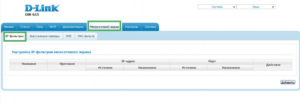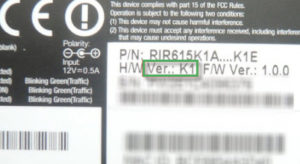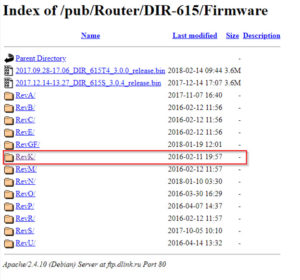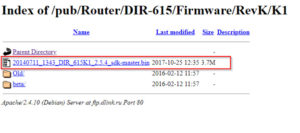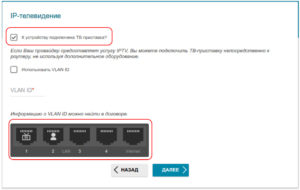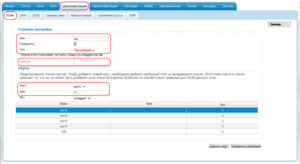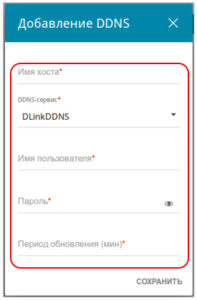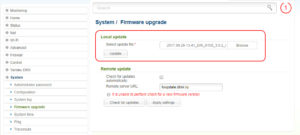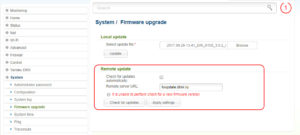Как настроить роутер D-Link DIR-615: подключение, вход, настройка
Большинство провайдеров предлагают клиентам подключать и настраивать роутеры самостоятельно. Многие из них не в состоянии выполнить всех инструкций, приведённых в руководстве пользователя. Рассмотрим, как самому подключить и настроить роутер D-Link DIR-615, выпускаемый на протяжении целого десятилетия.
Хочу заметить, что интерфейс может различаться, в зависимости от версии прошивки!
Подключение
Останавливаться на характеристиках смысла нет. Все они приведены в инструкции по эксплуатации на русском языке, которая входит в комплект поставки. Устанавливается маршрутизатор таким образом, чтобы длины кабеля с коннекторами хватило для его подключения к компьютеру или ноутбуку, а рядом находилась розетка. Между роутером D-Link DIR-615 и устройствами, которые соединяются с ним посредством Wi-Fi, должно находиться минимум преград.
Как подключить его к Интернет:
- В первую очередь, конечно же, изучаем руководство по эксплуатации. Если в нём что-либо непонятно, тогда воспользуйтесь нашей инструкцией.
- Вставляем штекер блока питания в посадочное гнездо в корпусе маршрутизатора и подключаем его к электросети.
- Посредством патч-корда соединяем компьютер/ноутбук с беспроводным роутером.
При использовании динамического IP-адреса Wi-Fi роутер будет тут же раздавать интернет, если он статический – Д-Линк ДИР-615 придётся настраивать. Заодно и пароли можно поменять в целях повышения уровня безопасности.
Наиподробнейшие инструкции и настройки в обновленном веб-интерфейсе уже описывал мой коллега. Читайте тут.
Конфигурирование
Инструкции для роутера от провайдера Дом.ру доступны здесь:
Итак, настраиваем маршрутизатор:
- Как зайти в настройки DIR-615? В адресной строке браузера переходим по адресу 192.168.0.1. Вдруг не откроется, используем 192.168.1.1 или сбрасываем конфигурацию на заводскую – удерживаем кнопку Reset на задней части корпуса на протяжении нескольких секунд.
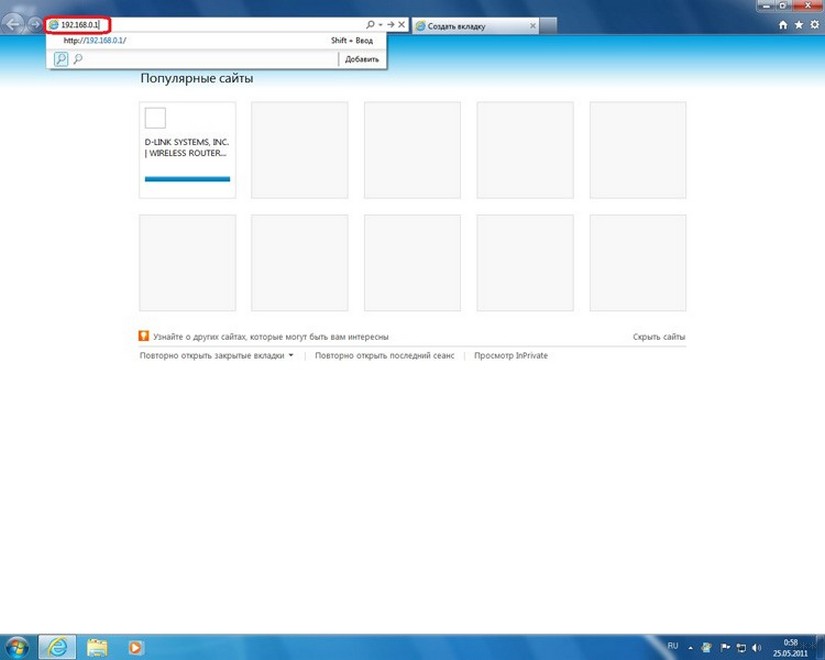
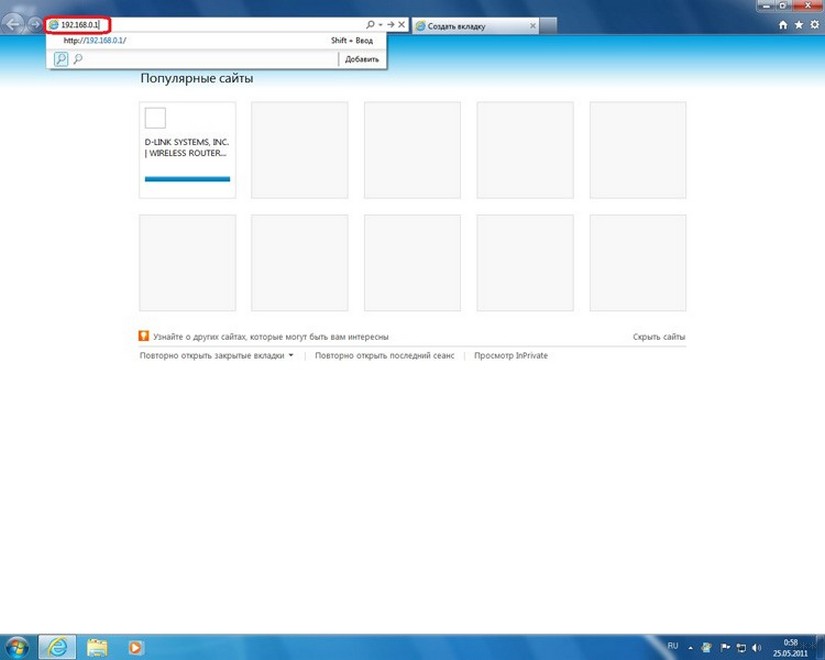
- Ничего не изменяя, входим в меню настроек.
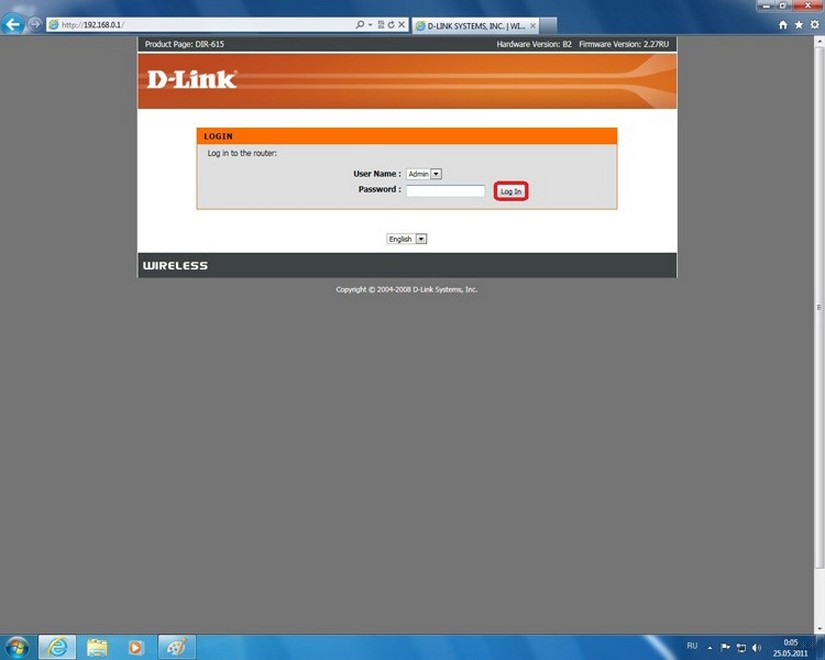
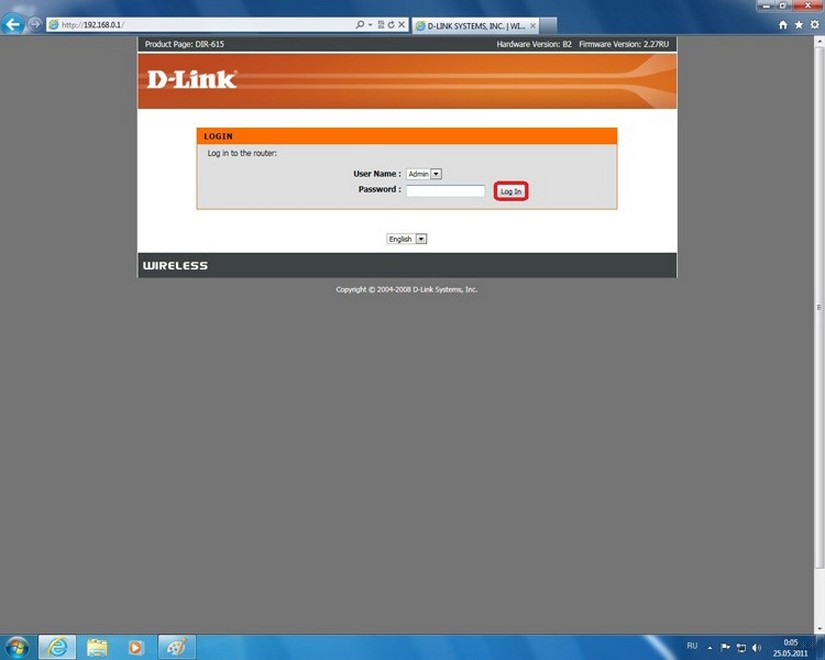
- Кликаем по пиктограмме «Manual Internet Connection Setup» – ручная настройка соединения.
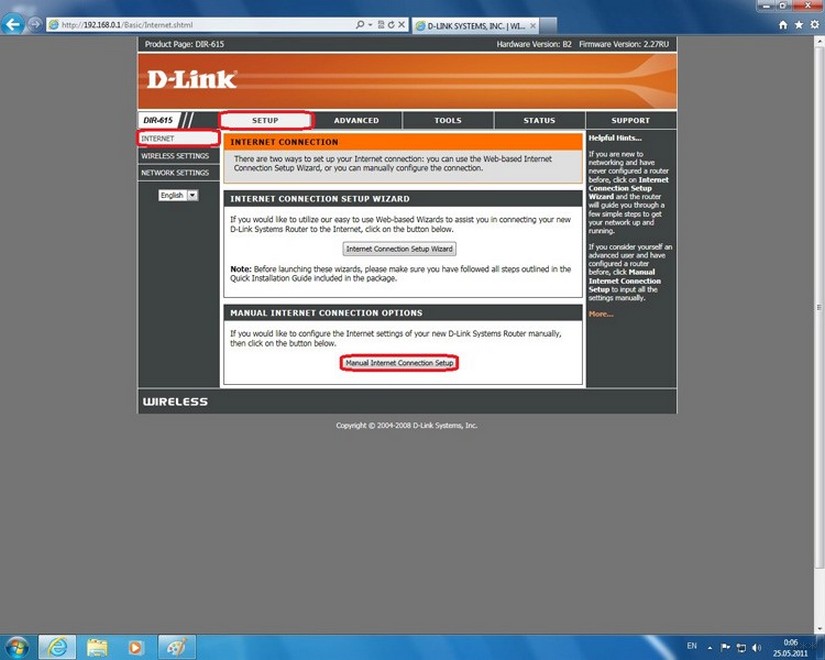
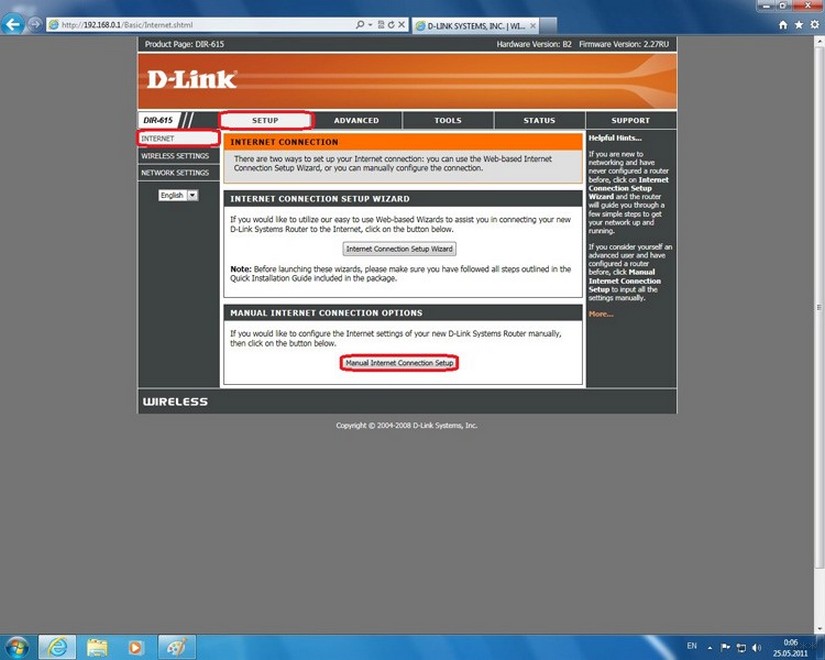
- В подразделе «Internet Connection Type» выбираем вариант «Dynamic IP».
- Внизу кликаем по кнопочке «Clone Your MAC Address» для клонирования MAC-адреса сетевой карты и сохраняем настройки.
Если этого не сделать, появится оповещение об ошибке – компьютер не прошел авторизацию.
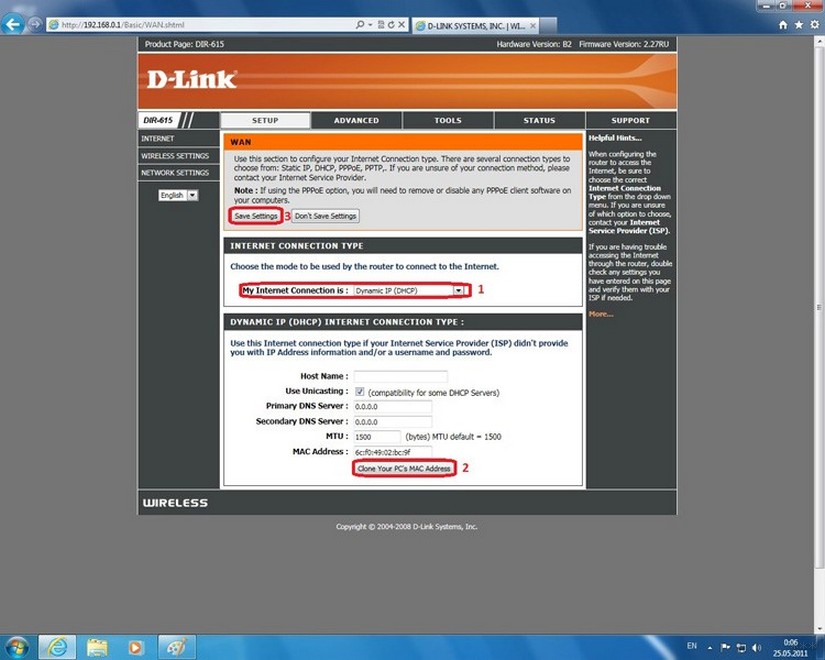
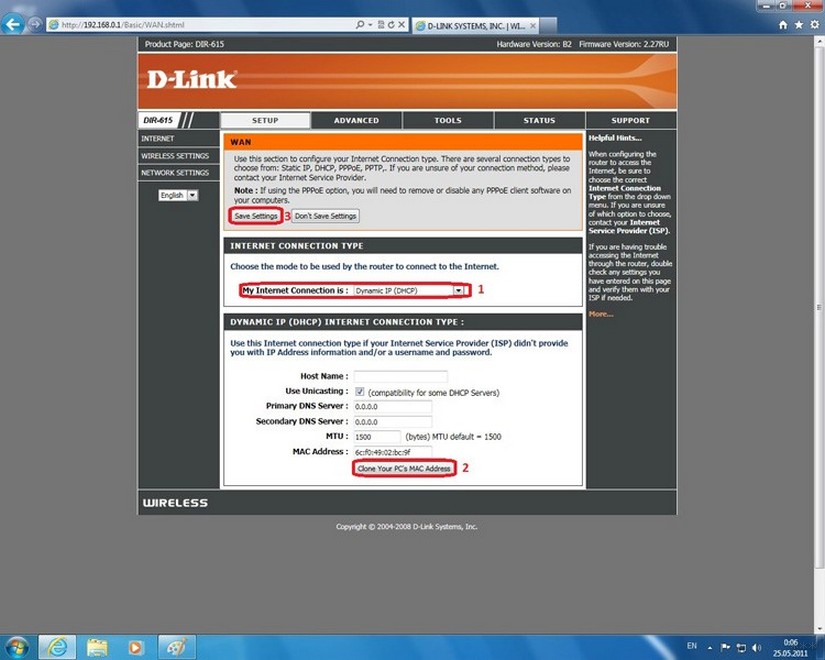
Wi-Fi
После перезагрузки устройства интернетом можно пользоваться. Однако не забываем настроить и обезопасить Вай-Фай подключение на Д-ЛИНК ДИР-615.
- Входим в веб-интерфейс и посещаем вкладку «SETUP», где нас интересует раздел «WIRELESS SETTINGS».
- Внизу щелкаем «Manual Wireless Network Setup» для изменения параметров вручную.
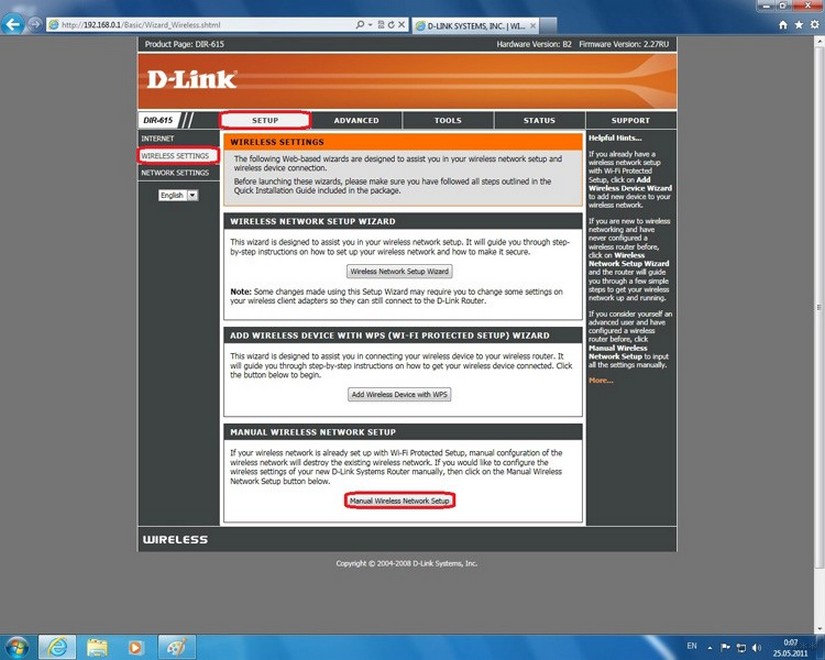
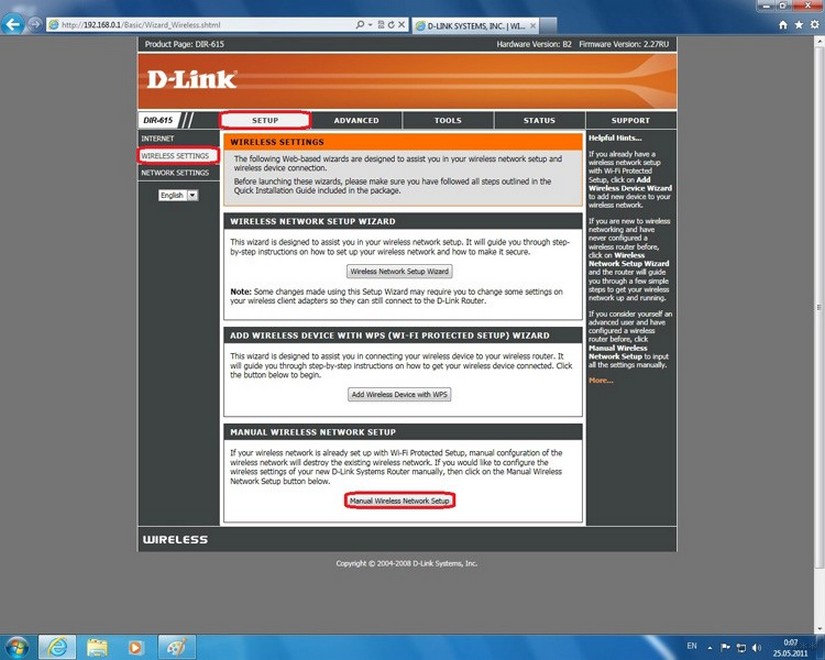
- Отмечаем опцию «Enable Wireless» флажком, если его нет.
- Вводим название сети, активируем опцию автоматического выбора канала. Его ширину лучше выставить 40 МГц для минимизации влияние помех.
- Можно отключить трансляцию названия беспроводной сети, что сделает её невидимой для устройств. Подключиться можно, только зная пароль и название точки доступа. Чекбокс «Visibility Status» переносим к «Invisible».
- Выбираем алгоритм шифрования сигнала: вместо PSK указываем WPA-Personal – более надежный.
- Режим шифрования «WPA Mode» указываем «Auto», а внизу вводим пароль от сети.
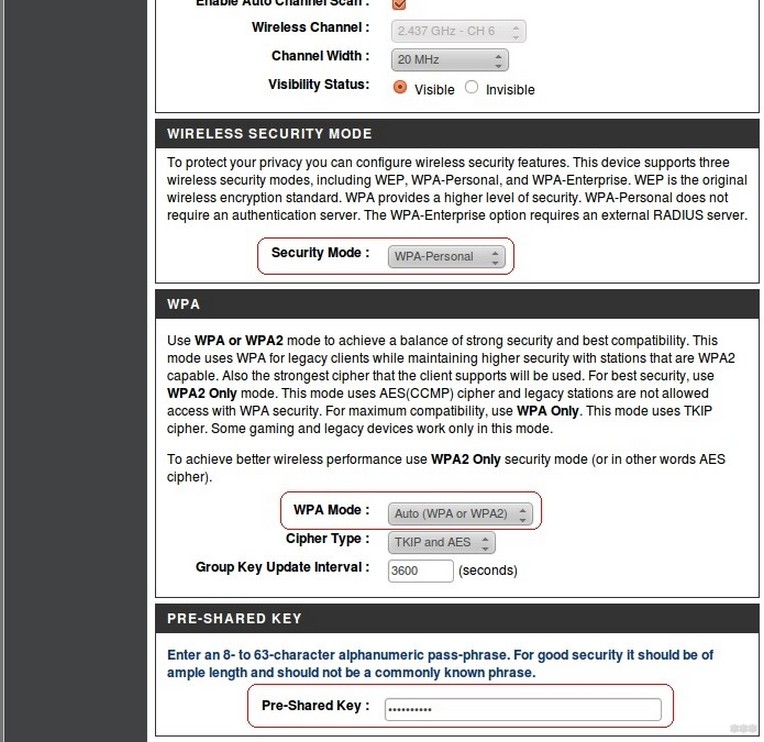
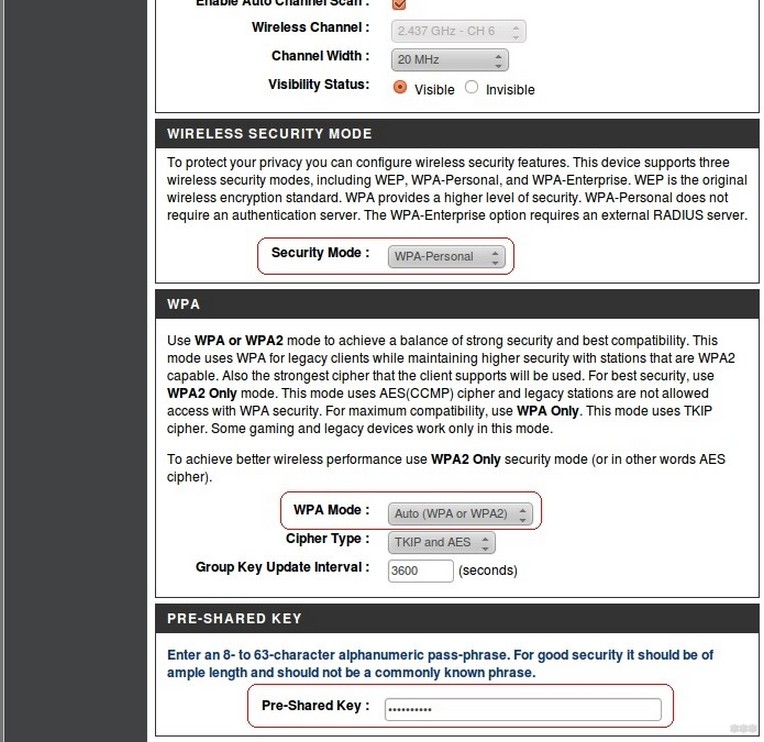
- Сохраняем новые параметры и перезагружаем оборудование.
DC++
Остался последний и необязательный этап настройки роутера DIR-615 для провайдера МТС, необходимый для корректного функционирования DC++.
- Заходим в «NETWORK SETTINGS» и в подразделе «Add DHCP Reservation» вводим название нужного ПК в форму «Computer name» и закрепляемый за ним IP.
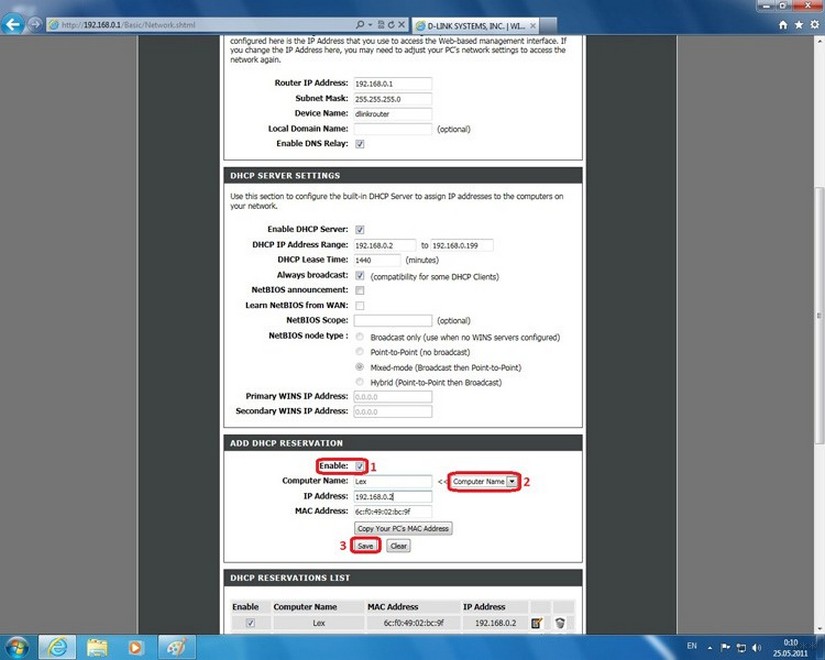
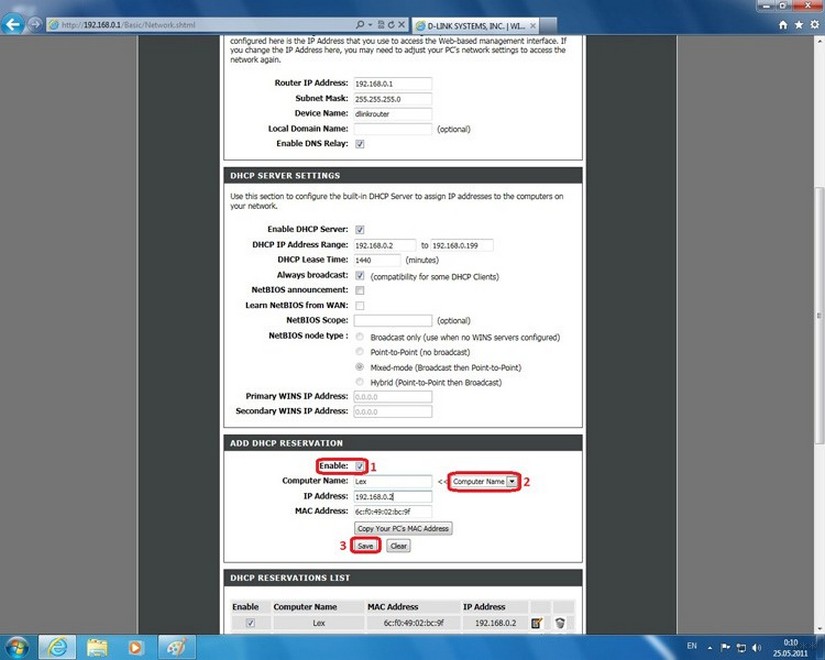
- В главном меню переходим в раздел «VIRTUAL SERVER» и активируем вкладку «ADVANCED».
- В первой строке ставим галочку, вводим название сети и IP компьютера, который резервировали ранее.
- В полях «Private» и «Public» вводим номер порта – 4000, указываем «Protocol» как «Both» и сохраняем изменения.
Для второго и третьего устройства номер порта возрастает на единицу – 4001 и т. д.
IPTV
Для просмотра IPTV нужно сделать еще несколько кликов.
- Активируем вкладку «ADVANCED» и переходим в последний пункт главного меню – «ADVANCED NETWORK».
- Включаем опцию «Enable Multicast Streams», сохраняем коррективы и перезагружаем маршрутизатор.
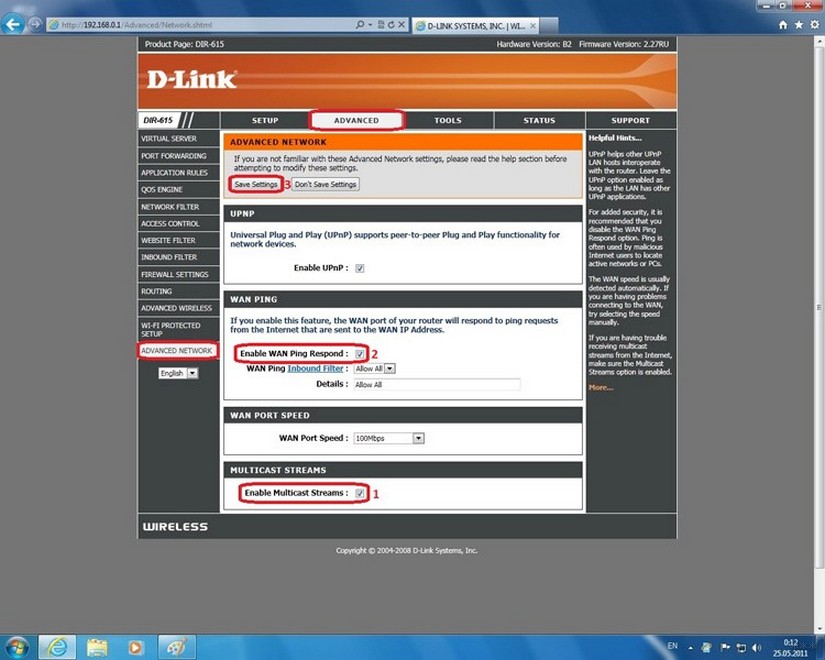
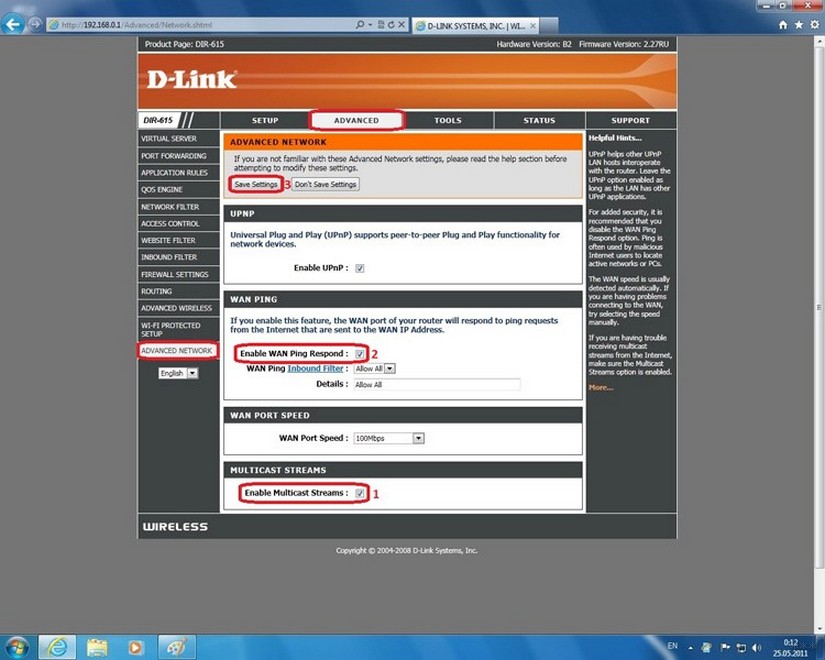
Предлагаю посмотреть инструкции для другой версии прошивки:
Настройка роутера D-LINK DIR-615 занимает не больше пары минут времени, и с ней справится даже начинающий пользователь.
wifigid.ru
Dir 615 компании D-Link: подключение, настройка wifi роутера
 Большинство пользователей имеют дома локальную сеть с доступом в интернет. Как правило, для создания «сетки» используются недорогие маршрутизаторы – Entry Level – из сегмента начального уровня. К подобным роутерам относится D-Link модели Dir 615. Рассмотрим подробнее данное устройство.
Большинство пользователей имеют дома локальную сеть с доступом в интернет. Как правило, для создания «сетки» используются недорогие маршрутизаторы – Entry Level – из сегмента начального уровня. К подобным роутерам относится D-Link модели Dir 615. Рассмотрим подробнее данное устройство.
Обзор модели
Сетевое устройство Dir, поддерживающее стандартные протоколы PPPoE, PPTP/L2TP, IPv4/v6, представляет собой простой маршрутизатор для постройки домашней локальной сети как в проводном режиме, так и по wi-fi.
Основные характеристики роутера Dir модели 615 такие же, как и у большинства роутеров данного сегмента.
Функции включают в себя
- поддержку DHCP-сервера,
- дополнительную сетевую защиту,
- динамический DNS,
- подключение к VPN-серверу провайдера, межсетевого экрана
- и множество других, о которых будет рассказано ниже.
Есть возможность управления с помощью мобильного устройства с ОС Android или iOS.
Внешний вид
 Оборудование Dir представляет собой небольшую коробку со скругленными по краям углами. Корпус черного цвета. В верхней части находятся две антенны для wi-fi-сети. На оборотной стороне размещены: порт WAN для подключения сетевого кабеля от провайдера, четыре порта LAN для подсоединения устройств в одну локальную сеть.
Оборудование Dir представляет собой небольшую коробку со скругленными по краям углами. Корпус черного цвета. В верхней части находятся две антенны для wi-fi-сети. На оборотной стороне размещены: порт WAN для подключения сетевого кабеля от провайдера, четыре порта LAN для подсоединения устройств в одну локальную сеть.
Подключение и подготовка к работе
Для подготовки к работе и запуску маршрутизатора D-Link все необходимые детали идут в комплекте поставки. Сначала распаковывают коробку с оборудованием, достают его и подключают кабель питания. Следующим шагом необходимо провести предварительную конфигурацию для его работы с сетью «Интернет».
Настройки
Подключение роутера D-Link к «мировой паутине» производится двумя способами: автоматическим и ручным. Чаще всего, настройки проводятся по первому сценарию, но бывают ситуации, когда требуется провести конфигурирование вручную.
Предварительно подготавливается рабочая станция: на ней указывается получение IP-адреса в автоматическом режиме. Проверяется это следующим образом.
- В нижнем правом углу нажать на значок сети правой кнопкой мыши, выбрать пункт «Центр управления сетями и общим доступом»:

- Далее найти текущее локальное подключение. Щелчком левой кнопкой мышки открываем его и выбираем «Свойства»:

- Для проверки необходимо выбрать «IP версии 4», нажать кнопку «Свойства». Получается следующее:

- Теперь перейти к конфигурированию роутера «Д-Линк» «Дир-615».
Автоматическая настройка
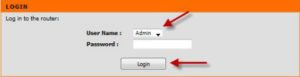 В автоматическом режиме пользователь выполняет минимальные настройки D-Link Dir модели 615. Основную работу за него выполняет «Мастер настроек» (англ. – Wizard). Программа находится на диске, прилагаемом к D-Link версии Dir. После ее запуска необходимо указать поставщика услуг интернета из списка доступных. Затем пользователь вводит учетные данные, предоставленные провайдером: логин и пароль, а также придумывает новый пароль для беспроводной связи. Далее «Мастер» произведет остальные настройки самостоятельно, перезагрузит устройство D-Link Dir.
В автоматическом режиме пользователь выполняет минимальные настройки D-Link Dir модели 615. Основную работу за него выполняет «Мастер настроек» (англ. – Wizard). Программа находится на диске, прилагаемом к D-Link версии Dir. После ее запуска необходимо указать поставщика услуг интернета из списка доступных. Затем пользователь вводит учетные данные, предоставленные провайдером: логин и пароль, а также придумывает новый пароль для беспроводной связи. Далее «Мастер» произведет остальные настройки самостоятельно, перезагрузит устройство D-Link Dir.
Подключение к интернету вручную на примере некоторых провайдеров

Производитель предлагает воспользоваться двумя вариантами на выбор пользователя.
 В первом случае в адресной строке браузера вводится адрес 192.168.0.1. Логин для входа – admin, пароль – пустое поле.
В первом случае в адресной строке браузера вводится адрес 192.168.0.1. Логин для входа – admin, пароль – пустое поле.- Второй вариант: ввести в адресной строке браузера: http://dlinkrouter, а далее указать логин и пароль. Второй вариант поддерживается только в новых моделях маршрутизатора D-Link.
Перед пользователем открывается основное окно для настройки «Длинк» модели «Дир-615». Так как настроить wi-fi-роутер необходимо в зависимости от поставщика услуг интернета, рассмотрим этот процесс на примере наиболее известных провайдеров.
Дом.ру
- Необходимо убедиться, что приобретенный D-Link Dir соответствует требованиям провайдера Дом.ру. То есть, он должен обладать ревизией B5. Ее можно посмотреть там же, где и IP-адрес роутера. Поле называется H/W ver. В примере выше значение равняется B2.

- После проверки D-Link на соответствие требованиям провайдера происходит его подключение к компьютеру, далее – открыть главное окно настроек.
- Дом.ру поддерживает работу по протоколу PPPoE, поэтому необходимо внести следующие данные. Перейти в меню «Сеть», затем – «Соединения», создать новое подключение при помощи нажатия на кнопку «Добавить»:

- После выбора необходимого типа соединения откроется дополнительное окно параметров:

Выставить параметры на Dir-615A, как указано выше. Логин и пароль берутся из договора с поставщиком услуг интернета.
«Ростелеком»
Настройка модема D-Link Dir для «Ростелекома» идентична предыдущему провайдеру, так как используется один и тот же протокол доступа в интернет.
Единственное отличие – это поля для ввода имени пользователя и пароля. Каждый провайдер предоставляет уникальные имена. Во всем остальном полное совпадение.
«Билайн»
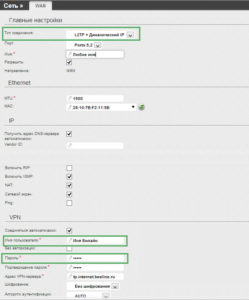 Поставщик услуг «Билайн» использует для подключения другой протокол – L2TP. Для его использования необходимо наличие контролирующего сервера VPN на стороне провайдера, возможность операционной системы пользователя поддерживать функцию туннелирования в VPN-соединениях. Поддержка есть во всех ОС семейства Windows не ниже Vista.
Поставщик услуг «Билайн» использует для подключения другой протокол – L2TP. Для его использования необходимо наличие контролирующего сервера VPN на стороне провайдера, возможность операционной системы пользователя поддерживать функцию туннелирования в VPN-соединениях. Поддержка есть во всех ОС семейства Windows не ниже Vista.
- Зайти в меню WAN, далее заполнить следующие поля:
- Тип соединения – L2TP + «Динамический IP».
- Поля «Имя пользователя» и «Пароль» заполняются в соответствии с договором от «Билайна».
- После внесения данных, информацию необходимо сохранить, а D-Link Dir перезагрузить.
NetByNet
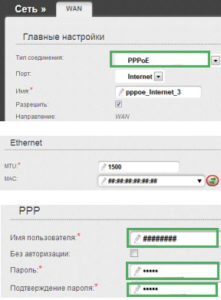 Памятка о том, как настроить wifi роутер D-Link для провайдера NetByNet, почти не отличается от конфигураций провайдера Дом.ру.
Памятка о том, как настроить wifi роутер D-Link для провайдера NetByNet, почти не отличается от конфигураций провайдера Дом.ру.
В разделе WAN указывается тип подключения: PPPoE.
Для привязки MAC-адреса маршрутизатора к провайдеру необходимо обязательно указать его. Нажать значок, выделенный красным на скриншоте:
В поля «Имя пользователя» и «Пароль» ввести данные из договора с поставщиком услуг интернета NetByNet.
После внесения изменений необходимо сохраниться и перезагрузить устройство D-Link.
Резервное подключение через 3G, 4G
У маршрутизатора Dir отсутствует функция резервного подключения интернета через USB-модемы 3G и 4G.
 Беспроводная сеть
Беспроводная сеть
Настройка wi-fi на Dir производится в разделе Wi-Fi:
Далее – «Основные настройки»:
 Поле SSID – это имя точки доступа, пользователь придумывает по своему усмотрению. Установка галочки «Скрыть точку доступа» необходима, только если нужно повысить уровень безопасности персональной сети. Тогда подключиться к Wi-Fi на D-Link Dir возможно, указав имя точки в ручном режиме. При обычном поиске она будет невидима для других клиентов.
Поле SSID – это имя точки доступа, пользователь придумывает по своему усмотрению. Установка галочки «Скрыть точку доступа» необходима, только если нужно повысить уровень безопасности персональной сети. Тогда подключиться к Wi-Fi на D-Link Dir возможно, указав имя точки в ручном режиме. При обычном поиске она будет невидима для других клиентов.- В поле «Канал» оставить Auto или изменить на любое значение от 1 до 11. В строке «Беспроводной режим» – 802.11 b/g/n. Это оптимальный вариант для работоспособности, он поддерживает все существующие режимы на текущий момент.
- Поле «Максимальное количество клиентов» подразумевает, что можно ввести ограничение, если это необходимо. Показатель «0» означает, что к точке доступа Dir способно подключиться неограниченное количество клиентов.
Следующим шагом рассмотрим, как запаролить «вай-фай» на роутере D-Link. Для этого нажать кнопку «Изменить», перейти к защите беспроводного соединения.
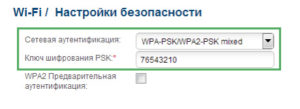 Режим сетевой защиты выставляется на WPA-PSK/WPA2-PSKmixed. В строке «Ключ шифрования PSK» придумывается собственный пароль на беспроводную сеть. Правила стандартные: минимум 8 знаков, латинские цифры и буквы, разбавленные спецсимволами. Режим шифрования оставить TKIP+AES, а период обновления ключа защиты – без изменений. Если необходимо произвести смену пароля на Dir для Wi-Fi, применяется тот же способ.
Режим сетевой защиты выставляется на WPA-PSK/WPA2-PSKmixed. В строке «Ключ шифрования PSK» придумывается собственный пароль на беспроводную сеть. Правила стандартные: минимум 8 знаков, латинские цифры и буквы, разбавленные спецсимволами. Режим шифрования оставить TKIP+AES, а период обновления ключа защиты – без изменений. Если необходимо произвести смену пароля на Dir для Wi-Fi, применяется тот же способ.
После всех внесенных изменений необходимо провести сохранение, перезагрузить роутер D-Link. На этом настройка «вайфая» на Dir закончена.
Настройка в режиме повторителя (репитера), усилителя, адаптера или точки доступа
Сетевое устройство Dir поддерживает разные режимы функционирования: репитер, усилитель, адаптер, точку доступа. Инструкция для D-Link Dir версии 615 по выбору режима и конфигурированию будут приведены в отдельных статьях.
Более подробная информация о режимах подключения сетевого устройства размещена на официальном сайте производителя.
IPTV
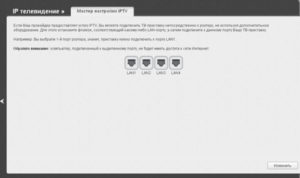 Конфигурирование wi-fi-маршрутизатора D-Link Dir для работы с IPTV довольно простое. Первым делом подключается TV-приставка к телевизору, а сетевым кабелем – к любому разъему на сетевом устройстве D-Link.
Конфигурирование wi-fi-маршрутизатора D-Link Dir для работы с IPTV довольно простое. Первым делом подключается TV-приставка к телевизору, а сетевым кабелем – к любому разъему на сетевом устройстве D-Link.
Далее зайти в меню IPTV, выбрать порт, к которому только что подключилась приставка.
После этого применить внесенные изменения при помощи нажатия кнопки «Изменить».
Индивидуальные настройки подключения пользователей
Сетевое устройство не поддерживает каких-либо индивидуальных настроек.
Динамический DNS
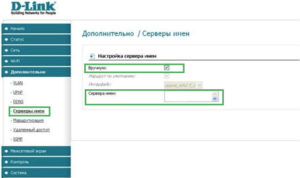 Дополнительно настраивается сервер DNS на Dir в зависимости от города проживания. Для этого перейти в раздел «Дополнительно», далее – «Серверы имен». Для ручного режима выставить галочку на пункте «Вручную»:
Дополнительно настраивается сервер DNS на Dir в зависимости от города проживания. Для этого перейти в раздел «Дополнительно», далее – «Серверы имен». Для ручного режима выставить галочку на пункте «Вручную»:
В поле «Серверы имен» прописать значения города проживания клиента. Эти данные берутся на официальном сайте провайдера либо выясняются при звонке на горячую линию провайдера.
Настройки безопасности (антивирус, файервол)
На D-Link Dir производитель встроил межсетевой экран, защищающий домашнюю станцию от сетевых атак или взлома извне. Для корректной настройки файервола требуются определенные знания. Если у пользователя нет понимания принципов работы межсетевого экрана, следует обратиться к специалисту компании.
- Первым делом необходимо настроить фильтр для сетевых пакетов данных. Для этого зайти в раздел «Межсетевой экран», далее – «IP-фильтры»:

- Здесь потребуется создать необходимые правила, добавить их в список. После этого D-Link Dir необходимо перезагрузить, чтобы изменения сохранились.
Второй пункт защиты – это создание виртуальных серверов, помогающих направлять через них сетевой трафик на другой IP-адрес. Если будет сетевая атака, такой сервер поможет пропустить ее на несуществующий хост, а остальное оборудование продолжит функционировать в штатном режиме: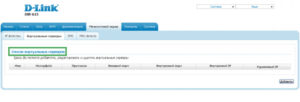
Для создания необходимо нажать кнопку «Добавить», задать параметры будущего сервера: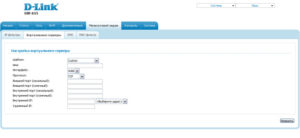
После создания нажать кнопку «Изменить», подтверждая создание. На этом первичная конфигурация межсетевого экрана завершена.
Родительский контроль
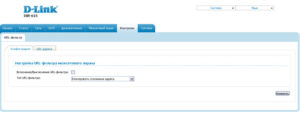 Установка родительского контроля на D-Link Dir производится в разделе «Контроль», далее – «URL-фильтры»:
Установка родительского контроля на D-Link Dir производится в разделе «Контроль», далее – «URL-фильтры»:
Здесь есть два варианта на выбор: заблокировать доступ только к указанным адресам или запретить доступ ко всем сайтам, кроме нижеперечисленных. Если для ребенка нужно оставить только несколько сайтов, лучшим выбором будет вторая функция. Добавить в список исключений необходимые сайты, а остальные запретить.
Изменение функции кнопок
Изменить функции кнопок, имеющихся в наличии на оборудовании Dir, невозможно.
Настройка принтера
Модель 615 от поставщика D-Link Dir не поддерживает подключение принтера напрямую через разъем USB. Но через него пользователь способен подключаться к сетевому принтеру.
Настройка DLNA на роутере
Оборудование D-Link Dir не имеет встроенного DLNA-сервера. Он используется только как промежуточное звено в цепочке DLNA-сервера, запущенное на ПК, и конечное медиа-устройство.
Настройка VPN-сервера
Модель 615 от производителя D-Link Dir не поддерживает функцию VPN-сервера. Она способна только подключаться к VPN-серверам провайдеров по протоколу PPTP либо L2TP.
Настройка торрент-клиента на роутере
D-link Dir не поддерживает встроенный торрент-клиент, он работает только со стандартными внешними программами.
Возможные неисправности и способы их устранения
- Наиболее часто встречающиеся ошибки, с которыми пользователь иногда сталкивается при работе с D-link Dir модели 615, связаны с отсутствием доступа к интернету. Первый шаг, с которого надо начинать в таких случаях, – это перезагрузка сетевого устройства.
- Если это не помогло, следует внимательно проверить кабели, с которыми соединен маршрутизатор D-link Dir. Возможно, присутствует физическое повреждение, стоит заменить неисправный кабель на другой. Также необходимо зайти на сам роутер, проверить его сетевые конфигурации к интернету.
- Если ничего из вышеперечисленного не помогло, рекомендуется вызвать специалиста, а также обратиться в службы техподдержки провайдера, возможно, изменены параметры доступа к сети «Интернет».
Обновление прошивки
Как и любое сетевое устройство, Dir версии 615 тоже поддерживает обновление своей микропрограммы. Эту процедуру именуют «обновить прошивку». Сделать это возможно несколькими способами. Своевременное обновление позволяет избежать ошибок, способных возникнуть при работе с сетевым устройством, добавляет новые функции или расширяет возможности текущих.
- Для начала необходимо скачать обновление в зависимости от версии аппаратной ревизии роутера. Узнать ее можно на этикетке от маршрутизатора:

- На приведенном выше скриншоте версия аппаратной ревизии – K1. После этого зайти на FTP-сервер производителя Dir, найти прошивку. Ссылка: http://ftp.dlink.ru/pub/Router/DIR-615/Firmware/:

- Далее заходим в папку с ревизией K1 и скачиваем файл:

Производитель D-link предлагает помимо новой версии также архив предыдущих (папка Old), бета-версии, то есть, находящиеся в стадии тестирования (папка Beta).
Через веб-интерфейс
Первый вариант – использовать веб-интерфейс. Для этого зайти в основное меню маршрутизатора через браузер, нажать левой кнопкой мыши на текущую версию прошивки: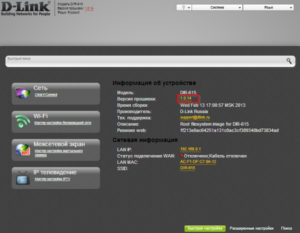
Пользователю будет предложено указать файл для обновления. Необходимо выбрать скачанный с FTP-сервера производителя файл с расширением .bin. Далее нажать кнопку «Обновить», ожидать, пока завершится процесс обновления. В конце процедуры сетевое устройство обязательно перезагрузится, это нужно, чтобы роутер работал с новой версией аппаратной ревизии.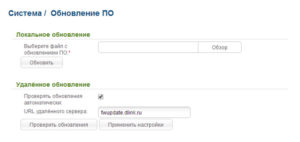
В последних вариантах микропрограммы встроен модуль автоматического обновления. Теперь нет необходимости самостоятельно искать обновления, Dir все сделает сам. Единственное, что потребуется, – подтвердить согласие на обновление ПО.
Через мобильное приложение
 Производитель выпустил мобильное приложение D-Link Click’n’Connect. С его помощью подключается телефон к роутеру Dir. Click’n’Connect полностью конфигурирует D-Link под свои «нужды», проводит обновление текущей версии аппаратной ревизии. В него встроен модуль автоматической проверки обновления.
Производитель выпустил мобильное приложение D-Link Click’n’Connect. С его помощью подключается телефон к роутеру Dir. Click’n’Connect полностью конфигурирует D-Link под свои «нужды», проводит обновление текущей версии аппаратной ревизии. В него встроен модуль автоматической проверки обновления.
Список совместимых моделей находится в самом приложении в магазинах Google, Apple.
Ссылка на платформу Android: https://play.google.com/store/apps/details?id=com.dlink.dcc.
Ссылка на платформу iOS: https://itunes.apple.com/ru/app/d-link-clicknconnect/id1313231904.
Скачать приложение и запустить на собственном мобильном устройстве. На экране отобразится список доступных сетей. Необходимо выбрать нужную точку доступа. После подключения к D-Link приложение автоматически проверит обновления. Если таковые имеются в наличии, оно предложит скачать его и запустить процесс обновления. Пользователю достаточно подтвердить свое согласие, а далее ожидать окончания процесса.
На этом обновление аппаратной ревизии для беспроводного wi-fi-роутера D-Link Dir через мобильное приложение закончен.
Через USB-устройство
В модели D-Link Dir нет встроенного USB-порта, соответственно, обновление ПО через флэш-носитель невозможно.
Сброс настроек роутера на заводские
Если по каким-то причинам маршрутизатор перестал работать, например, настройка «вай-фая» на «Дир» модели «Д-Линк-615» прошла безуспешно, роутер перестал раздавать беспроводную сеть, следует выполнить сброс на заводскую прошивку.
Самый простой способ – задействовать кнопку Reset, находящуюся на оборотной стороне оборудования. Достаточно нажать и удерживать ее в течение 10-15 секунд. По морганию световых индикаторов станет понятно, что сброс выполнен успешно, и D-Link вернулся к заводской конфигурации.
Вывод
Статья проинформировала, как подключить роутер D-Link модели Dir к ПК, настроить на нем доступ к интернету. Здесь приведено описание дополнительных возможностей: межсетевого экрана, динамического DNS-сервера и других. Общими словами рассказано, что делать при возникновении неисправностей данной модели.
Плюсы
- D-Link Dir представляет собой бюджетную модель, стабильно поддерживающую соединение с интернетом, раздающую беспроводную сеть в радиусе действия антенны. Правильная конфигурация межсетевого экрана защищает абонента провайдера от внешних сетевых атак, а поддержка протокола WPA2 ставит барьер взлому wi-fi-сети.
- В новых версиях встроенного программного обеспечения имеется функция автоматического обновления. Это разрешает клиенту не тратить время на обновление, достаточно зайти в основное меню сетевого устройства. Если на сайте производителя есть свежая версия прошивки, легко запустить процесс автоматического обновления.
- Для данной модели есть поддержка мобильного приложения D-Link – Click’n’Connect – от производителя. Оно доступно для платформ Android и Apple.
Минусы
К недостаткам относится корпус роутера, изготовленный из бюджетного материала. А также не существует поддержек некоторых функций, это:
- DLNA-сервер;
- торрент-клиент;
- VPN-сервер;
- USB-разъем.
Некоторые покупатели жалуются на отсутствие качественного крепления.
Отзывы
Ниже приведены мнения некоторых покупателей о роутере Dir:
Gattanera утверждает, что данный маршрутизатор помог ей построить стабильную «вай-фай» сеть. У нее дома находится несколько устройств, требующих wi-fi, а стены – из железобетона. Покупка Dir помогла ей создать беспроводную сеть без потери качества сигнала.
Никита-6257 приобрел D-Link Dir в магазине DNS. Первое, что он сделал после его установки дома, – обновил ПО на последнюю версию. Конфигурация всех основных функций заняла не более 10 минут. Сигнал wi-fi стабильный, скорость не «режет».
 Подгорнов Илья ВладимировичВсё статьи нашего сайта проходят аудит технического консультанта. Если у Вас остались вопросы, Вы всегда их можете задать на его странице.
Подгорнов Илья ВладимировичВсё статьи нашего сайта проходят аудит технического консультанта. Если у Вас остались вопросы, Вы всегда их можете задать на его странице.Похожие статьи
vpautinu.com
Настройка роутера D-Link DIR-615
Если Вам не походят настройки с данным веб-интерфейсом на этой странице, выберите другой:
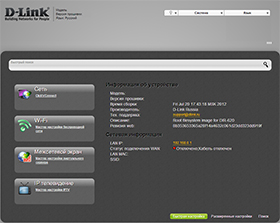
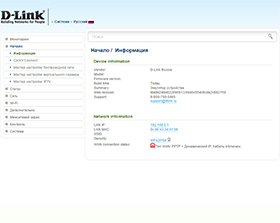
Содержание:
Настройка подключения по локальной сети
Перед тем, как приступить к настройке роутера, проверим настройки подключения по локальной сети. Для этого:
Windows 7
1. Нажмем на «Пуск«, «Панель управления«.
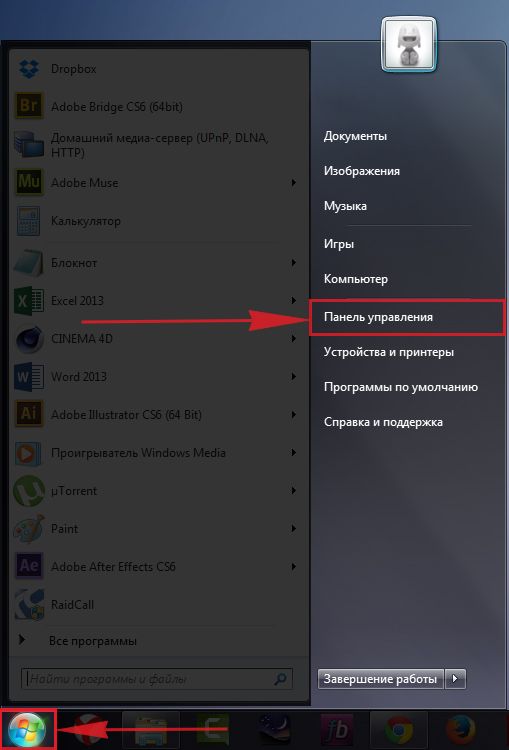
2. Нажимаем на «Просмотр состояния сети и задач«.
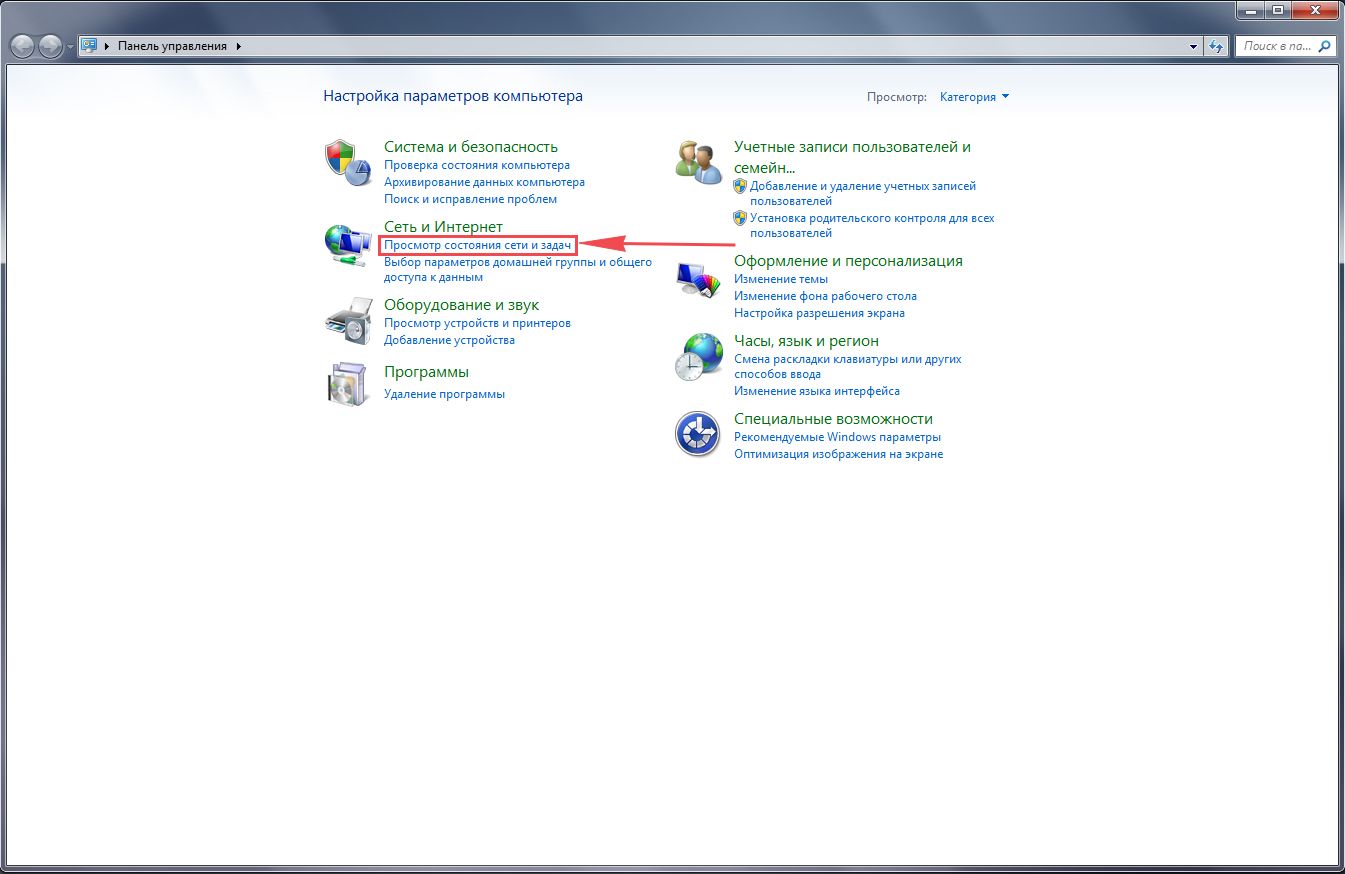
3. Жмем на «Изменение параметров адаптера«.
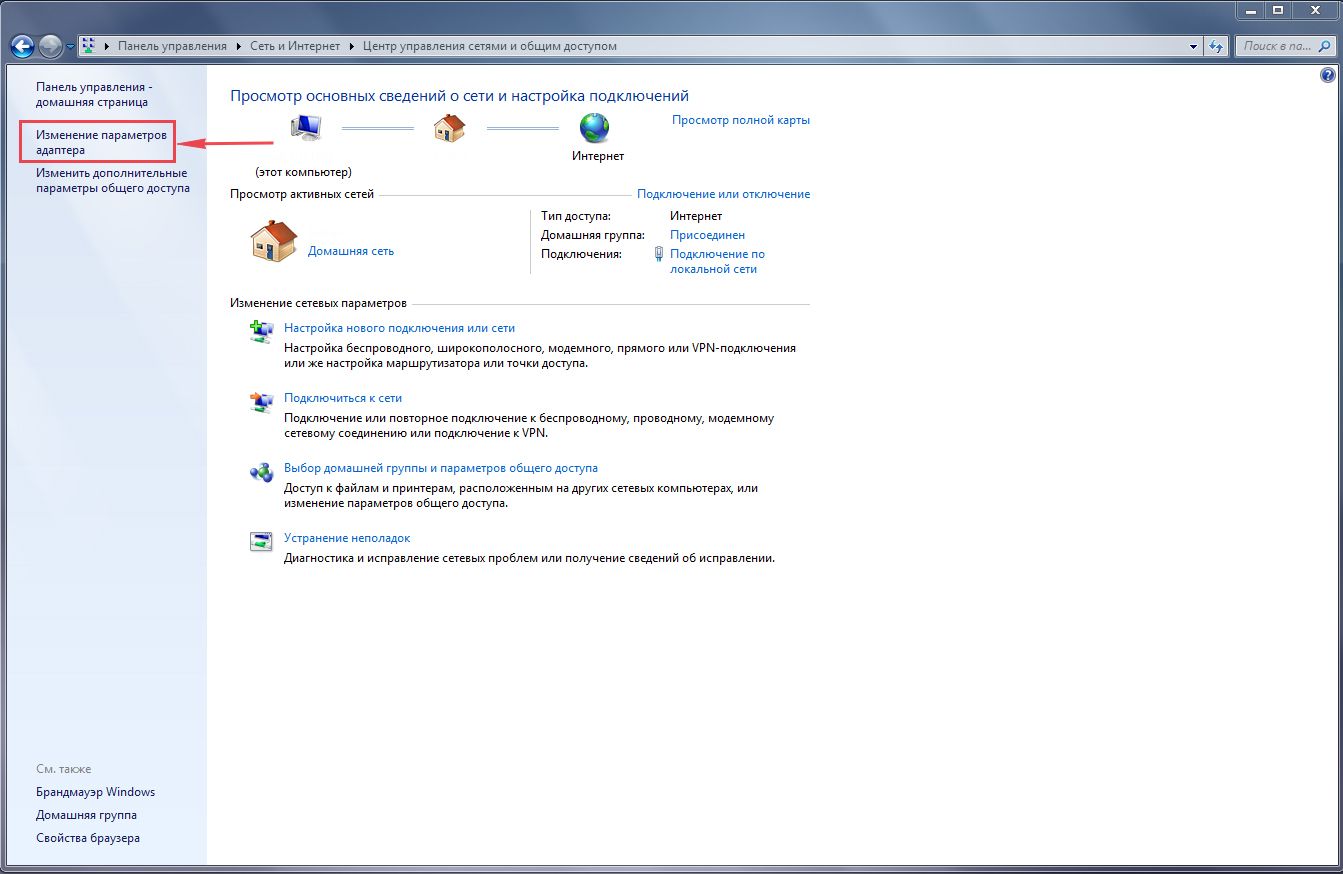
4. В открывшемся окне мы видим «Подключение по локальной сети«. Нажимаем по нему правой кнопкой мыши, выбираем «Свойство«.
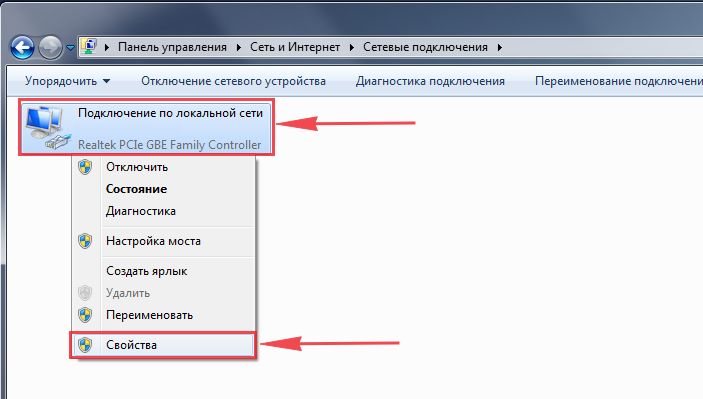
5. Из списка выбираем «Протокол Интернета версии 4 (TCP/IPv4)» и нажимаем «Свойство«.
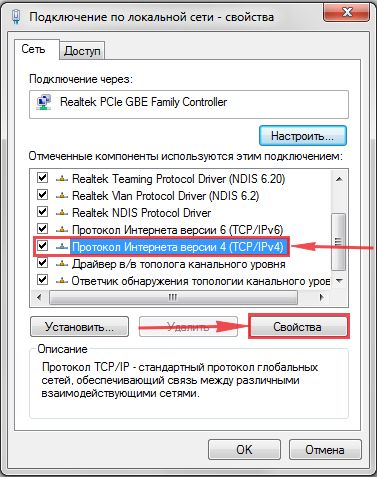
6. В открывшемся окне Вам нужно выставить галочки «Получить IP-адрес автоматически» и «Получить адрес DNS-сервера автоматически«, затем нажимаем кнопку «Ok«.
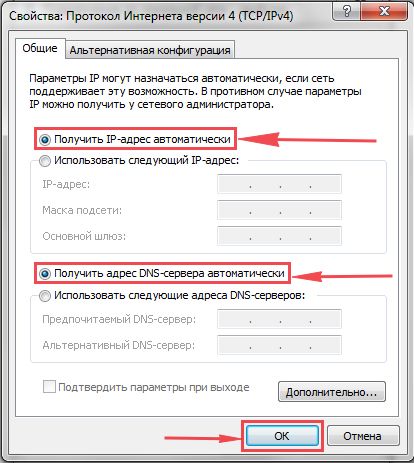
Windows 10
1. Нажмем на «Пуск«, «Параметры«.
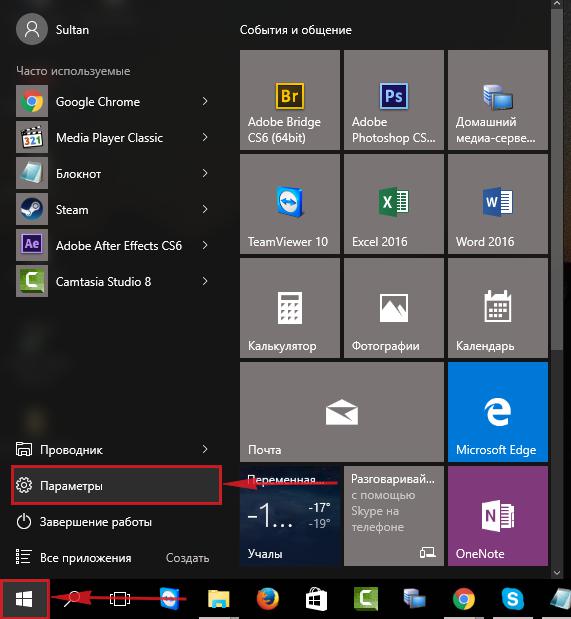
2. Нажимаем на «Сеть и Интернет«.
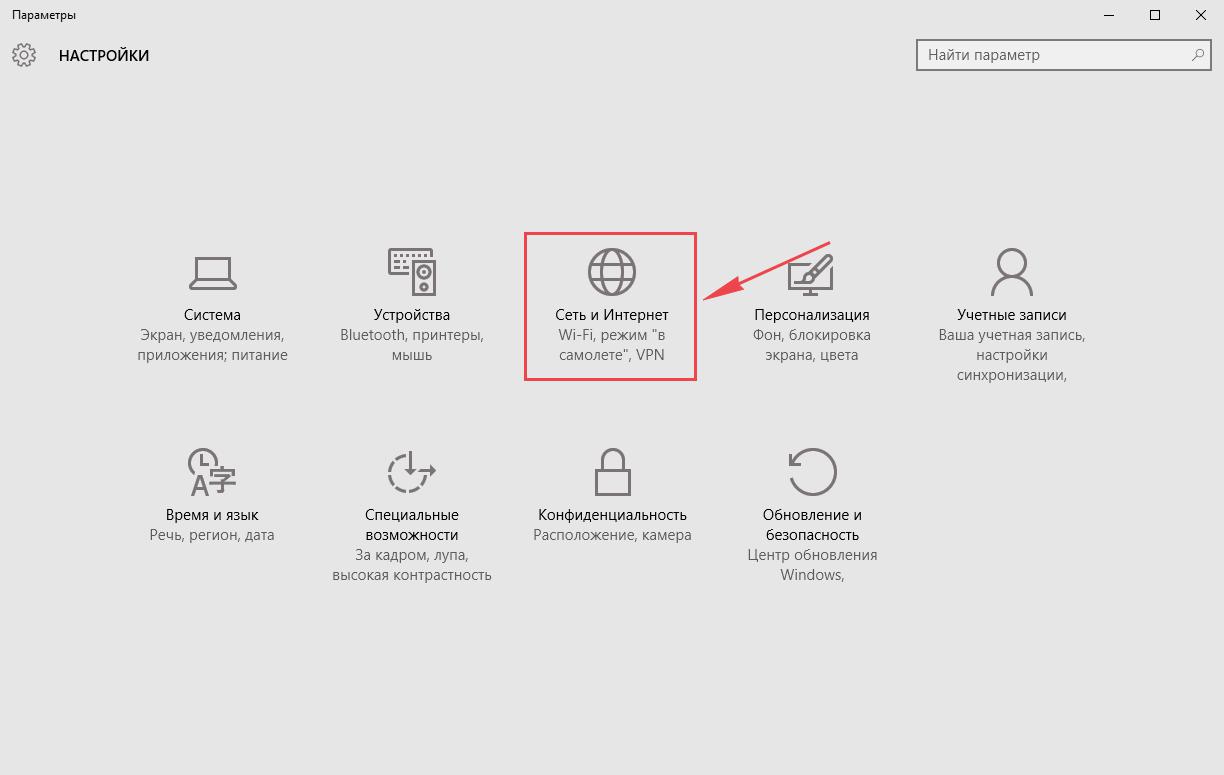
3. Выбираем «Ethernet» и нажимаем на «Настройка параметров адаптера«.
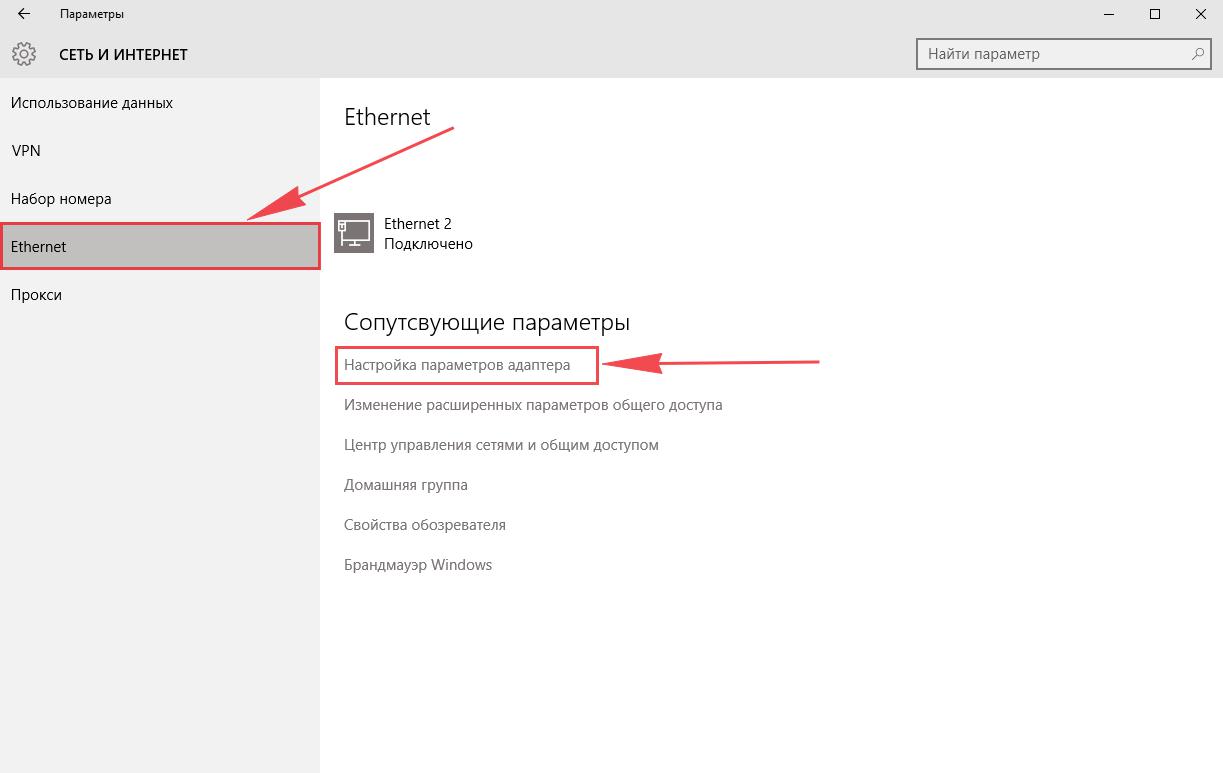
4. В открывшемся окне мы видим «Ethernet«. Нажимаем по нему правой кнопкой мыши, выбираем «Свойство«.
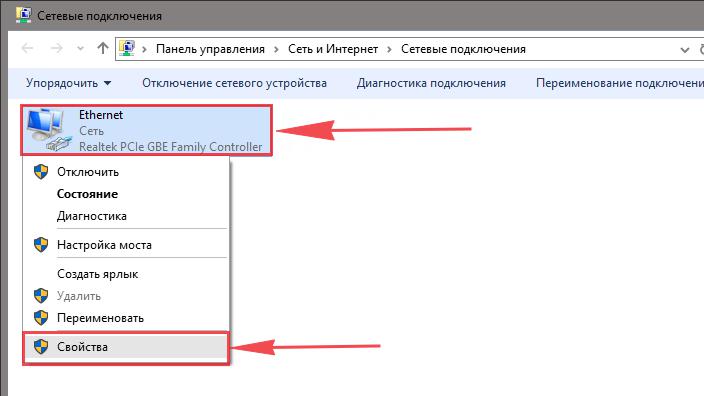
5. Из списка выбираем «IP версии 4 (TCP/IPv4)» и нажимаем «Свойство«.
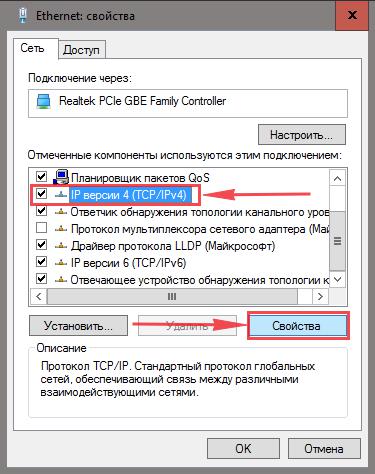
6. В открывшемся окне Вам нужно выставить галочки «Получить IP-адрес автоматически» и «Получить адрес DNS-сервера автоматически«, затем нажимаем кнопку «Ok«.
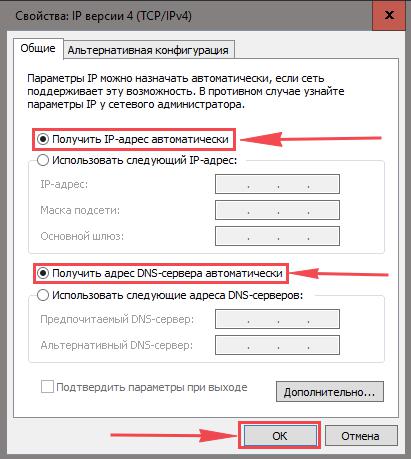
Подключение роутера D-Link DIR-615 к компьютеру
Следующим шагом будет подключение роутера D-Link DIR-615 к Вашему Ноутбуку либо Персональному компьютеру. Для этого Вам необходимо подключить кабель, который Вам провел провайдер к порту роутера, где подписано «INTERNET», в более старых моделях данный порт подписан как «WAN». Кабель, который шел в комплекте с роутером, один конец подключаете к ноутбуку либо компьютеру, другой конец подключаете в один из четырех портов, которые обозначены черным цветом на роутере (цвета портов могут отличаться в зависимости от версии роутера). И да, не забудьте подключить кабель питания.

Авторизация роутера D-Link DIR-615
Итак, подключили роутер, теперь Вам нужно через любой браузер (будь это Google Chrome, Mozilla Firefox, Internet Explorer, и т.д.) попасть в его web-интерфейс. Для это открываем браузер и в адресной строке вбиваем адрес роутера: 192.168.0.1

После Мы видим, что роутер требует авторизоваться, т.е. запрашивает имя пользователя и пароль. По умолчанию на старых моделях роутера D-Link установлены:
- Имя пользователя — admin
- Пароль — оставляем пустым
Итак, вбиваем данные и нажимаем «Log in«
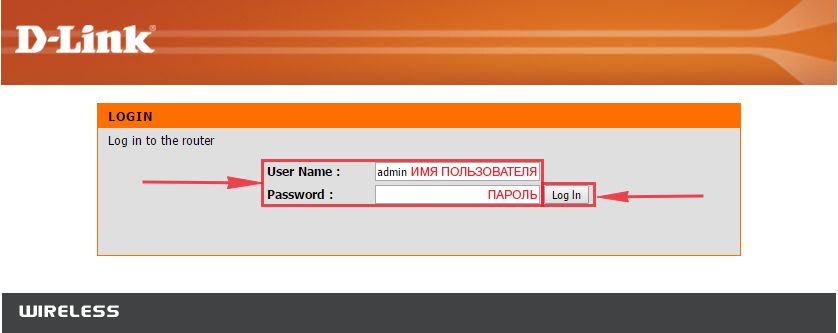
Настройка роутера D-Link DIR-615.
И вот наконец мы попали на Web-интерфейс роутера и теперь Вам необходимо произвести настройки оборудования. Первым делом обезопасим беспроводную сеть, установив пароль на wi-fi. Затем Вам необходимо будет узнать какой тип подключения используется для входа в интернет, это PPTP, L2TP либо PPPOE. Узнать можно позвонив Вашему провайдеру (это организация, с которым Вы заключили договор для предоставления услуги интернет). Итак, начнем настройку роутера.
Предлагаю Вашему вниманию посмотреть подробную видео-инструкцию по настройке роутера D-Link DIR-615:
Настройка пароля на wi-fi на роутере D-Link DIR-615.
1. Выбираем на Web-интерфейсе в меню вкладку «Wireless Settings«, затем «Manual Wireless Connection Setup«.
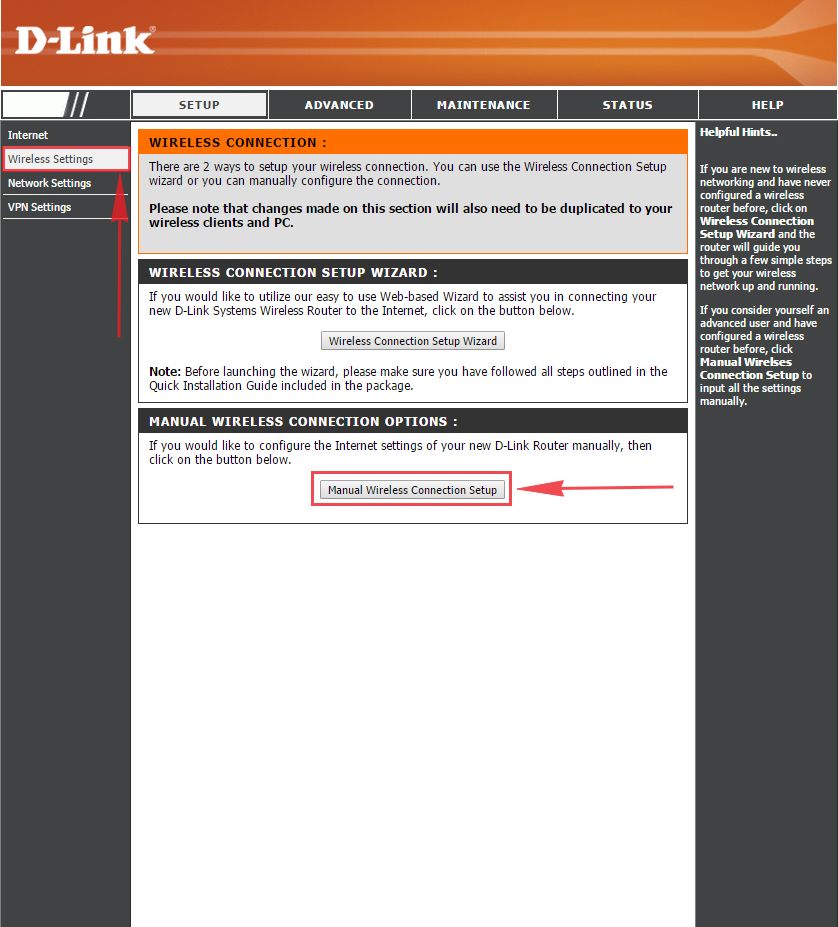
2. В пункте «WI-FI PROTECTED SETUP» убрать галочку включающую данную настройку: «Enable«.
3. Ниже в строке «Wireless Network Name:» придумать и указать имя Вашей беспроводной сети, данное имя в дальнейшем будет светиться, когда Вы будите подключаться к сети.
4. Ниже выберем «Security Mode:» — «Enable WPA/WPA2 Wireless Security«.
5. Ниже в «Network Key:» придумываем и вбиваем пароль.
6. После нажимаем «Save Settings«.
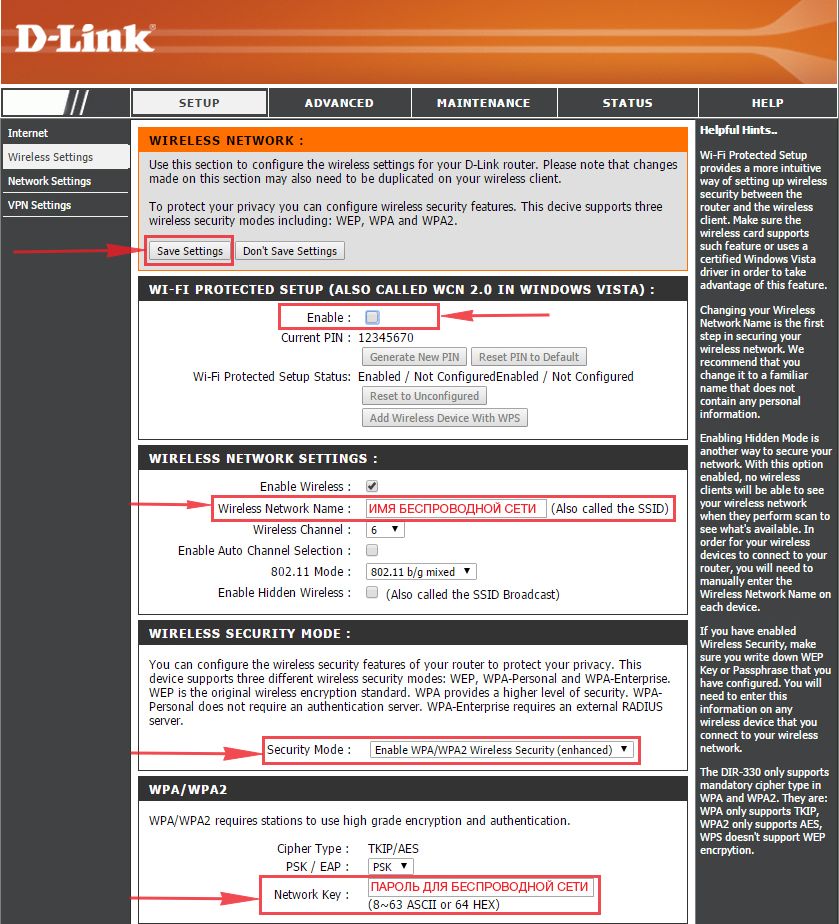
Настройка PPTP на роутере D-Link DIR-615.
1. Переходим в меню во вкладку «Internet«, затем «Manual Configure«.
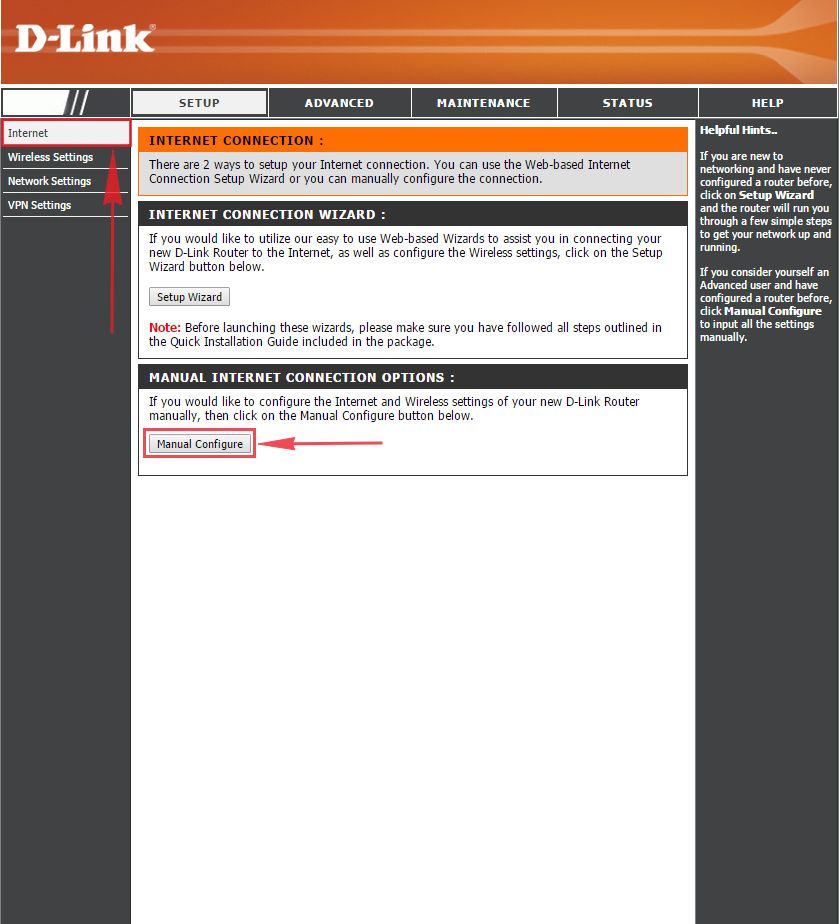
2. В пункте «My Internet Connection is:» выбираем «Russia PPTP (Dual Access)«.
3. Ниже Вам предложат указать ip-адрес сервера в строке «Server IP/Name:«, имя пользователя в строке «PPTP Account:«, пароль в строке «PPTP Password:» и подтверждение пароля в строке «PPTP Retype password:«.
Все вышеперечисленные данные Вам предоставляет провайдер (Организация, которая провела Вам интернет).
Все эти данные обычно прописываются в договоре с провайдером. Если по какой-то причине Вы не смогли их найти, Вам необходимо позвонить на горячую линию Вашего провайдера и узнать как их можно получить.
4. Ставите галочку «Connect mode select:» — «Always-on«, данная настройка будет держать подключение к интернету постоянно.
5. После всех манипуляций с настройками нажимаем кнопку «Save Settings«.
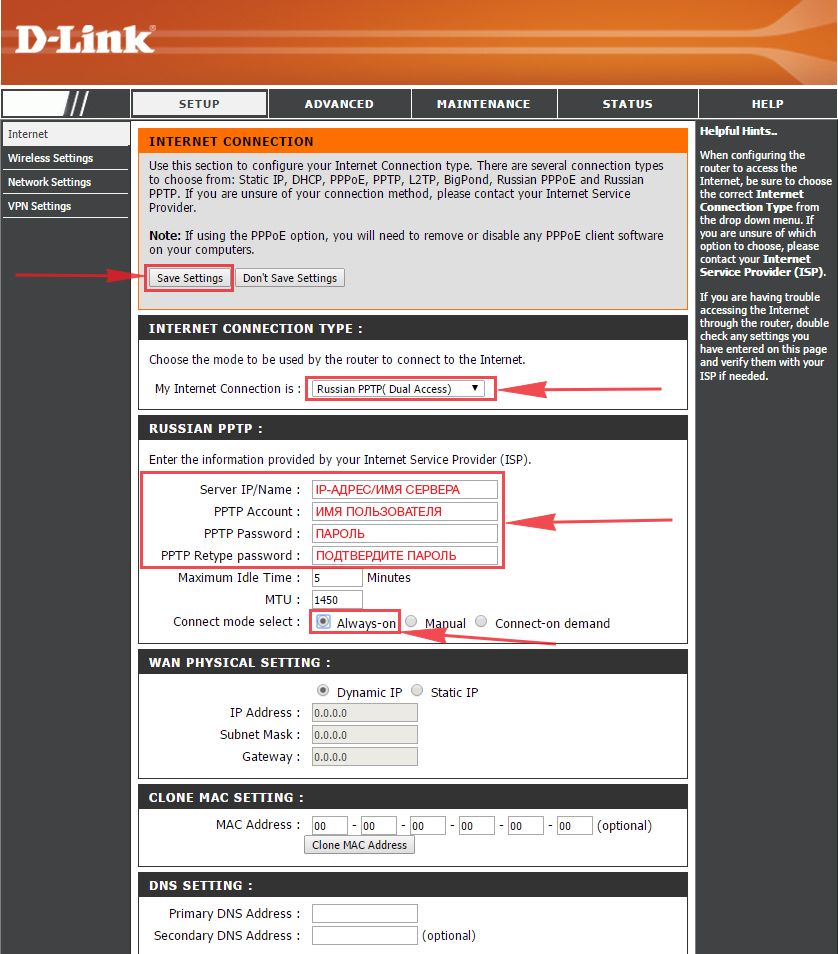
Настройка PPTP со статическим IP-адресом на роутере D-Link DIR-615.
Рассмотрим настройку подключения PPTP со статическим IP-адресом на роутере D-Link DIR-615. Обычно статический IP-адрес предоставляется юридическим лицам, либо как дополнительная услуга к основному тарифу физическим лицам.
1. Переходим в меню во вкладку «Internet«, затем «Manual Configure«.
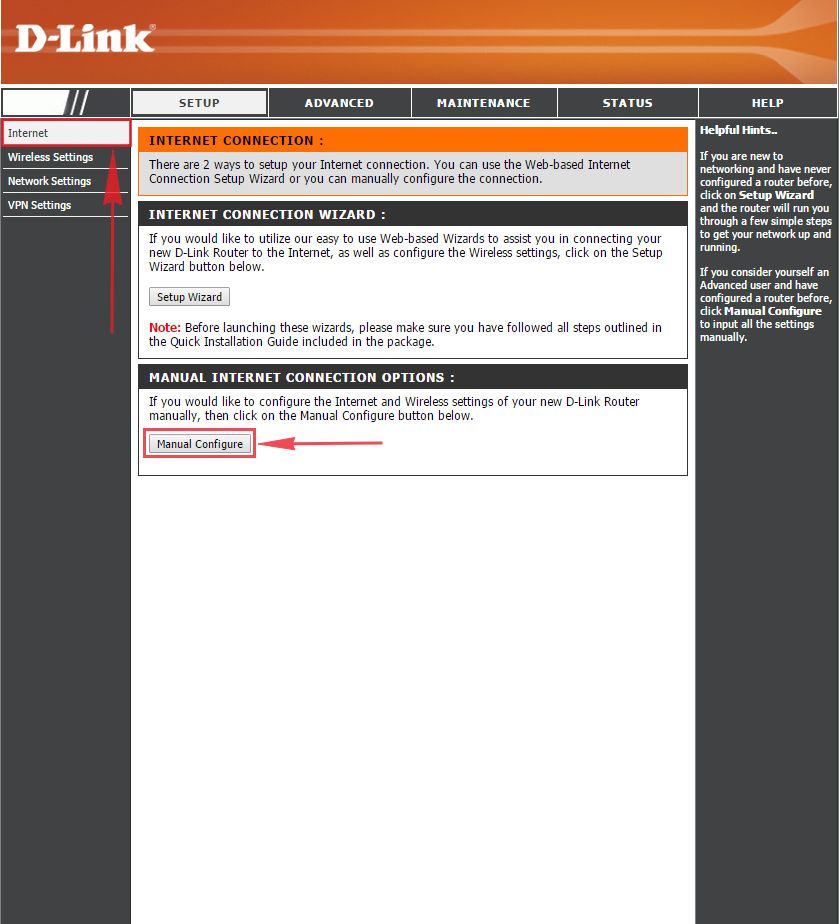
2. В пункте «My Internet Connection is:» выбираем «Russia PPTP (Dual Access)«.
3. Ниже Вам предложат указать ip-адрес сервера в строке «Server IP/Name:«, имя пользователя в строке «PPTP Account:«, пароль в строке «PPTP Password:» и подтверждение пароля в строке «PPTP Retype password:«.
4. Ставите галочку «Connect mode select:» — «Always-on«, данная настройка будет держать подключение к интернету постоянно.
5. Так как подключение использует статический ip-адрес, выставляем галочку «Static IP«
6. Указываем ip-адрес в строке «IP Address:«, маску подсети в строке «Subnet Mask:«, основной шлюз в строке «Gateway:» и DNS в строке «Primary DNS Address:«. Все вышеперечисленные данные Вам предоставляет провайдер (Организация, которая провела Вам интернет).
Все эти данные обычно прописываются в договоре с провайдером. Если по какой-то причине Вы не смогли их найти, Вам необходимо позвонить на горячую линию Вашего провайдера и узнать как их можно получить.
7. После всех манипуляций с настройками нажимаем кнопку «Save Settings«.
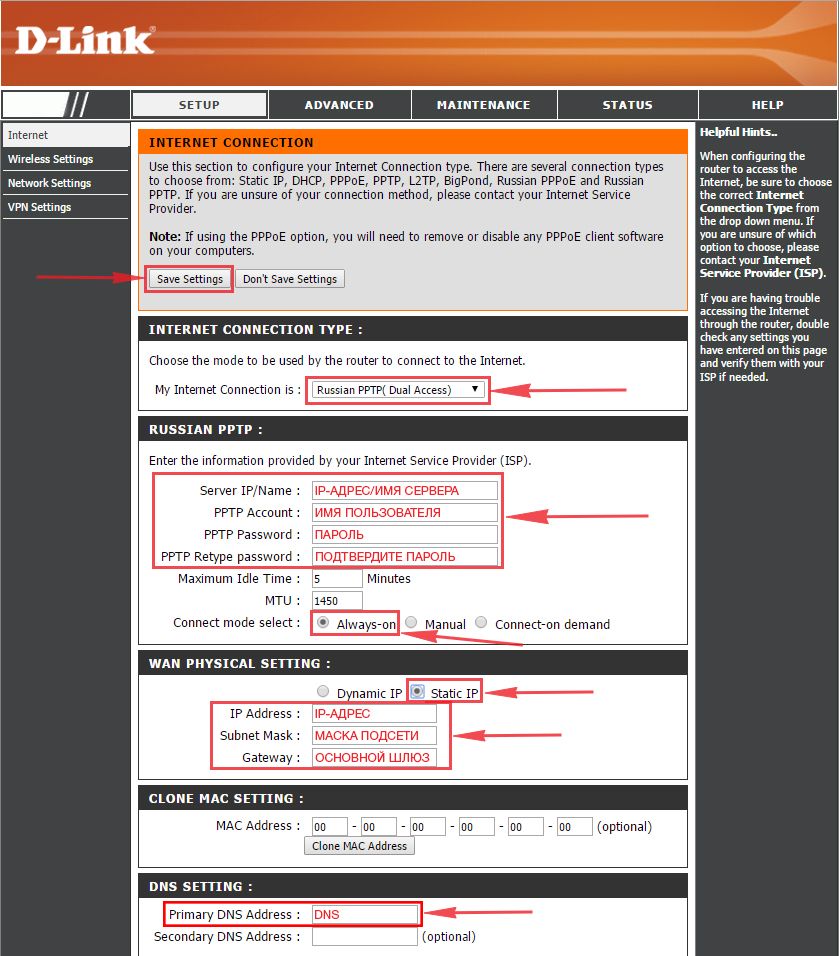
Настройка L2TP на роутере D-Link DIR-615.
1. Переходим в меню во вкладку «Internet«, затем «Manual Configure«.
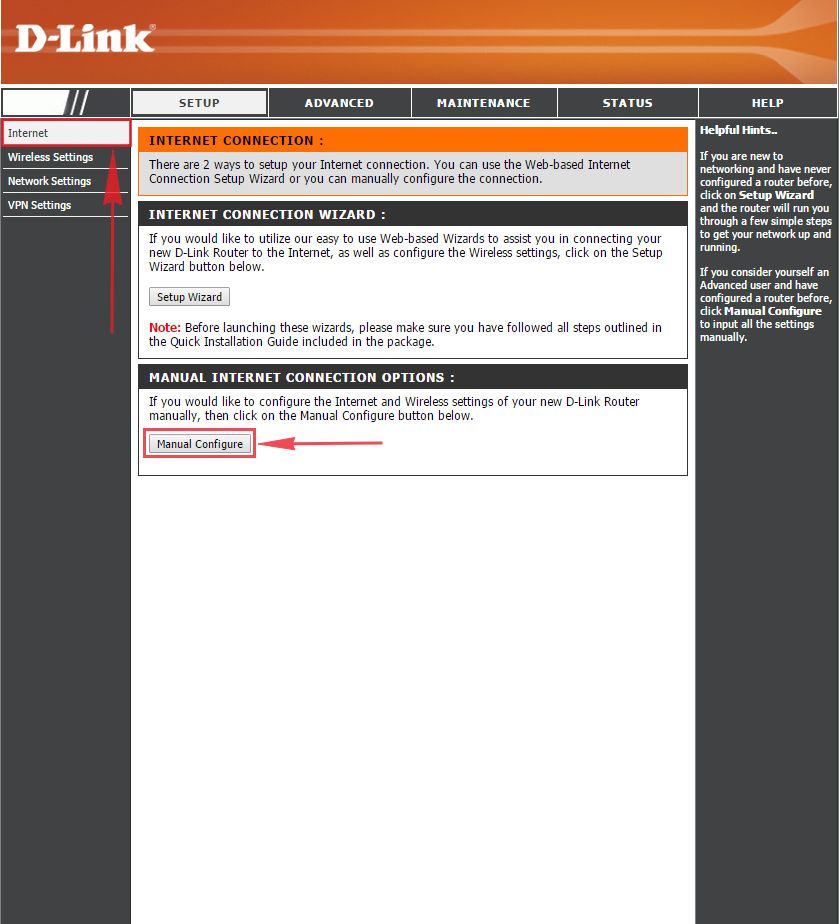
2. В пункте «My Internet Connection is:» выбираем «L2TP«.
3. Ниже Вам предложат указать ip-адрес сервера в строке «Server IP/Name:«, имя пользователя в строке «L2TP Account:«, пароль в строке «L2TP Password:» и подтверждение пароля в строке «L2TP Retype password:«.
Все вышеперечисленные данные Вам предоставляет провайдер (Организация, которая провела Вам интернет).
Все эти данные обычно прописываются в договоре с провайдером. Если по какой-то причине Вы не смогли их найти, Вам необходимо позвонить на горячую линию Вашего провайдера и узнать как их можно получить.
4. Ставите галочку «Connect mode select:» — «Always-on«, данная настройка будет держать подключение к интернету постоянно.
5. После всех манипуляций с настройками нажимаем кнопку «Save Settings«.
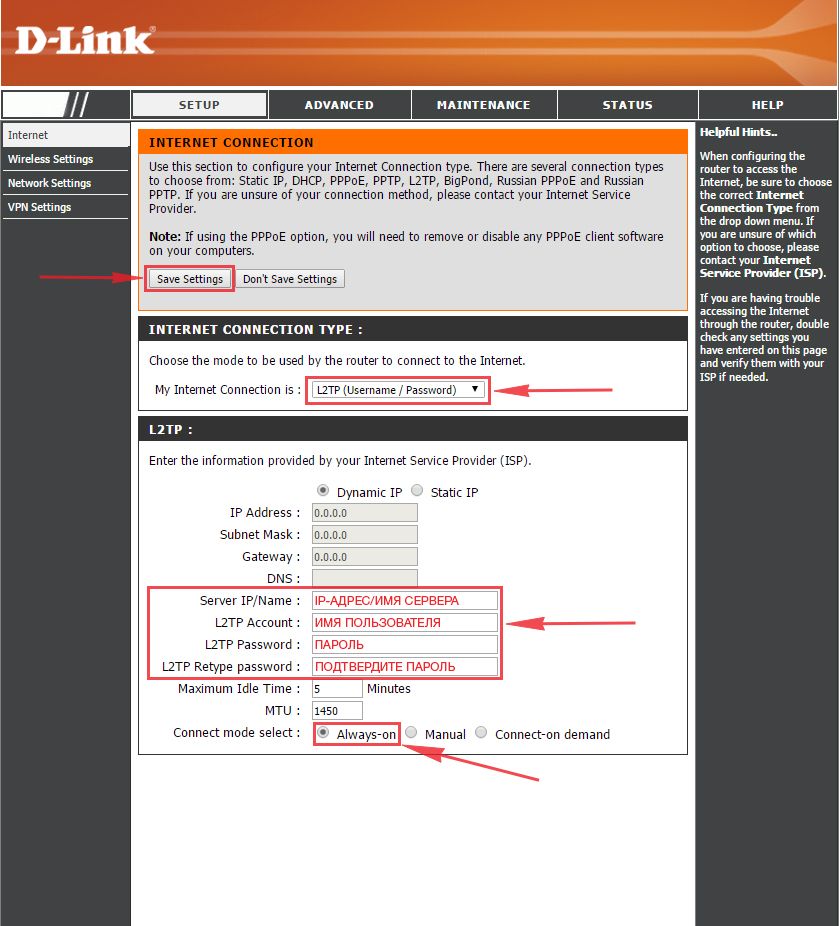
Настройка L2TP со статическим IP-адресом на роутере D-Link DIR-615.
Рассмотрим настройку подключения L2TP со статическим IP-адресом на роутере D-Link DIR-615. Обычно статический IP-адрес предоставляется юридическим лицам, либо как дополнительная услуга к основному тарифу физическим лицам.
1. Переходим в меню во вкладку «Internet«, затем «Manual Configure«.
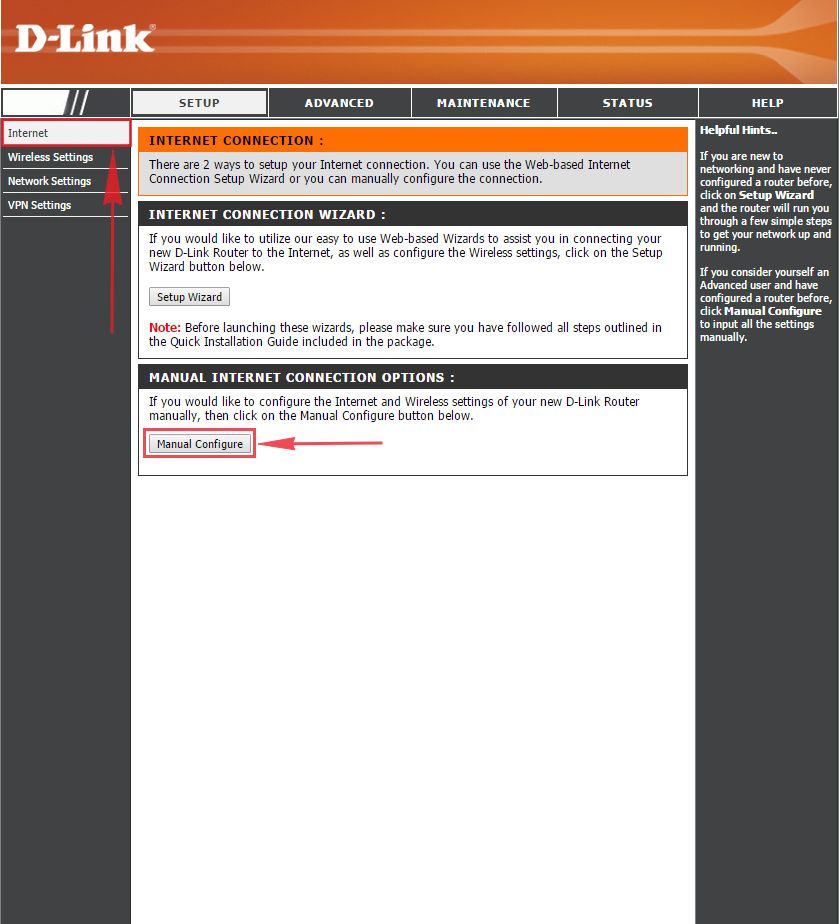
2. В пункте «My Internet Connection is:» выбираем «L2TP«.
3. Так как подключение использует статический ip-адрес, выставляем галочку «Static IP«
4. Указываем ip-адрес в строке «IP Address:«, маску подсети в строке «Subnet Mask:«, основной шлюз в строке «Gateway:» и DNS в строке «DNS:«.
5. Ниже указываем ip-адрес сервера в строке «Server IP/Name:«, имя пользователя в строке «L2TP Account:«, пароль в строке «L2TP Password:» и подтверждение пароля в строке «L2TP Retype password:«.
Все вышеперечисленные данные Вам предоставляет провайдер (Организация, которая провела Вам интернет).
Все эти данные обычно прописываются в договоре с провайдером. Если по какой-то причине Вы не смогли их найти, Вам необходимо позвонить на горячую линию Вашего провайдера и узнать как их можно получить.
6. Ставите галочку «Connect mode select:» — «Always-on«, данная настройка будет держать подключение к интернету постоянно.
7. После всех манипуляций с настройками нажимаем кнопку «Save Settings«.
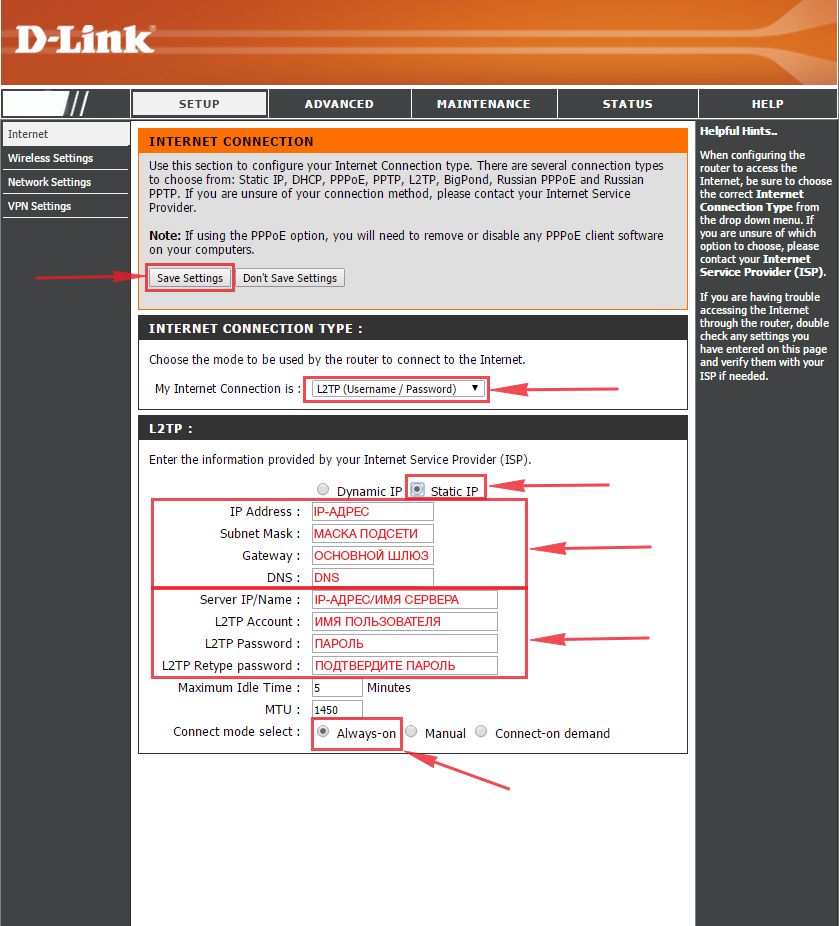
Настройка PPPOE на роутере D-Link DIR-615.
1. Переходим в меню во вкладку «Internet«, затем «Manual Configure«.
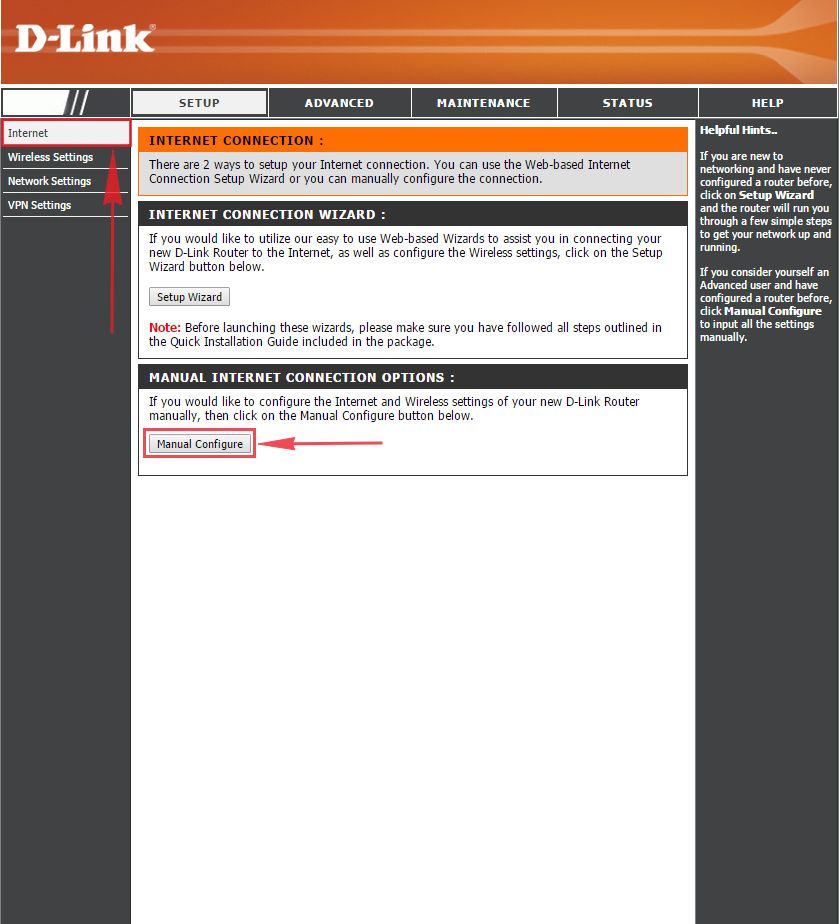
2. В пункте «My Internet Connection is:» выбираем «Russia PPPOE (Dual Access)«.
3. Ниже указываем имя пользователя в строке «User Name:«, пароль в строке «Password:» и подтверждение пароля в строке «Retype password:«.
Все вышеперечисленные данные Вам предоставляет провайдер (Организация, которая провела Вам интернет).
Все эти данные обычно прописываются в договоре с провайдером. Если по какой-то причине Вы не смогли их найти, Вам необходимо позвонить на горячую линию Вашего провайдера и узнать как их можно получить.
4. Ставите галочку «Connect mode select:» — «Always-on«, данная настройка будет держать подключение к интернету постоянно.
5. После всех манипуляций с настройками нажимаем кнопку «Save Settings«.
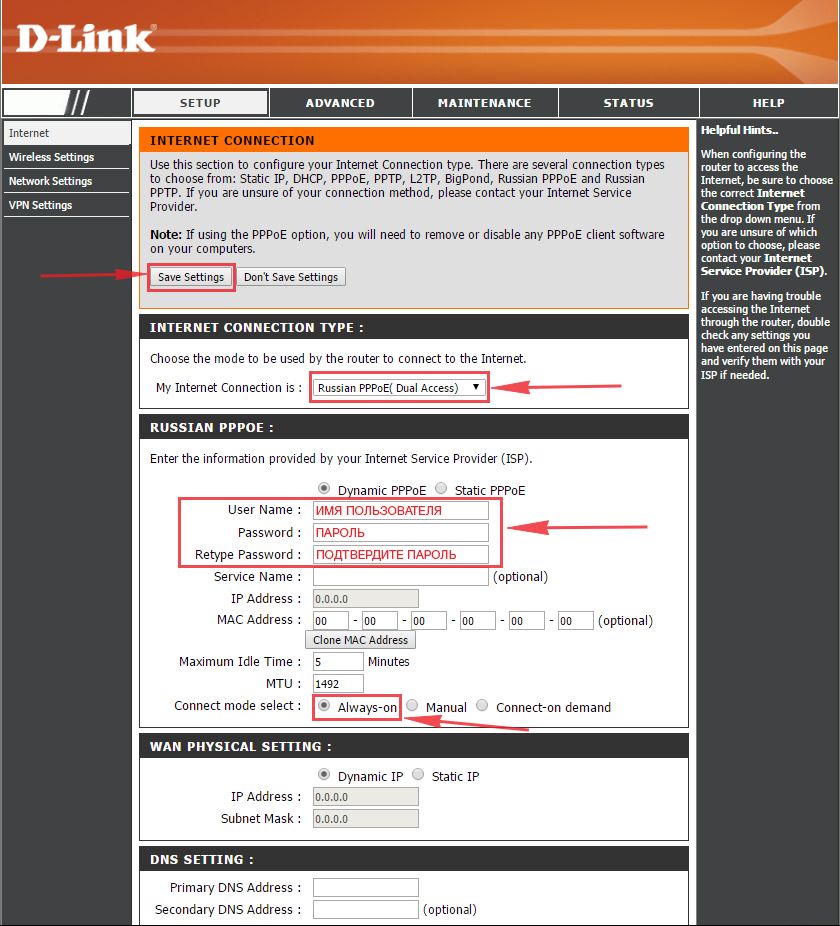
Настройка PPPOE со статическим IP-адресом на роутере D-Link DIR-615.
Рассмотрим настройку подключения PPPO со статическим IP-адресом на роутере D-Link DIR-615. Обычно статический IP-адрес предоставляется юридическим лицам, либо как дополнительная услуга к основному тарифу физическим лицам.
1. Переходим в меню во вкладку «Internet«, затем «Manual Configure«.
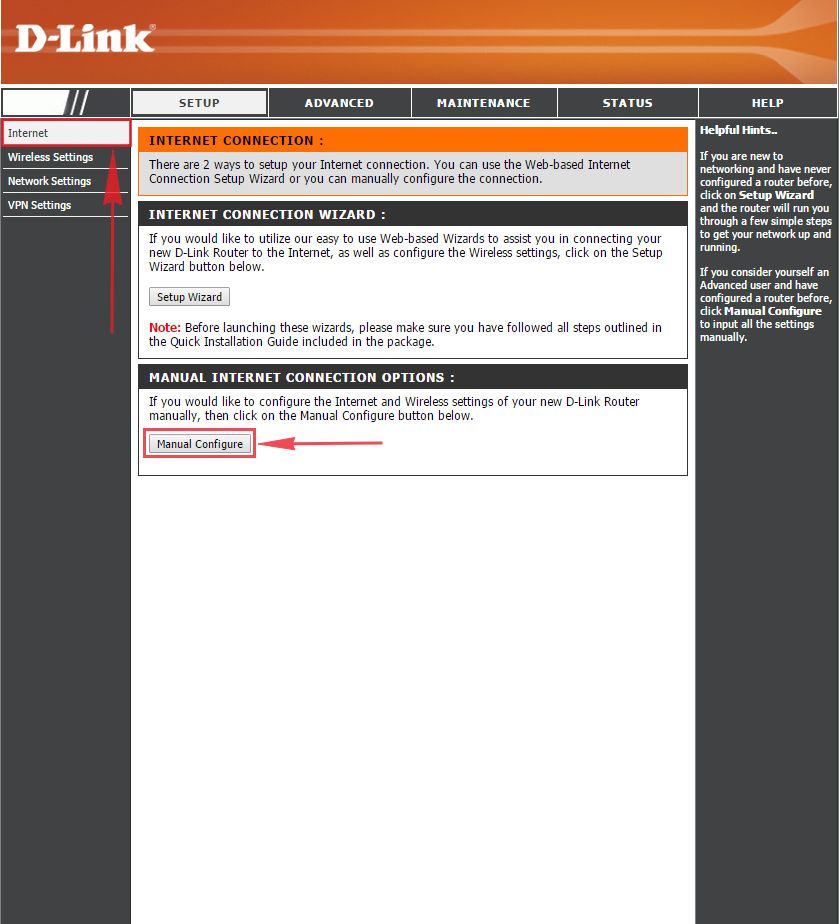
2. В пункте «My Internet Connection is:» выбираем «Russia PPPOE (Dual Access)«.
3. Так как подключение использует статический ip-адрес, выставляем галочку «Static PPPOE«
4. Ниже указываем имя пользователя в строке «User Name:«, пароль в строке «Password:» и подтверждение пароля в строке «Retype password:«.
5. Указываем ip-адрес в строке «IP Address:«
6. Ставите галочку «Connect mode select:» — «Always-on«, данная настройка будет держать подключение к интернету постоянно.
7. Ставим галочку «Static IP«
8. Указываем ip-адрес в строке «IP Address:» он будет таким же, что указывали выше, маску подсети в строке «Subnet Mask:«.
Все вышеперечисленные данные Вам предоставляет провайдер (Организация, которая провела Вам интернет).
Все эти данные обычно прописываются в договоре с провайдером. Если по какой-то причине Вы не смогли их найти, Вам необходимо позвонить на горячую линию Вашего провайдера и узнать как их можно получить.
9. После всех манипуляций с настройками нажимаем кнопку «Save Settings«.
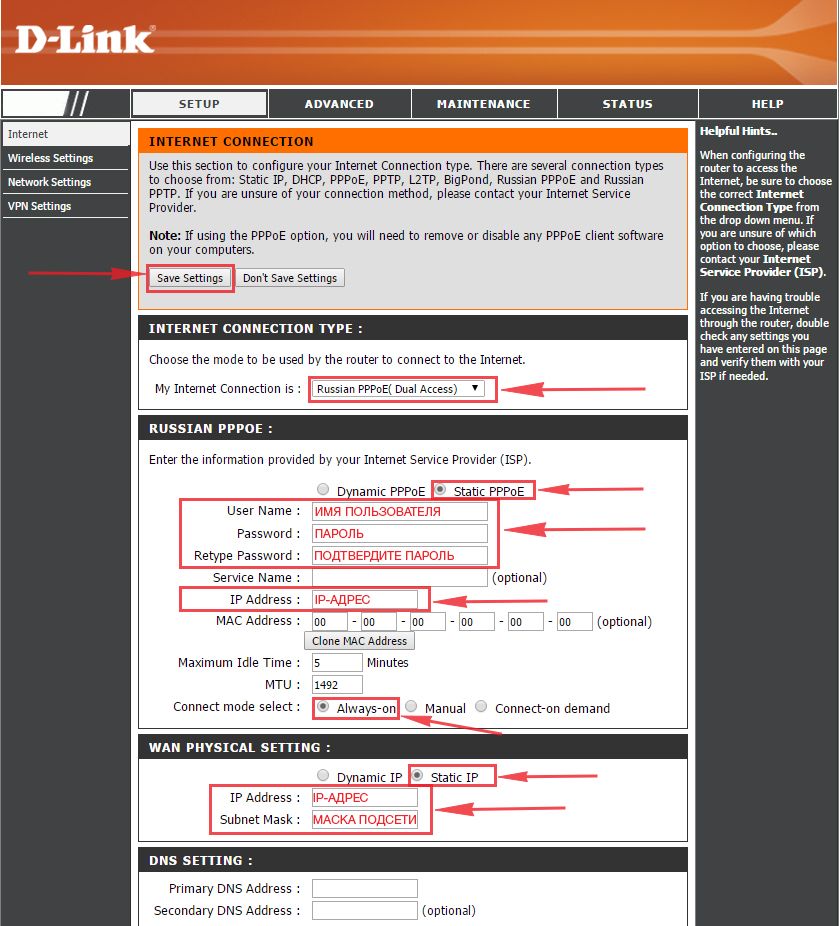
Смена пароля web-интерфейса на роутере D-Link DIR-615
Предлагаю Вашему вниманию Видео инструкцию по смене пароля на web-интерфейс роутера D-Link DIR-615.
Сброс пароля web-интерфейса на роутере D-Link DIR-615
В случае, если Вы поставили пароль на web-интерфейс роутера и забыли его, предлагаю Вашему вниманию посмотреть Видео инструкцию по сбросу пароля web-интерфейса на роутере D-Link DIR-615.
Обновление прошивки на роутере D-Link DIR-615
Предлагаю Вашему вниманию Видео инструкцию по обновлению прошивки на роутере D-Link DIR-615.
Подключение компьютера к wi-fi
После подключения и настройки роутера, необходимо подключить компьютер к беспроводной сети (wi-fi), рассмотрим подключение к wi-fi в двух операционных системах, это Windows 7 и Windows 10:
Windows 7
Видео инструкция
1. В правом нижнем углу рабочего стола находим значок беспроводной сети (wi-fi), щелкаем по нему левой кнопкой мыши.
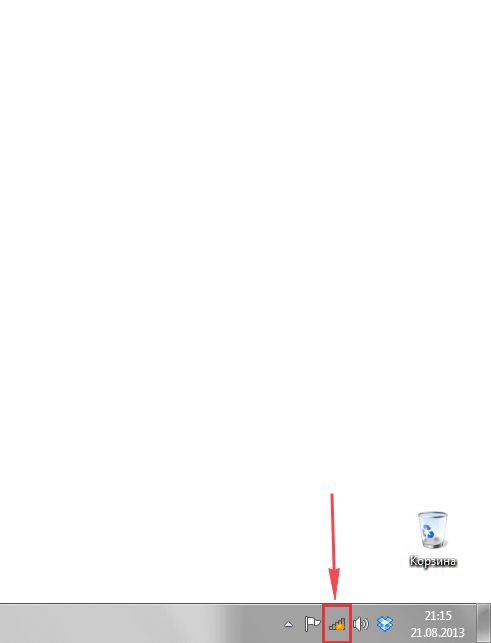
2. Выскакивает окно со списком доступных беспроводных сетей. Выбираем беспроводную сеть, в моем случае это сеть «Sultan» (Вы выбираете ту сеть, название которой давали при настройке роутера).

3. После выбора сети поставьте галочку напротив «Подключаться автоматически» и нажмите
«Подключение«.
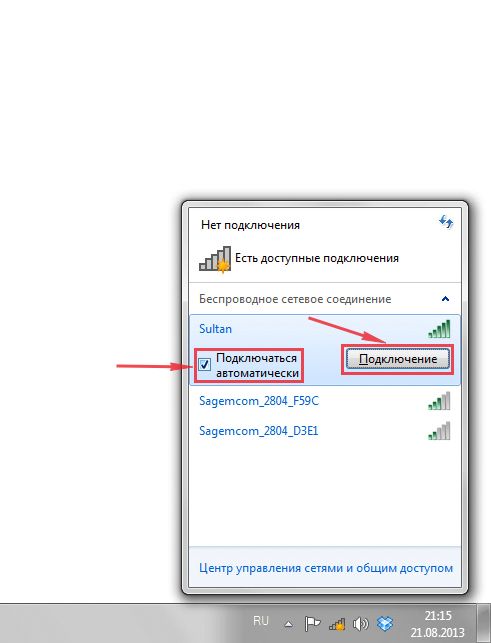
4. Необходимо указать «Ключ безопасности» это пароль беспроводной сети, который Вы указывали при настройке роутера. После того, как Вы указали ключ, нажимаем «OK«.
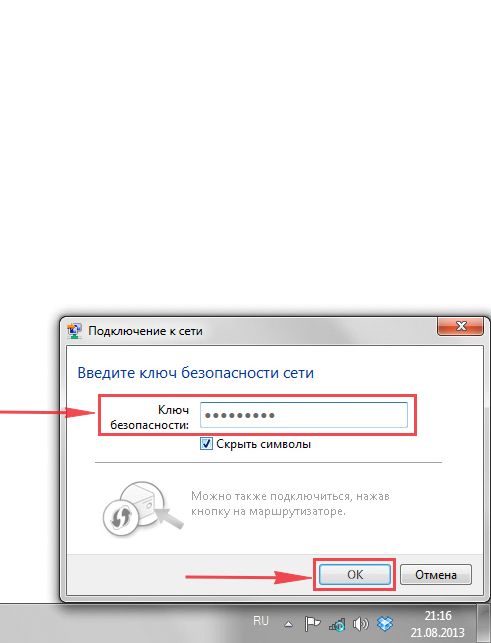
5. Ждем, возможно, пару секунд и Вы подключились к Вашей беспроводной сети.
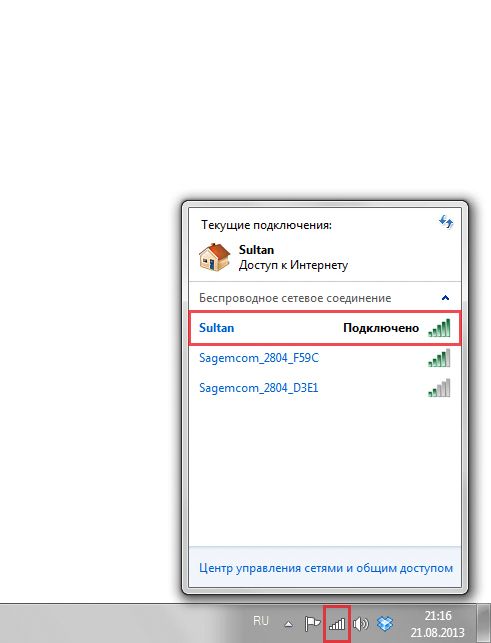
Windows 10
Видео инструкция
1. В правом нижнем углу рабочего стола находим значок беспроводной сети (wi-fi), щелкаем по нему левой кнопкой мыши.
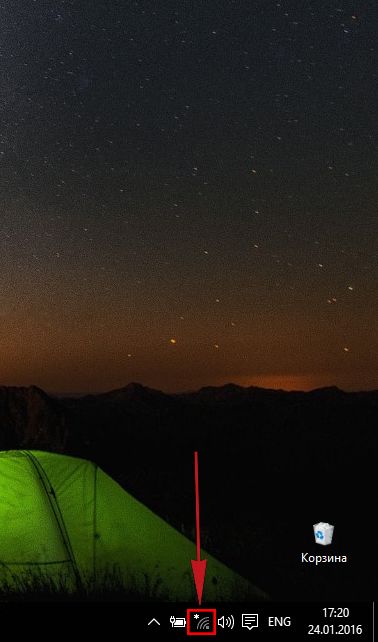
2. Выскакивает окно со списком доступных беспроводных сетей. Выбираем беспроводную сеть, в моем случае это сеть «Sultanova» (Вы выбираете ту сеть, название которой давали при настройке роутера).
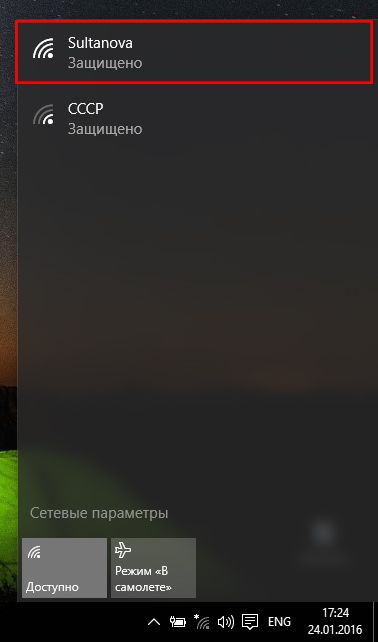
3. После выбора сети поставьте галочку напротив «Подключаться автоматически» и нажмите «Подключиться«.
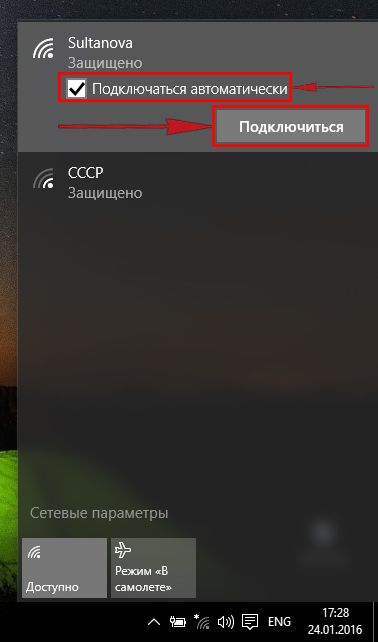
4. Необходимо указать «Ключ безопасности» это пароль беспроводной сети, который Вы указывали при настройке роутера. После того, как Вы указали ключ, нажимаем «Далее«.
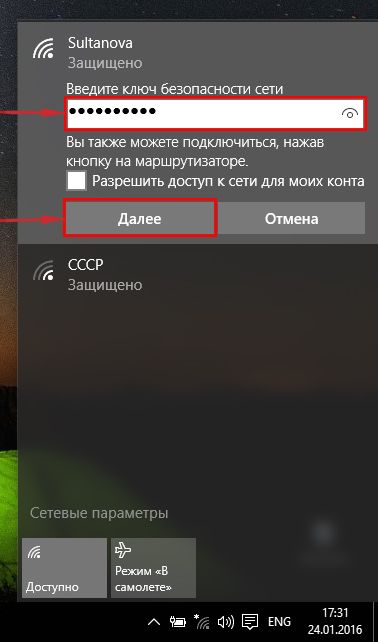
5. Ждем, возможно, пару секунд и Вы подключились к Вашей беспроводной сети.

inrouters.ru
как подключить и настроить wi fi роутер
Беспроводной маршрутизатор D-Link модели Dir-615S является усовершенствованной версией своего предшественника Dir-615. Новая модель – недорогое устройство с базовым функционалом отличается классическим дизайном, который уже встречался у девайсов 2012 года выпуска, и наличием мощных несъемных антенн.
Обзор модели
Рассматриваемая линейка роутеров от компании D-Link насчитывает несколько десятков модификаций. D-Link версии Dir-615S a1a является последней выпущенной моделью.
Основные характеристики Dir-615S:
- Стандарт связи 802.11n, частотный диапазон 2,4 ГГц.
- Максимальная скорость беспроводного соединения 300 Мбис/с.
- Мощность передатчика 15 дБм.
- Скорость портов 100 Мбит/с.
- 4 LAN порта.
- Поддержка VPN (4 протокола).
- Защита информации WEP, WPA, WPA2.
- Размеры 174х115х30 мм.
- Вес 226 г.
Внешний вид
 Устройство Dir-615S поставляется в традиционной для компании коробке. На ней изображен сам роутер, имеется описание портов и кнопок, некоторые характеристики и информация о производителе. В комплектации роутера находятся само устройство, блок питания, патч-корд, инструкция и гарантийные талоны.
Устройство Dir-615S поставляется в традиционной для компании коробке. На ней изображен сам роутер, имеется описание портов и кнопок, некоторые характеристики и информация о производителе. В комплектации роутера находятся само устройство, блок питания, патч-корд, инструкция и гарантийные талоны.
Габариты Dir-615S 175х123ъ32 мм без учета длины антенн. Каждая из двух антенн в высоту составляет 17 см. Роутер выполнен из черного глянцевого пластика, на передней части находятся светодиодные индикаторы. Количество портов такое же, как у предшественников. Имеются разъемы для питания, Wi-Fi, WPS, интернета или порты LAN. USB-порты отсутствуют.
 Нижняя часть сделана из матового пластика. На торцах присутствуют решетки вентиляции. Dir-615S устанавливается на ножки, также имеется крепление на стену.
Нижняя часть сделана из матового пластика. На торцах присутствуют решетки вентиляции. Dir-615S устанавливается на ножки, также имеется крепление на стену.
Антенны несъемные, есть две степени свободы. Коэффициент усиления 5 dBi. Между антеннами расположены выключатель, порты питания, LAN, порт WAN и кнопка WPS.
Dir-615S выглядит стильно, из недостатков дизайна можно выделить только глянцевую поверхность, собирающую пыль и легко царапающуюся.
Подключение и подготовка к работе
Подключение Dir-615S к компьютеру через Ethernet адаптер:
- Подключается Dir-615 через порты LAN.
- Подключить роутер D-615S к розетке при помощи адаптера питания.
- Нажать On/Off на задней панели роутера.
- Включить компьютер, открыть браузер.

Для входа в веб-интерфейс используется стандартный IP-адрес интернет-шлюза Dir-615 – 192.168.0.1. Имя пользователя и пароль, по умолчанию, admin. 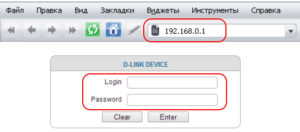 После первого входа будет предложено поставить новый пароль. После этого можно приступать к настройке модема.
После первого входа будет предложено поставить новый пароль. После этого можно приступать к настройке модема.
Настройки
Все настройки Дир-615S производятся через стандартный веб-интерфейс. В левой части окна находится меню, в центре – основные страницы с параметрами.
Автоматическая настройка
После входа в меню интерфейса для настраивания интернета нужно выбрать сеть – WAN. По умолчанию, создаются два подключения динамического IP. Если провайдер использует именно такой тип, можно переходить к настройке беспроводного интернета.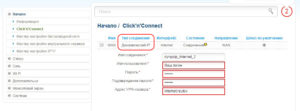
Большая часть российских интернет-провайдеров использует протокол PPPoE. Чтобы его настроить, следует удалить первоначальные существующие подключения. Для этого их отмечают галочкой и кликают на кнопку «Удалить». Затем нужно нажать «Добавить» и в появившемся списке выбрать тип соединения.
Подключение к интернету вручную на примере некоторых провайдеров
«Билайн»
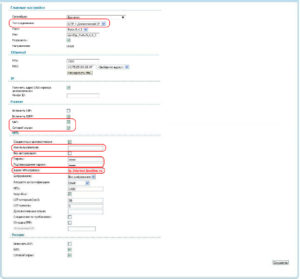 Если интернет поставляет провайдер «Билайн», в типе соединения нужно заполнить:
Если интернет поставляет провайдер «Билайн», в типе соединения нужно заполнить:
- Тип подключения L2TP+ Динамический IP.
- Имя пользователя, пароль.
- Поставить галочку напротив Wan.
- Галочки – около NAT и сетевого экрана.
- В поле «Адрес сервера» вводится tp.internet.beeline.ru.
Чтобы сохранить введенные данные, следует нажать «Применить».
«Ростелеком», другие провайдеры, использующие протокол PPPoE
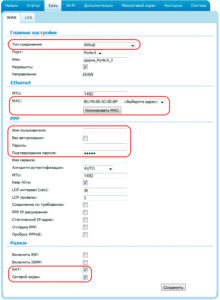 Соединение роутера с провайдером в режиме PPPoE производится следующим образом:
Соединение роутера с провайдером в режиме PPPoE производится следующим образом:
- Тип соединения – PPPoE.
- Имя пользователя, пароль – из договора.
- Галочки около «Сетевой экран» и NAT.
- Некоторые провайдеры просят предоставить физический адрес роутера для авторизации пользователя.
Настройки сохраняются при помощи кнопки «Применить».
Резервное подключение через 3G, 4G
Возможность подключения 3G модема на DIR 615S отсутствует.
Беспроводная сеть
Настройка Wi Fi роутера происходит в меню Wi-Fi – «Основные настройки». В окне SSID вводится название сети, его нужно придумать. 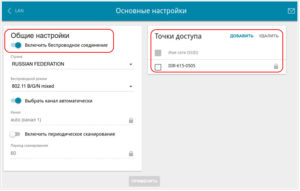 Данные сохраняются, теперь следует перейти в «Настройки безопасности». Должен быть выбран тип аутентификации WPA2-PSK с шифрованием AES. В окне «Ключ» нужно придумать и ввести пароль.
Данные сохраняются, теперь следует перейти в «Настройки безопасности». Должен быть выбран тип аутентификации WPA2-PSK с шифрованием AES. В окне «Ключ» нужно придумать и ввести пароль. 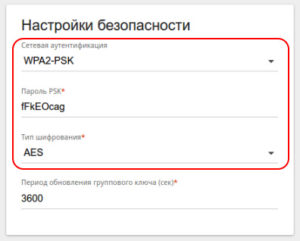 Данные следует сохранить путем нажатия на «Применить».
Данные следует сохранить путем нажатия на «Применить».
Настройка в режиме повторителя (репитера), усилителя, адаптера или точки доступа
Режим работы устройства Dir-615S устанавливается в соответствующем подразделе. Для установки следует нажать «Способ подключения» и выбрать «Проводное подключение». Там выбирается нужный режим работы: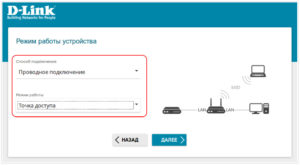
- Повторитель wisp используется при подключении к беспроводному провайдеру.
- Точка доступа – для подключения к проводному устройству.
- Повторитель – для подключения к беспроводному модему для расширения зоны действия.
- Клиент – чтобы данные компьютера, подключенные к Dir-615S, получили доступ к сети.
IPTV
Перед подключением приставки цифрового интерактивного телевидения рекомендуется связаться с поддержкой и узнать необходимые параметры. Также следует уточнить, нужно ли прописывать VLAN ID.
Если прописывать VLAN ID не нужно:
- Открывается главное меню, «Начало» – «Мастер настройки IPTV».
- Выбирается один из четырех разъемов, к которому подключена приставка.
- Сохранение настроек.

Если нужно вводить идентификатор:
- «Дополнительно» – VLAN.
- Кликнуть на LAN, выбрать порт, к которому подключена приставка.
- Снять отметку с порта, применить изменения.
- Нажать «Добавить».
- Прописать имя приставки, поставить тип «Прозрачный».
- В поле VLAN ID нужно прописать идентификатор.
- QoS – поставить 4 или 5.
- Выбрать порт, к которому будет подключена приставка.
- «Применить».

В перечне групп должна появиться еще одна для подключения к роутеру Dir-615S. Все настройки следует сохранить, нажав соответствующую кнопку в верхнем правом углу.
Протокол IPv6
Устройство Dir-615S поддерживает протокол IPv6. Для настройки нужно выбрать “Локальное меню” – “Настройки адреса LAN IPv6”. Здесь можно изменить Ipv6-адрес роутера.
В режиме адресации выбирается нужное значение из списка. Статический задается вручную, делегирование префикса: Dir-615S запрашивает префикс у вышестоящего роутера.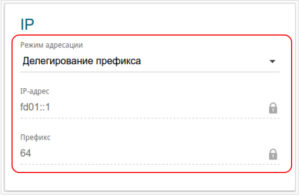
IP-адрес, по умолчанию, устанавливается стандартное значение. Если выбран статический режим, адрес можно редактировать.
Префикс – длина подсети, по умолчанию, устанавливается 64. Редактируется при включении статического режима.
Индивидуальные настройки подключения пользователей
Необходимые пользователю установки, связанные с интернетом, находятся в разделе «Сеть».
Динамический DNS
Роутер Dir-615S поддерживает динамический DNS. Во вкладке «Дополнительно» DDNS задаются параметры сервиса. Чтобы создать новый, следует нажать «Добавить». 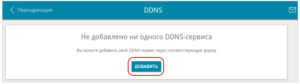 В окне указываются следующие параметры:
В окне указываются следующие параметры:
- Имя хоста – полное доменное имя.
- DDNS-сервис: выбирается провайдер.
- Имя пользователя, пароль – от DDNS-провайдера.
- Период обновления – интервал между отправкой данных от внешнего IP на соответствующий DDNS-сервис.

Для удаления существующего сервиса необходимо нажать кнопку «Удалить».
Настройки безопасности (антивирус, файервол)
Dir-615S поддерживает стандарты безопасности WEP, WPA/WPA2, фильтрацию Mac-адресов. Модем оснащен межсетевым экраном, расширенные функции безопасности позволяют уменьшить последствия действий хакеров.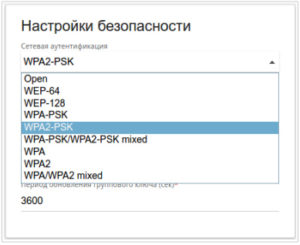
В разделе «Настройки безопасности» имеются следующие типы аутентификации:
- Open.
- Wep-64 (недоступен для стандарта 802.11n).
- Wep-128 (недоступен для стандарта 802.11.n).
- Wpa.
- Wpa-psk.
- Wpa2.
- Wpa2-psk.
- Wpa/wpa2.
При выборе соответствующего типа всплывет окно с дополнительными настройками.
Родительский контроль
Функция родительского контроля отсутствует на Dir-615S, но имеется сервис «Яндекс.DNS». Это сервис контентной фильтрации, защищающий ПК от вредоносных сайтов и блокирующий нежелательные для просмотра детей ресурсы. Настроить его можно в подменю «Яндекс.DNS». Для включения нужно передвинуть рычажок на «Выключить». Виды фильтрации: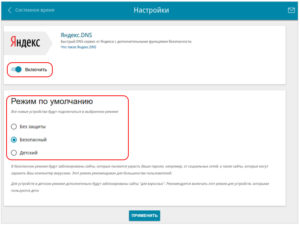
- Без защиты: отсутствует ограничение в доступе к небезопасным сайтам.
- Безопасный: блокируются вредоносные и мошеннические сайты.
- Детский: блокируются вредоносные, мошеннические сайты и страницы с ресурсами, нежелательные для просмотра детей.
Выбранная фильтрация будет действовать для всех подключившихся устройств. Для отключения рычажок передвигается в положение «Выключить».
Изменение функции кнопок
Изменять функции кнопок нельзя на роутере Dir-615S.
Настройка принтера
Подключение к принтеру отсутствует.
Настройка DLNA на роутере
Поддержка медиасервера на роутере Dir-615S отсутствует.
Настройка VPN-сервера
Функция сервера VPN отсутствует. Настроить VPN можно только при создании интернет-подключения в разделе «Сеть» – WAN. В подменю VPN вводятся необходимые данные: имя пользователя и пароль, адрес сервера, шифрование.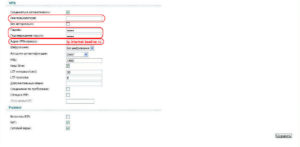
Настройка торрент-клиента на роутере
Поддержка торрент-клиента на Dir-615S отсутствует.
Возможные неисправности и способы их устранения
При подключении приставки и ее настройке ТВ не работает. Главной причиной может быть микропрограмма. Компания, выпускающая роутеры Dir-615S, периодически обновляет программу, и в новых версиях может отсутствовать поддержка работы с мультикастом. Чтобы исправить неполадку, требуется откатиться к старой версии ПО.
Обновление прошивки
Обновить микропрограмму Dir-615S можно через веб-интерфейс. Можно выполнить локальное (с жесткого диска) или удаленное (с сервера) обновление. На странице «Информация о системе» проверяется текущая версия перепрошивки. 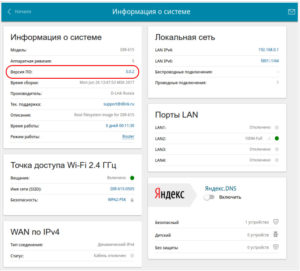 При желании автоматическое обновление отключается, для этого нужно перевести выключатель «Автоматически проверять обновления» влево и нажать «Применить».
При желании автоматическое обновление отключается, для этого нужно перевести выключатель «Автоматически проверять обновления» влево и нажать «Применить».
Через веб-интерфейс
На странице «Система» – «Обновление ПО» производится внутреннее обновление программного обеспечения роутера Dir-615S. Существуют два способа обновления: локальное и удаленное.
Локальное обновление происходит следующим образом:
- Нужно скачать программу с официального сайта dlink.ru.
- В разделе «Локальное обновление» выбрать скачанный файл.
- Нажать «Обновить».
- Подождать две минуты.
- Ввести имя пользователя и пароль для доступа в интерфейс.

Удаленное обновление:
- Выбрать «Удаленное обновление».
- Нажать «Проверить обновления».
- Нажать «Обновить ПО» при наличии новой версии.
- Подождать две минуты до полной перепрошивки.
- Войти в веб-интерфейс.

Обновление должно производиться при включенном питании роутера Dir-615S.
Через мобильное приложение
При помощи смартфона обновить прошивку Dir-615S нельзя. В мобильном приложении можно проверить только версию.
Через USB-устройство
USB-разъемы отсутствуют у модема Dir-615S, поэтому обновление через флешку не реализуется.
Сброс настроек роутера на заводские
Сбросить настройки Dir-615S можно при помощи веб-интерфейса и кнопки Reset.
Чтобы выполнить откат, нужно зажать кнопку Reset при включенном устройстве и удерживать ее в течение 15 секунд. Dir-615S перезагрузится и его можно будет подключать и перенастраивать.
Для отката через веб-интерфейс нужно перейти в «Систему» – «Конфигурацию». Там нужно выбрать «Заводские настройки», нажать эту кнопку и дождаться перезагрузки Dir-615S.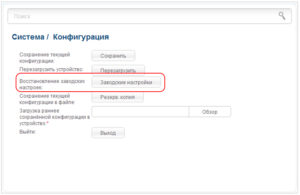
Вывод
Роутер Dir-615S – это недорогое устройство с базовым функционалом, подходящее для нетребовательных пользователей. Для установки необходимых параметров существует простой и удобный встроенный интерфейс на двух языках. Dir-615S прост в использовании, в нем реализованы различные функции для беспроводного интернета.
Плюсы
Роутеру присущи следующие достоинства:
- Качественный корпус.
- Простота применения.
- Наличие “Яндекс.DNS”.
- Быстрая настройка.
- Цена.
- Подключение до 100 Мбит/с.
- Возможность крепления на стену.
Минусы
Отмечаются следующие недостатки:
- Глянцевая поверхность подвержена накоплению пыли и появлению царапин.
- Длина сетевого кабеля всего 60 см.
- Несъемные антенны.
- Малый функционал.
- Отсутствие USB-портов.
- Отсутствие одновременной работы в двух диапазонах.
Отзывы
Отзыв 1
Плюсы:
Легко настроить.
Мониторинг занятости канала WiFi.
Имеется Yandex.DNS.
Имеется возможность ограничения скорости передачи данных для WiFi-сети.
Есть страница состояния портов.
В сравнении с Dir-300, wifi раздает лучше, в квартире все устройства принимают уверенно даже через несущие стены.
Качественно работает IPTV.
Минусы:
Антенны несъемные.
Слишком короткий провод.
Отсутствие USB-порта.
“Использую Dir-615S несколько месяцев. На девайс установлена уже новая микропрограмма с AIR-интерфейсом. Видимо, программа полностью переработана. Определенно, лучше старой версии, имеет удобный и понятный интерфейс. Есть возможность воспользоваться пошаговым «Мастером настройки» подключения к интернету и настройки Wi-Fi.
К интернету подключение можно настроить через утилиту Click’n’Connect (что лежит на Google Play). Приложение определяет местонахождение роутера и предлагает выбрать из списка оператора уже из твоего города. Доступны шаблоны различных провайдеров типа «Ростелеком», «Вымпелком» и т. п. Выбираем провайдера, а конфигурация переносится в роутер уже с нужными настройками провайдера. А можно через web-интерфейс, в нем уже запускаем «Мастер настройки». В итоге заработало все «из коробки». Настраивал через смартфон по Wi-Fi. D-Link учел рекомендации/нарекания от пользователей, переработал прошивку, которая получила удобный, интуитивно понятный интерфейс «для чайников». Роутер DIR-615S получился простой и эффективный, без особых излишеств”.
Отзыв 2
Плюсы:
Дизайн.
Лампочки вынесены вверх.
Неплохие антенны.
Технология RIP, не нужно прописывать маршруты.
Технология UPNP, не нужно пробрасывать порты.
Минусы:
Не понравилось меню интерфейса.
Периодически глючит.
Были разрывы связи, помогла перепрошивка.
Не поддерживает работу более четырех устройств.
“Купил роутер DIR-615S в магазине месяц назад. Та микропрограмма, что у меня была (версия 16), сумела один раз сбросить настройки до дефолта. Подозреваю, что аппарат был прошит обновлением от К1, так как на модеме последняя версия прошивки – 14. После перепрошивки роутер ведет себя адекватно и признаков зависания не подает. Если нужно, чтобы работало более 4-5 устройств, лучше покупать более мощные модели.
За такие деньги добротная вещь”.
Отзыв 3
Плюсы:
Удовлетворительное качество сигнала.
Цена.
Стабильная работа интернета.
Минусы:
Ужасный интерфейс, менялся с обновлениями уже три раза, и каждый раз становится все более непонятным.
Нет 5Ghz, только 2.4Ghz.
Автоматические настройки роутера “конфликтуют” с оборудованием.
Нет настройки через приложение, данная модель не поддерживается.
“Были проблемы с настройкой DIR-615S, за две недели прилетело два обновления и три раза пришлось изучать разный интерфейс. Статьи и видео с “ютуба” не помогут сильно, если потребуется “ковырять” настройки.
Конфликт оборудования. Автоматом ставит 13 канал (так работает режим авто), поэтому старенький ноутбук Dell, который знает только 1-11, в авторежиме точку доступа не видит. Приставка РТ IPTV не стала работать с роутером, подозреваю, как раз, из-за новой прошивки. День работает затем “крашится” и ничего сделать с этим нельзя. Необходимо перешивать на более ранние версии”.
 Подгорнов Илья ВладимировичВсё статьи нашего сайта проходят аудит технического консультанта. Если у Вас остались вопросы, Вы всегда их можете задать на его странице.
Подгорнов Илья ВладимировичВсё статьи нашего сайта проходят аудит технического консультанта. Если у Вас остались вопросы, Вы всегда их можете задать на его странице.Похожие статьи
vpautinu.com
Как настроить беспроводной маршрутизатор D-Link DIR-615S A1A


У компании D-Link есть несколько моделей роутеров, которые она выпускает уже более 10 лет и, судя по всему, будет выпускать ещё столько же.
Одним из таких устройств является беспроводной маршрутизатор DIR-615S, который является очередной реинкарнацией популярной модели DIR-615. На протяжении последних нескольких лет у неё уже несколько раз менялся корпус. Предыдущие варианты были вертикального исполнения с внутренними антеннами WiFi. Один даже был в форме цилиндра.
В этот раз разработчики решили не мудрствовать, вспомнили старую истину, что всё новое — хорошо забытое старое и использовали корпус от ревизии K1, которая была у меня на обзоре ещё в 2012 году, Те же линии, тот же дизайн, только верхнюю крышку глянцевой сделали.


Но есть и изменение в лучшую сторону — это мощные внешние антенны на 5 dBi (несъёмные, к сожалению). То есть зоны покрытия хватит теперь не на одну-две комнаты, а практически на всю среднестатистическую трёхкомнатную квартиру. В остальном — беспроводной маршрутизатор начального уровня с базовым функционалом. Дешево и сердито.
По настройкам всё точно так же, как и на других моделях D-Link класса SOHO с современной прошивкой 2.5.X.
Перед тем, как настраивать беспроводной маршрутизатор DIR-615S, я бы рекомендовал отключить внешний кабель из WAN-порта. IP-адрес устройства в локальной сети — 192.168.0.1. Логин для доступа — admin, пароль по умолчанию admin.
При первом входе система запросит Вас задать новый пароль:
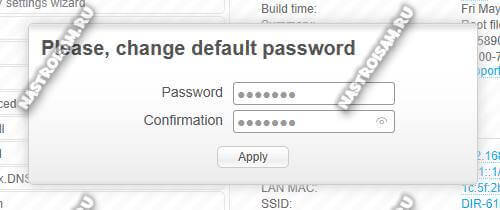
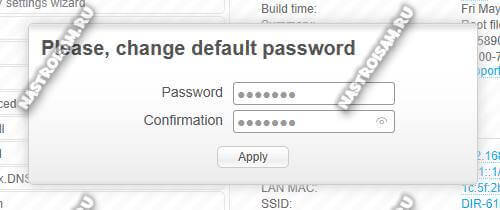
Только после этого Вы попадёте в веб-интерфейс. Далее уже можно будет приступать непосредственно к настройке роутера.
Подключение к Интернет
Для просмотра настроенных внешних подключений в главном меню интерфейса выбираем пункт меню Сеть -> Wan.
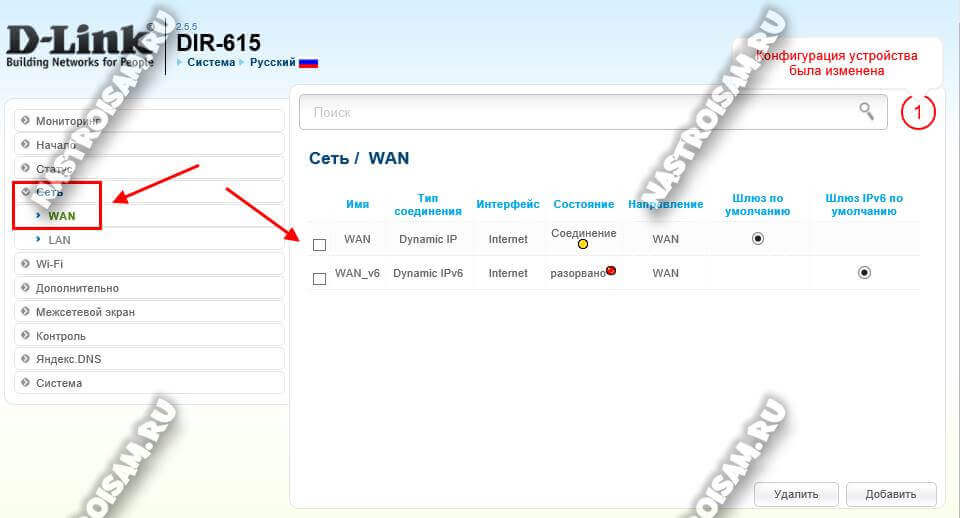
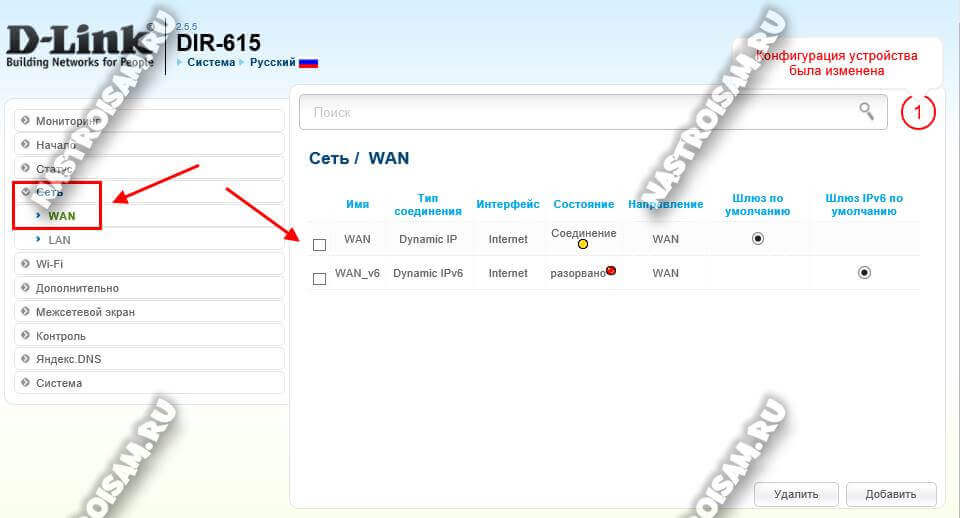
По умолчанию уже созданы два подключения типа Dynamic IP для протоколов IP версии 4 и 6. Если Ваш провайдер использует именно тип Динамический IP адрес, то далее можно смело переходить к настройке WiFi.
У большинства провайдеров в России (Ростелеком, Дом.ру, ТТК) используется протокол PPPoЕ, то для его настройки надо сначала удалить существующие соединения:
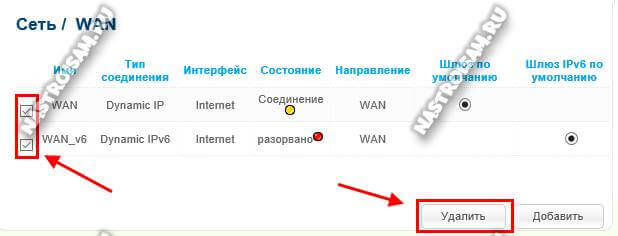
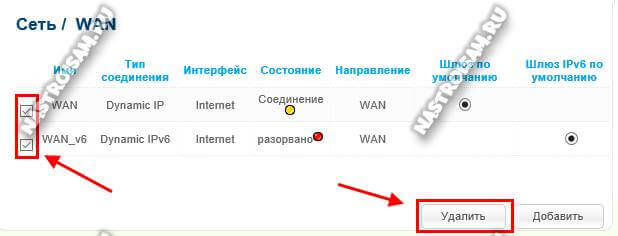
После этого нажимаем кнопку «Добавить». Появится меню, в котором надо выбрать тип соединения:
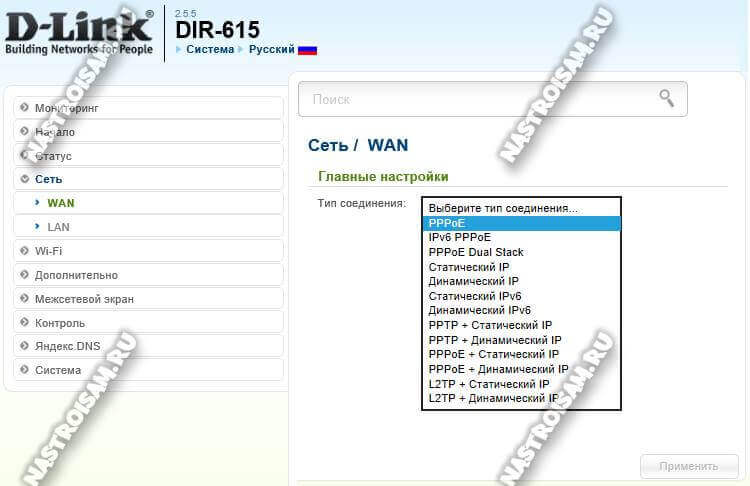
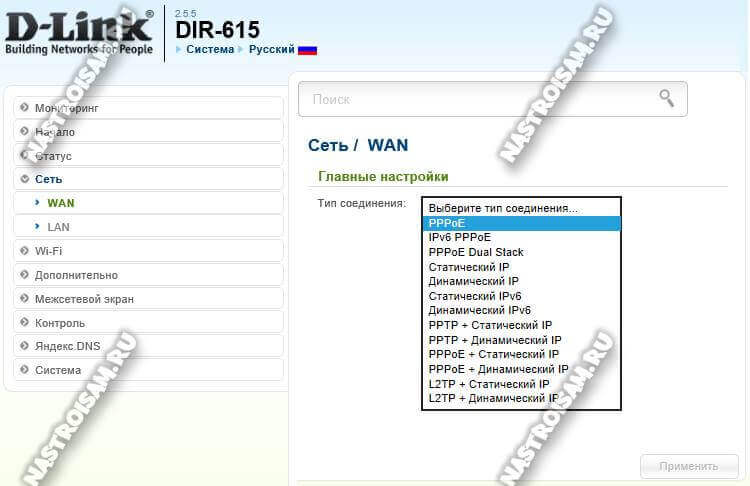
Нам нужен обычный PPPoE — выбираем его в списке и нажимаем на кнопку «Применить».
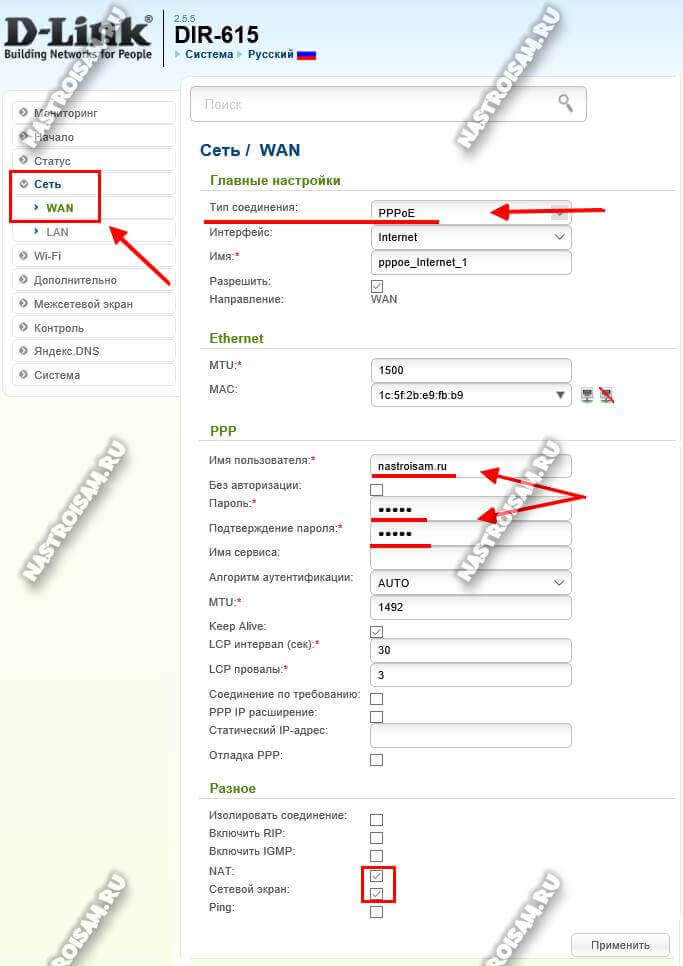
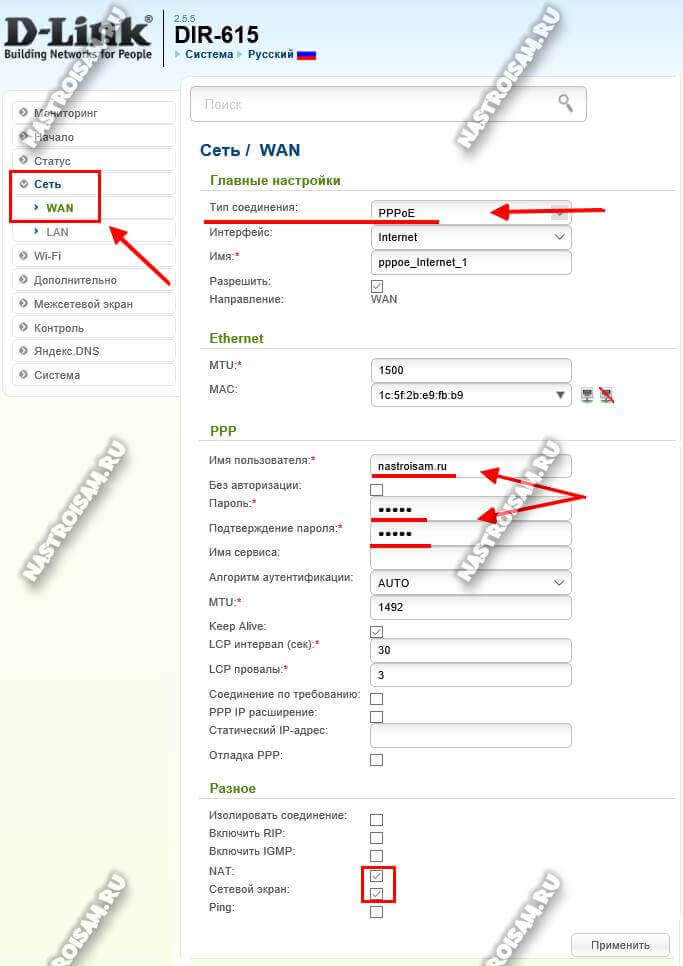
В следующем меню надо в поля «Имя пользователя» и «Пароль» прописать данные для авторизации, которые Вы получили при заключении договора. В подразделе «Разное» проверьте чтобы стояла галочка «NAT». Для пущей безопасности советую оставить так же галочку «Сетевой экран». Применяем изменения.
Если Вы подключены к интернет-провайдеру Билайн, то тип подключения надо выбирать L2TP+Динамический IP.
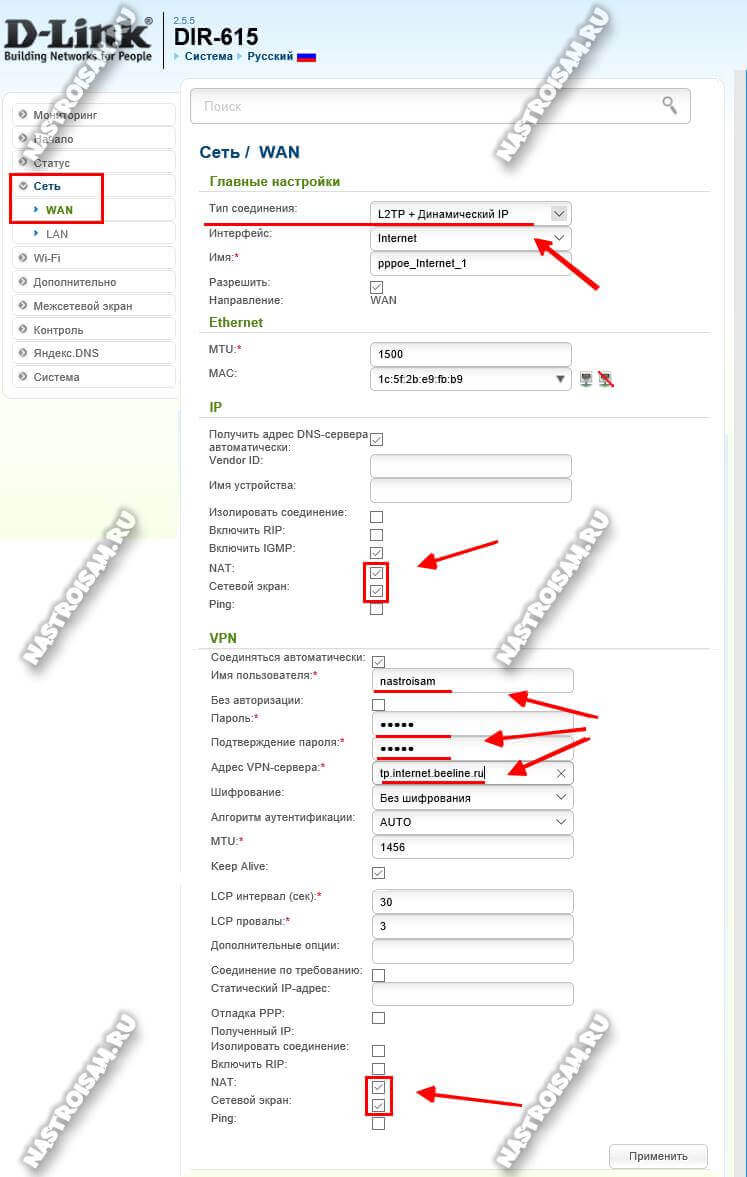
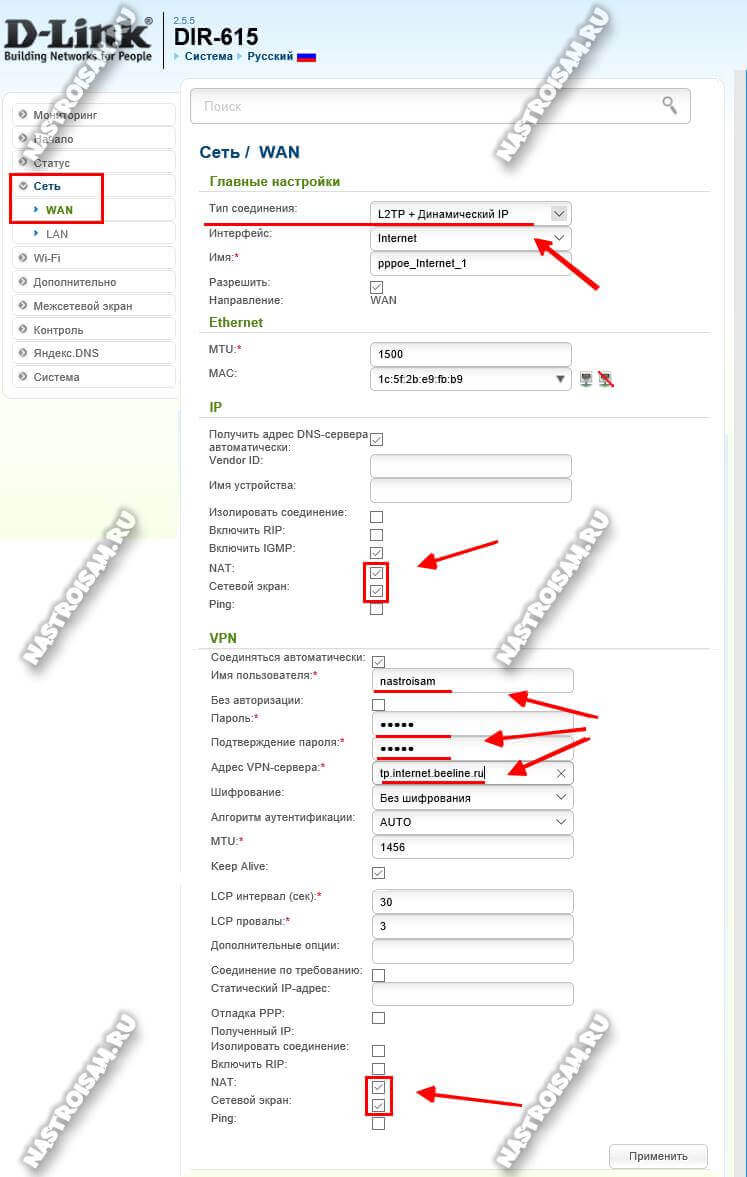
В подразделе «VPN» надо ввести логин и пароль, полученный при подключении. В качестве логина в Билайн обычно используется лицевой счёт. В поле «Адрес VPN сервера» необходимо указать следующее: tp.internet.beeline.ru. Не забудьте проверить наличие галочек на пунктах «NAT» и «Сетевой экран». Не забудьте нажать на «Применить».
Беспроводная сеть WiFi
Для того, чтобы настроить сеть Вай-Фай на беспроводном маршрутизаторе D-Link DIR-615S, надо сначала зайти в раздел меню «Wi-Fi», подраздел «Основные настройки»:
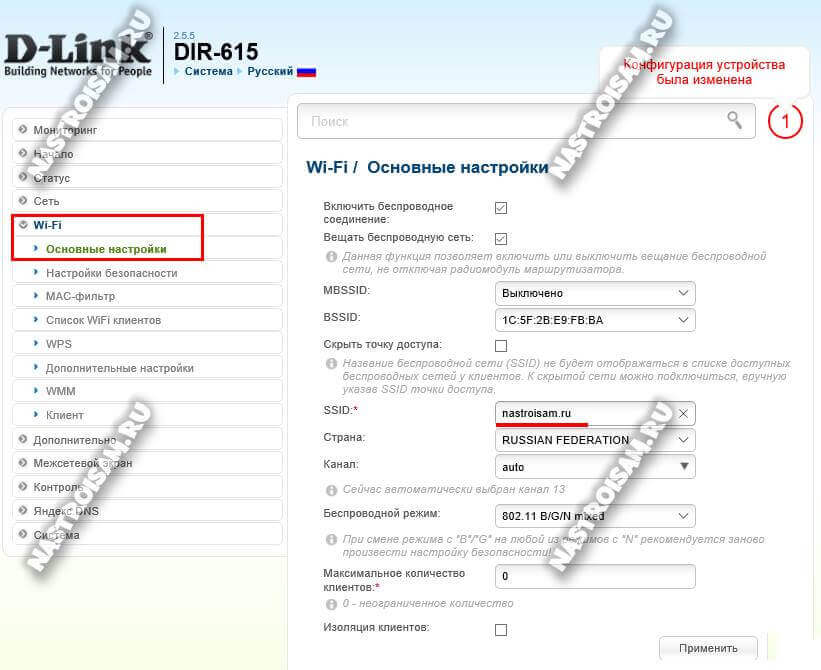
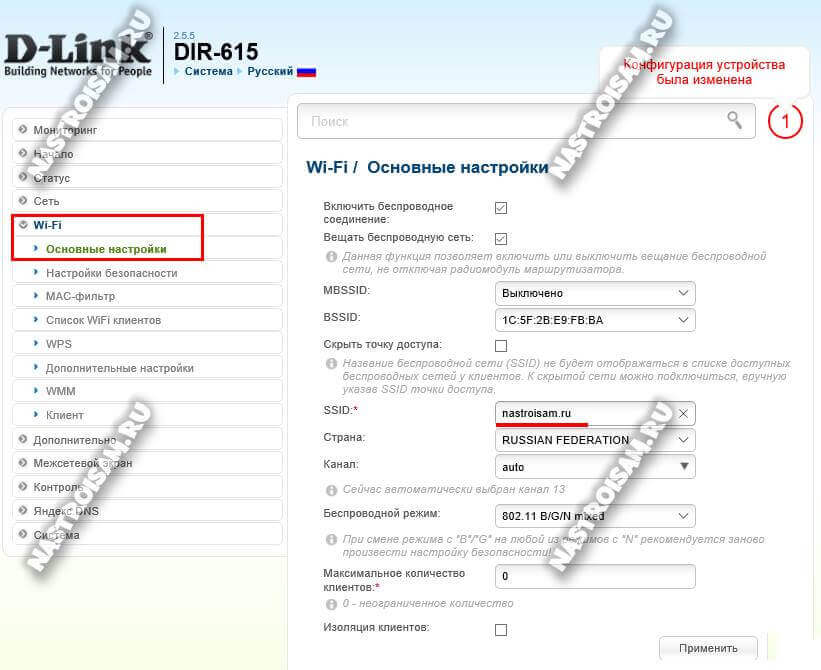
В поле «SSID» надо придумать и указать название сети. Страна по умолчанию уже выставлена правильно. Канал оптимальнее оставить в автоматическом режиме. Сохраняем изменения и переходим в подраздел «Настройки безопасности»:
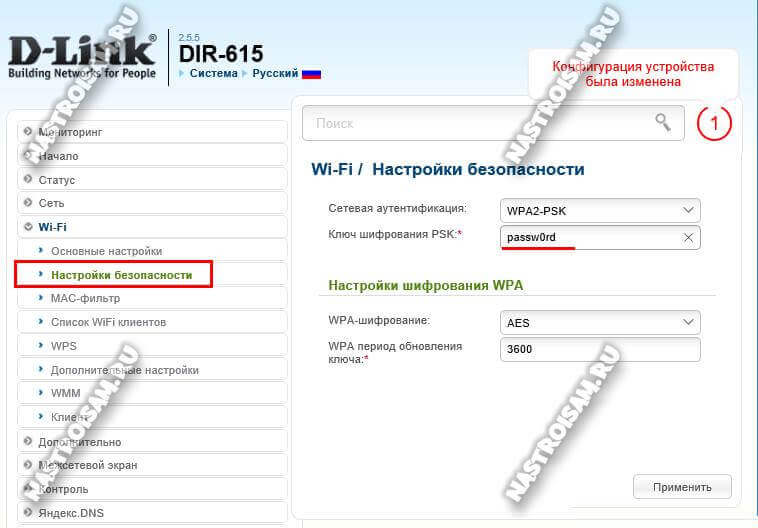
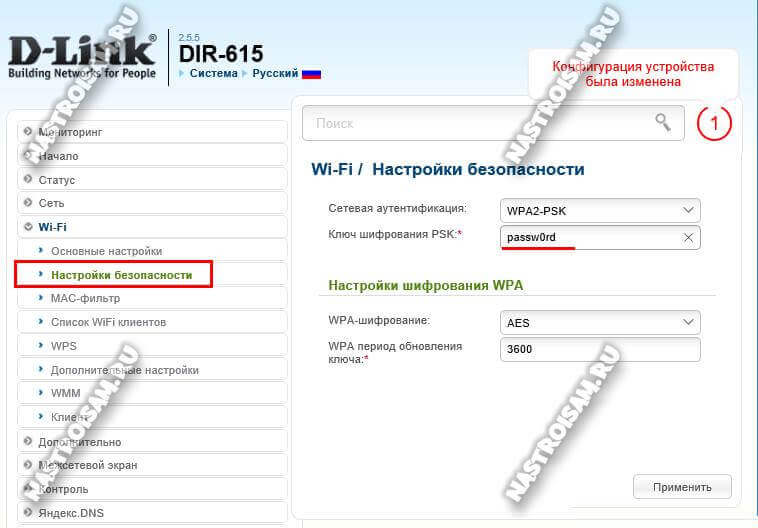
Здесь уже по-умолчанию выставлен самый надёжный тип сетевой аутентификации WPA2-PSK с шифрованием AES. Остаётся только придумать и ввести в поле «Ключ шифрования PSK» пароль на подключение к Вай-Фай сети DIR-615S. Кликаем на кнопку «Применить». Если на этом настройка роутера закончена — нажмите на кнопку «Сохранить» в верхнем правом углу интерфейса.
Интерактивное Цифровое Телевидение
За редким исключением, для работы IPTV на беспроводном маршрутизаторе необходимо отделить один Ethernet-порт, в который будет включаться ТВ-приставка, от группы LAN. Единственный момент — перед тем как пытаться настроить телевидение на DIR-615S — лучше всего обратиться в техподдержку и уточнить необходимые параметры. Обязательно узнайте — необходимо ли прописывать идентификатор VLAN ID или нет. Если нет, то последовательность действий простая . Открываем главное меню и выбираем пункт «Начало -> Мастер настройки IPTV»:
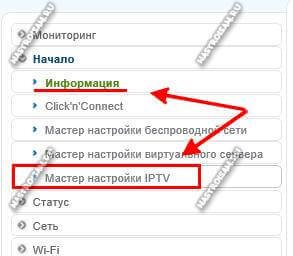
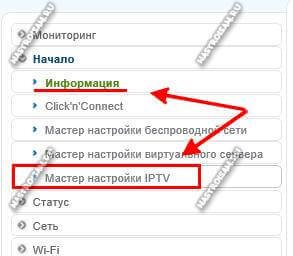
Откроется меню, в котором необходимо лишь кликнуть на порт, в который будет подключена ТВ-приставка:
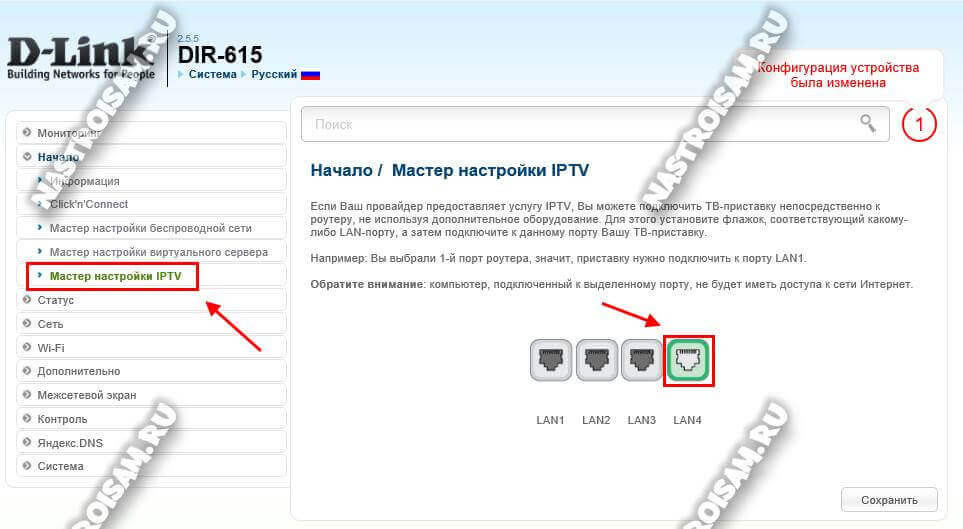
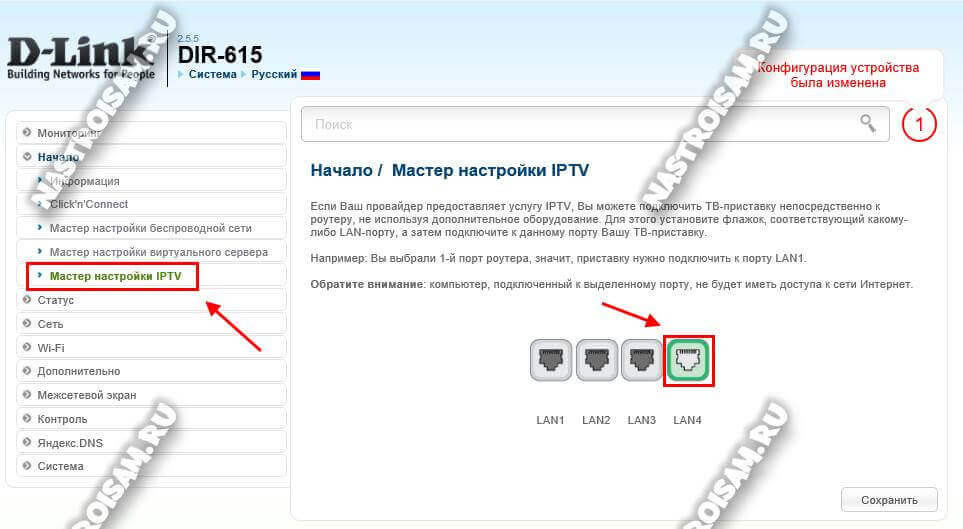
Обычно используют самый последний — LAN4. Сохраняем настройки и можно подключать ресивер.
Если же для работы интерактивного телевидения необходимо указать идентификатор VLAN ID, то тут процедура значительно сложнее. Открываем раздел меню Дополнительно и находим подраздел VLAN:
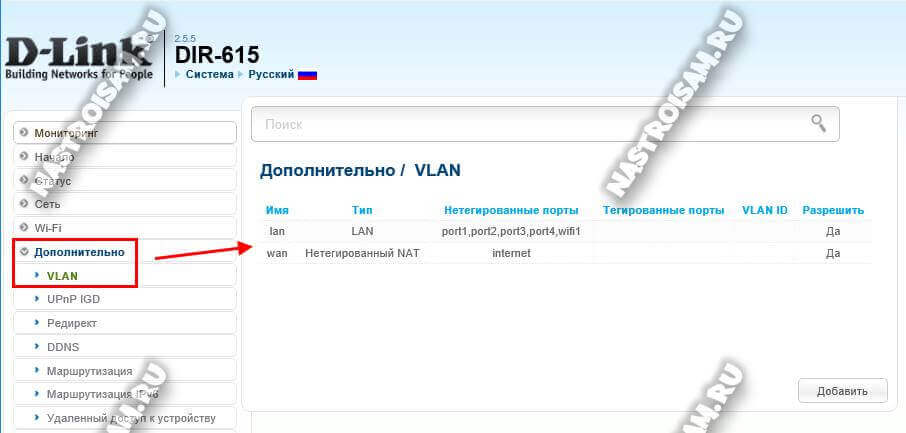
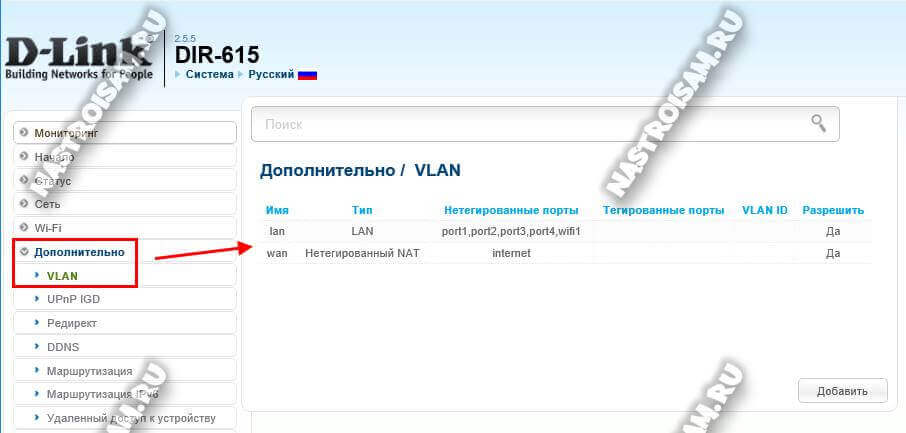
Все локальные порты роутера объединены в группу LAN. Поэтому тот, в который будет включена STB-приставка надо из это группы вывести. Для этого кликаем по ней дважды:
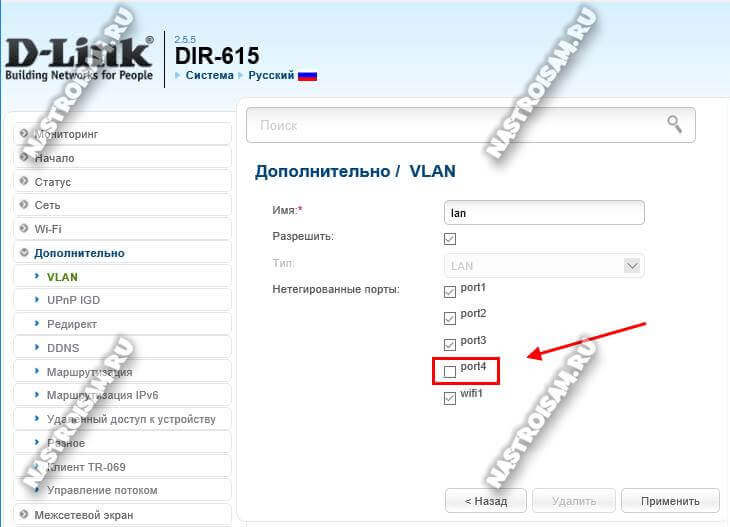
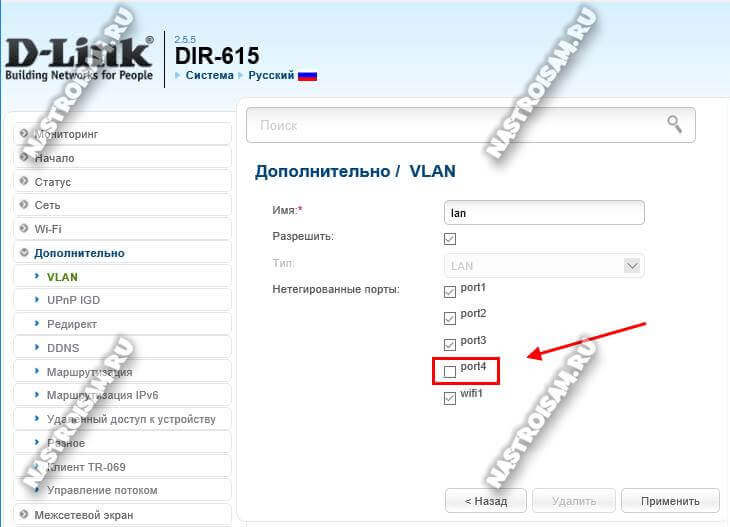
Снимаем галочку с порта и применяем изменения. После этого нажимаем на кнопку «Добавить».
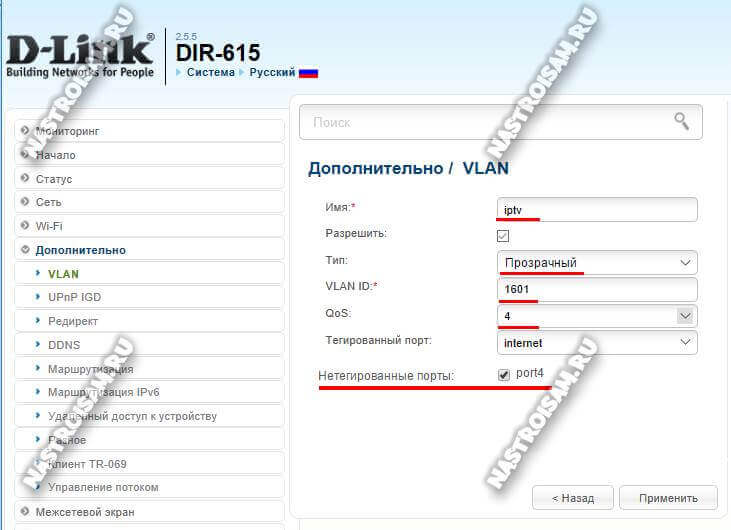
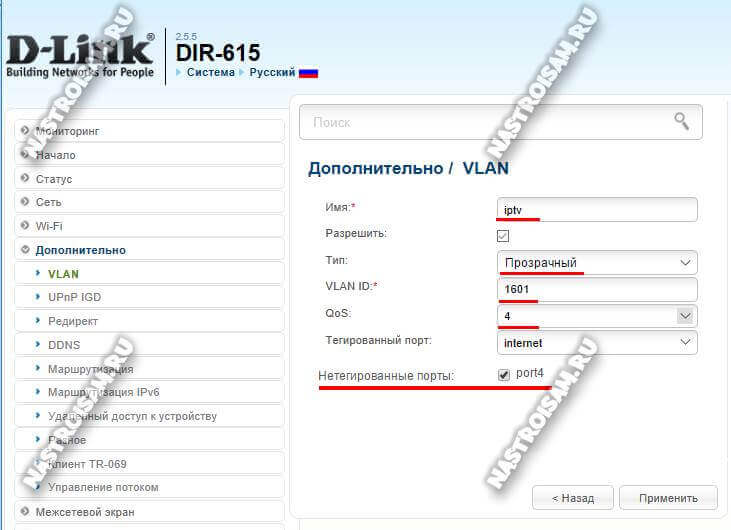
В свойствах новой группы прописываем её имя — IPTV, меняем тип на «Прозрачный». В поле VLAN ID прописываем идентификатор виртуальной сети, по которой бегает мультикаст. Приоритету QoS ставим значение 4 или 5. Остаётся только выбрать нетегированный порт, в который будет подключена приставка, и нажать на кнопочку «Применить».
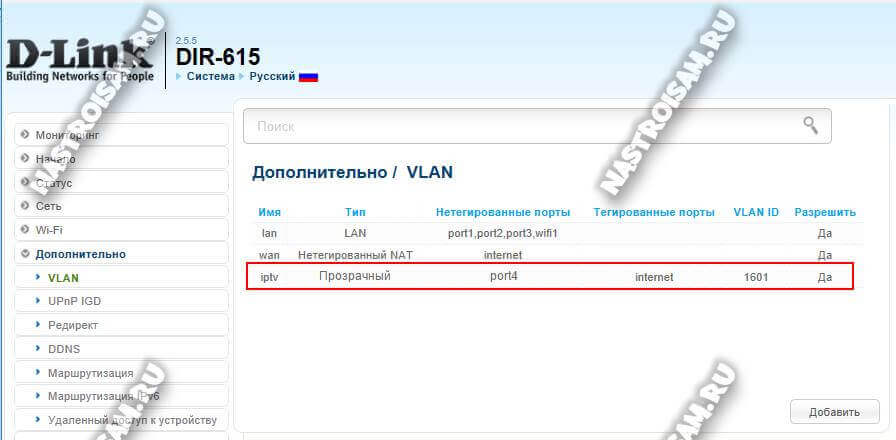
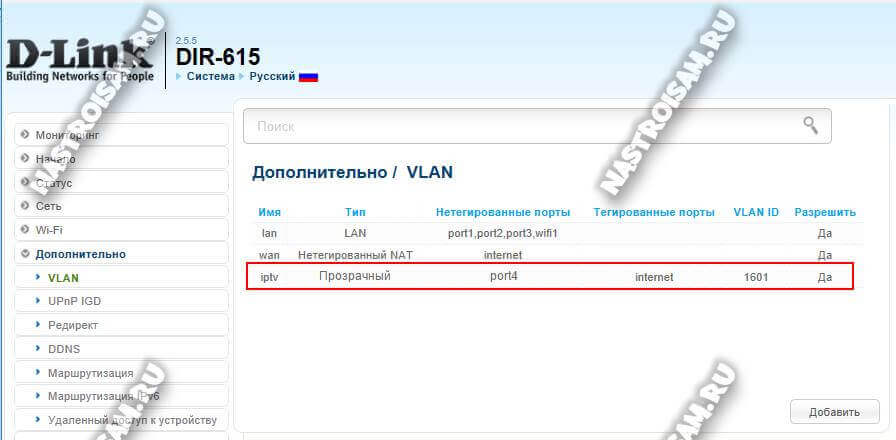
Теперь в списке групп появится ещё одна для подключения цифрового телевидения к роутеру D-Link DIR-615S. Можно подключать ресивер и проверять работу услуги.
Не забудьте сохранить настройки ДИР-615, нажав на кнопку «Сохранить» в верхнем правом углу веб-интерфейса.
Примечание: Компания ДЛинк иногда выкладывает версии прошивки для своих роутеров, которые отличаются наличием или отсутствием поддержки работы с мультикастом. Если вы вроде бы сделали всё верно, но ТВ не работает — причиной может быть и микропрограмма устройства. Для начала попробуйте обновить её до последней версии. Хотя, как показывает практика, иногда приходится делать наоборот — откатываться к старой версии, которая отлично работала с ТВ.
nastroisam.ru
Настройка роутера D-Link DIR-615 – подробная инструкция [2019]
 Виталий Солодкий 02.10.2019 0
Виталий Солодкий 02.10.2019 0 Загрузка…
Загрузка…В данной статье мы подробно разберем, как настроить роутер D-Link DIR-615. Это очень популярная модель роутера, которую применяет множество пользователей. Он отлично подходит для домашнего использования или обеспечения стабильным интернетом небольшого офиса, в том числе для Вашего компьютера, ноутбука, телефона, планшета и любых других устройств, которые поддерживают функцию Wi-Fi подключения. Также эту инструкцию можно применить и к любой другой модели роутеров D-Link, так как они имеют схожий интерфейс.


Даже у начинающего пользователя не должно возникнуть сложностей с настройкой дир 615, так как процесс довольно прост. Тем более, если провайдер задействует технологию с применением динамического айпи, то дополнительных действий от пользователя не поребуется вовсе, и интернет-соединение появится автоматически. Нужно будет только указать данные логина для входа и нового пароля для подключения, хотя этого можно и не делать, однако для безопасности все же рекомендуется.
Итак, чтобы было проще осуществить настройку, разобьем процесс на несколько пунктов:
- Подключение устройства к сети и вход в панель администрирования.
- Настройка интернета (ввод данных провайдера).
- Настройка Wi-Fi сети.
Далее рассмотрим более подробно каждый пункт.
Подключение и настройка роутера мтс DIR-615
Для начала следует выбрать место, на котором роутер будет расположен. Конечно, у тех людей, которые пользуются персональным компьютером, выбор не велик, и устройство устанавливается в непосредственной близости от него. Но рекомендуется размещать его в том месте квартиры, где уровень сигнала будет равномерно распределен между всеми комнатами. Таким образом можно получить стабильное интернет-соединение в любой части квартиры.


При желании достичь такого результата можно приобрести отдельно новый сетевой кабель с той длиной, которая позволит соеденить роутер с ПК, или вообще приобрести и подключить Wi-Fi адаптер для компьютера. Однако тем, кому не требуется идеальный сигнал на всех устройствах, этот пункт можно пропустить. Также рекомендуется не размещать роутер очень близко к бетонным стенам, от этого возможно ухудшение сигнала и сбои в работе.
Итак, после того, как выбрано место для установки маршрутизатора, его нужно подключить. В первую очередь к нему подключается кабель питания для включения в розетку. После этого на панели должны загореться все индикаторы, если этого не произошло, проверьте, включена ли кнопка питания на задней панели. В том случае, если настройка будет производиться с ПК, нужно выполнить подключение сетевого кабеля к устройству, который обычно идет в комплекте с роутером. Один конец провода вставляют в один из четырех разъемов LAN, они находятся на задней панели устройства и имеют черный цвет, а второй конец в разъем сетевой карты на компьютере. А кабель интернета подключается к разъему WAN, он такой один и имеет желтый цвет. Тут ошибиться сложно.


Следует отметить, что такой способ также доступен и для владельцев ноутбука. Если по каким-либо причинам сетевая карта находится в нерабочем состоянии или ПК и вовсе нет, существует возможность настройки вай-фай соединения при помощи телефона или планшета. Далее потребуется войти в список доступных Wi-Fi подключений и подсоединиться к сети с названием DIR-615. Данная сеть может быть как защищена паролем, так и нет. В первом случае пароль можно посмотреть на нижней части корпуса, на котором прикреплена соответствующая наклейка.


Далее потребуется войти в параметры роутера, но перед этим рекомендуется выполнить обнуление до дефолтных настроек. Это поможет упростить процесс настройки, если ранее уже были заданы параметры. Сделать это очень просто. На тыльной стороне маршрутизатора есть небольшая, утопленная в корпусе кнопка с подписью «Reset». Необходимо найти какой-то острый предмет (иголку, ручку с тонким стержнем и так далее) и при его помощи зажать кнопку примерно на 10 секунд. После чего отпустить, все индикаторы должны погаснуть и загореться вновь, после чего роутер будет перезагружен. Теперь можно приступать к изменению параметров. Рассмотрим подробнее:
- В первую очередь нужно открыть любой браузер и в строке поиска ввести «192.168.0.1».
- Будет открыто окно, где запросят ввести пароль и логин, стандартно это «admin» и «admin».
- Теперь Вы попадаете в настройки маршрутизатора, вполне возможно, что стандартным языком будет английский, в меню сверху можно изменить его на желаемый.
- Возможно, появится всплывающая вкладка, где будет предложено изменить дефолтный пароль на персональный, по желанию это можно сделать. Для этого потребуется придумать пароль и ввести его дважды в соответствующие поля. Важно записать его, потому что после этого именно с его помощью будет осуществляться вход в панель администрирования, забыв данные, придется снова делать сброс.
- После выполнения этих несложных действий можно приступать непосредственно к настройке.
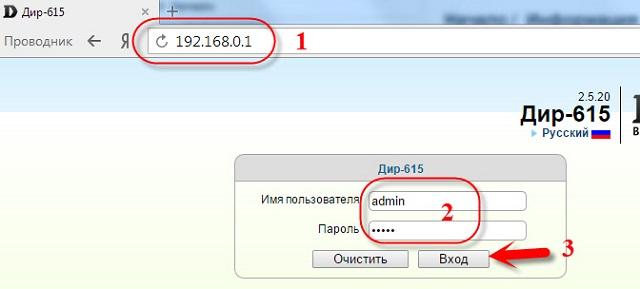
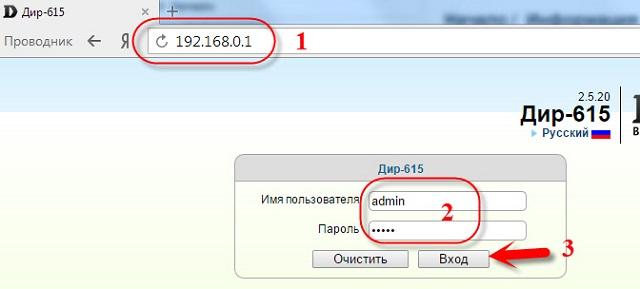
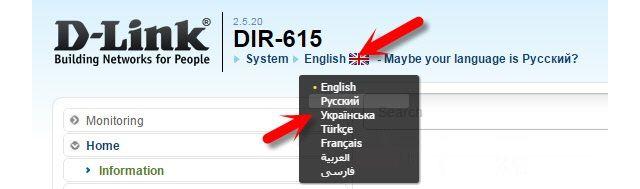
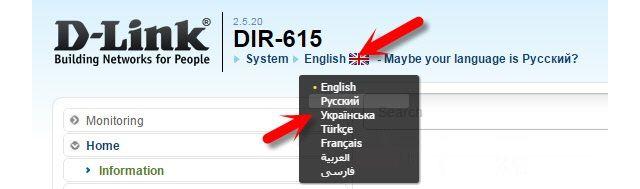
Настройка роутера D-Link DIR-615

 Загрузка …
Загрузка …Для успешной настройки интернета первое, что потребуется от пользователя, это узнать, какой тип подключения к интернету использует Ваш провайдер. Это может быть Динамический или Статический IP,PPTP, L2TP или PPPoE. Очень важно указать правильный тип соединения, в противном случае интернет просто не будет работать. В странах СНГ это наиболее популярные технологии:
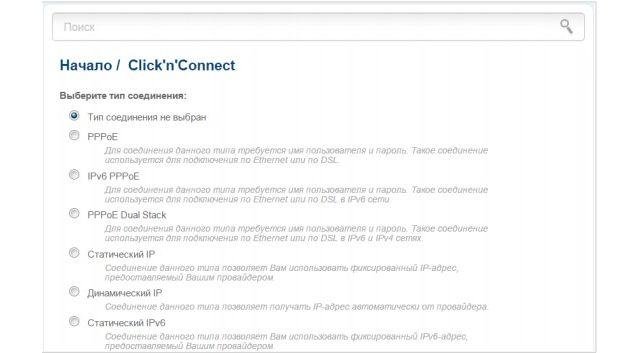
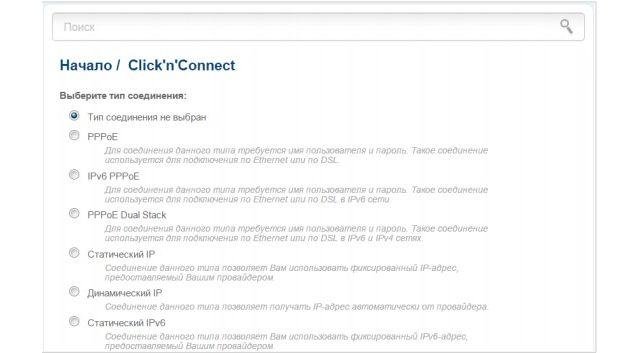
- Динамический IP – это самый лучший вариант для пользователя, при использовании этой технологии достаточно просто подключить Ethernet кабель к маршрутизатору и все, можно пользоваться.
- Статический IP – если провайдер использует эту технологию, потребуется звонить и уточнять IP-адрес для последующей настройки.
- PPPoE – этот тип подключения очень популярен в России, он требует создания специального соединения. Если Ваш провайдер использует эту технологию, вероятнее всего, такое подключение уже создано и потребуется в настройках выбрать PPPoE и ввести логин и пароль, который также уточняется у провайдера. В некоторых случаях может потребоваться ввести статический IP.
- PPTP L2TP – это 2 похожих протокола, которые требуют ввод логина, пароля. Также, возможно, потребуется указать статический IP и адрес сервера. В случае если интернет был уже подключен, дополнительных действий не потребуется.


Важно знать
Если потребуется звонить в службу технической поддержки провайдера, заодно узнайте, делает ли провайдер привязку к MAC-адресу и какие значения следует указать в настройках.
Если с Динамическим IP все проще простого, то в других случаях придется выполнять настройку. Рассмотрим подробнее процесс:
- В панели управления слева будет меню. Нужно выбрать «Начало», «Click’n’Connect». Убедитесь, что интернет кабель подключен в WAN порт и нажмите «Далее».
- Справа появится список, следует, основываясь на данных провайдера, выбрать правильный. Например, если тип подключения PPPoE и предоставляющий услуги провайдер сообщил необходимый для подключения IP, выбираете «PPPoE + Статический IP». В случае, если провайдер никаких дополнительных данных не предоставил, «Динамический IP» и так далее.
- Если выбран первый вариант, появится окно, в котором потребуется указать IP. Заполняем поле и жмем «Далее».
- Может появиться окно «Адреса локальных ресурсов провайдера». Этот пункт можно смело пропускать, нажав «Далее». Это не обязательная процедура и на качество обслуживания никак не скажется.
- После появится окно с меню ввода логина и пароля. Эти данные предоставляет провайдер. Вводите, жмете «Далее».
- После начнется проверка соединения с интернетом и станет доступно включение опции Яндекс.DNS. Это делается по желанию, можно пропустить.
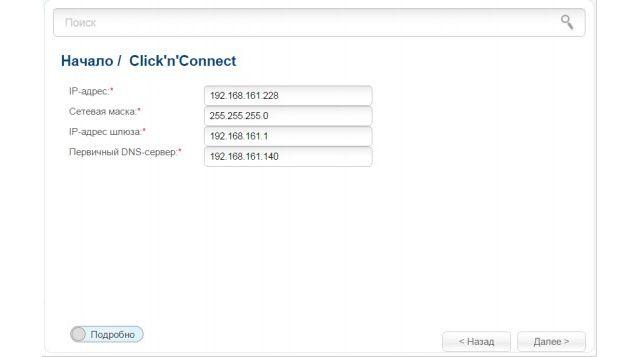
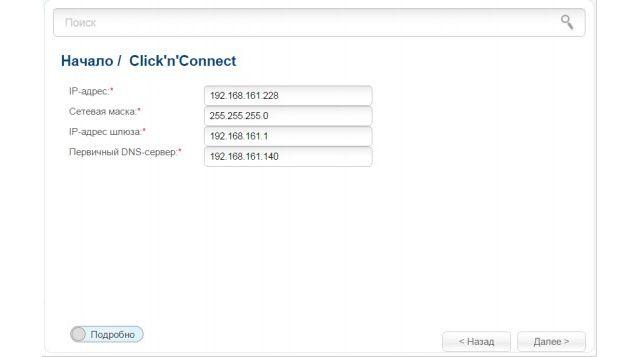
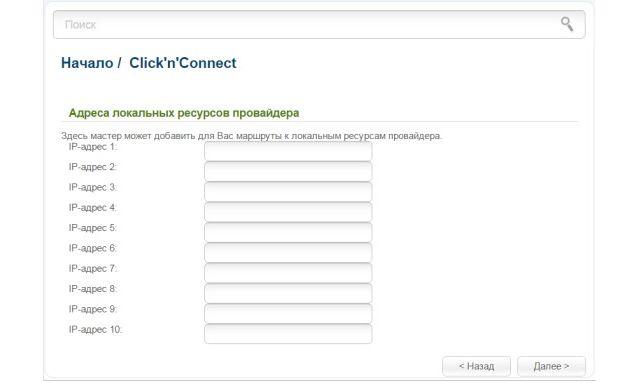
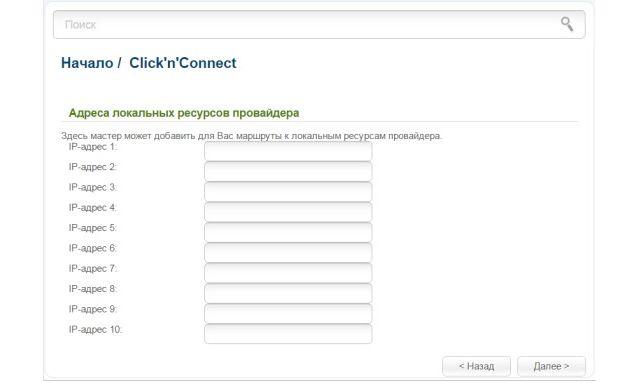
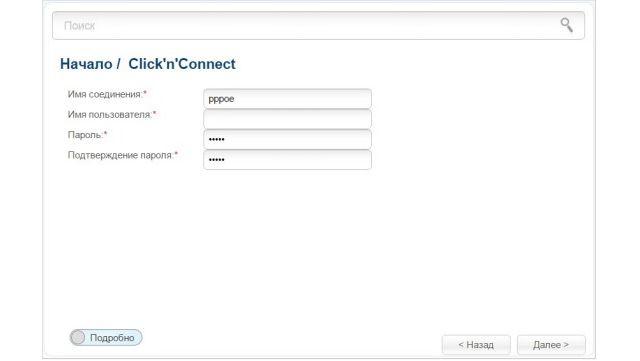
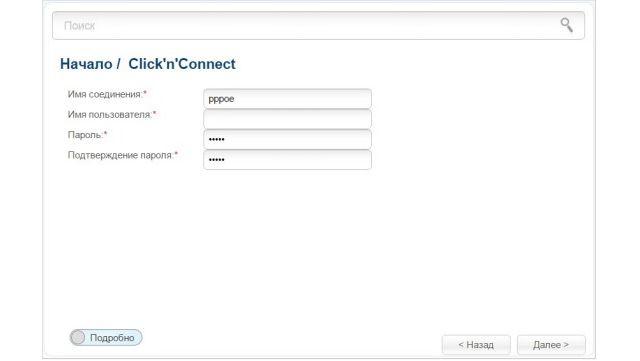
Данный пример относится к настройке PPPoE на DIR-615. Процедура практически ничем не отличается от других типов подключения, но с Динамическим IP все намного проще.


Важно знать
Если после того, как все настроено, но подключения к интернету все равно нет, висит значок ограниченного подключения к сети или просто не открываются сайты, вероятнее всего какие-то данные введены неправильно или выбран не тот тип соединения. Следует все тщательно перепроверить.
Также в любое время можно через это же меню сменить параметры требуемого подключения. Альтернативой будет войти во вкладку «Сеть», «WAN», выбрать и отредактировать требуемое соединение. Если все сделано правильно и интернет работает, можно переходить к настройке Wi-Fi.
Настройка Wi-Fi на роутере DIR-615
Самое простое, что осталось сделать, это изменить имя соединения и задать пароль для вай-фай сети:
- Переходим во вкладку «Wi-Fi», «Основные настройки». Находим поле «SSID» и указываем желаемое название сети. Жмем «Применить».
- Далее в той же вкладке «Настройки безопасности», находим поле «Ключ шифрования PSK» и вводим желаемый пароль. Желательно использовать сложные пароли, не менее 8 символов с заглавными буквами и цифрами, к примеру, «J1mMy1706z». Это в разы повысит безопасность. Избегайте простых и общеизвестных комбинаций вроде «88888888»,«qwerty» и т.п. Новый пароль обязательно запишите где-то.
- Далее потребуется сохранить настройки, перейдя в «Система», «Сохранить». По окончании процедуры в том же разделе выберите «Перезагрузить».
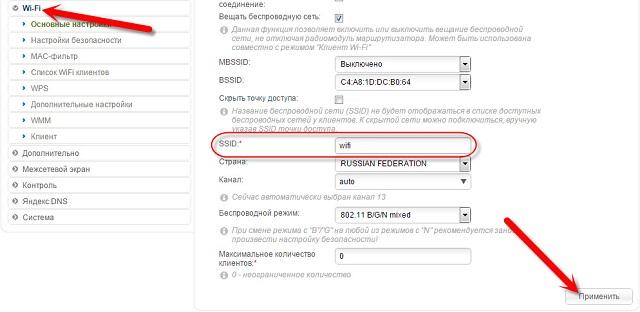
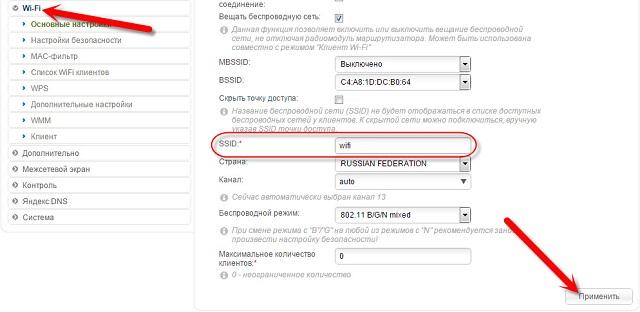
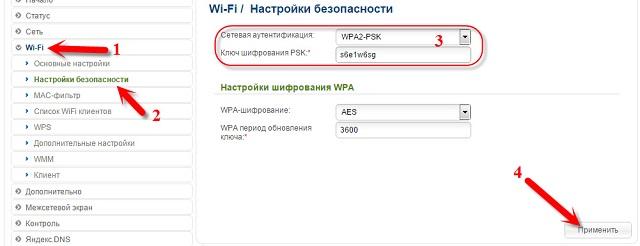
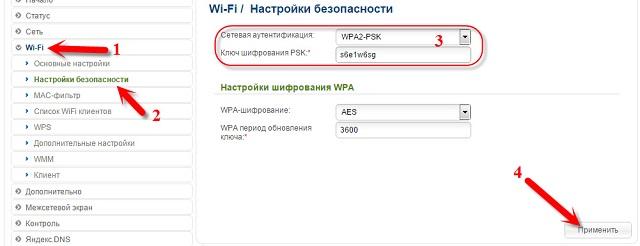
На этом процедура настройки роутера дир 615 окончена. В случае, если что-либо не получается и интернет все же отсутствует, можно совершить звонок в техническую поддержку Вашего провайдера и уточнить, что же именно было сделано не так, и попросить подкорректировать Ваши действия.
mobila.guru
D-Link DIR-615 как репитер, повторитель, Wi-Fi мост или WiFi клиент
Всем доброго времени суток! В статье мы сегодня будем пытаться запустить роутер D-Link DIR-615 как репитер или повторитель. Также я расскажу про настройку Wi-Fi клиента и в режиме WiFi моста. Проблема в том, что в настройках маршрутизатора нет четкого режима «репитера», «Точки доступа» или «моста», как это бывает на аппаратах других фирм: ASUS, или ZyXel.
Но как оказалось выполнить это можно, но нужно сделать несколько важных шагов, о которых я поговорю в статье. Важно делать все последовательно и не пропускать шаги, поэтому читайте статью от начала и до конца. Также если у вас возникнут какие-то сложности или трудности – пишите в комментариях, и я вам помогу.
Подключение
Если вы уже зашли в Web-интерфейс, то пропустите эту главу и приступите к прочтению следующей. Для всех остальных я кратенько, расскажу – как зайти в настройки аппарата. И так, мы должны быть подключены к сети роутера с любого устройства: компьютера, ноутбука, телефона или планшета. Подключаемся по кабелю – вставляя его в свободный LAN порт. Или по Wi-Fi – я думаю вы уже знаете и умеете это делать.
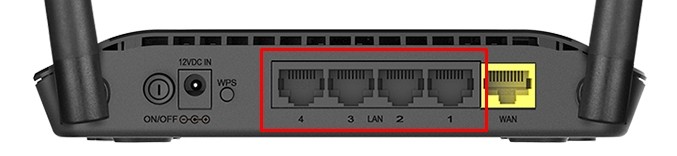
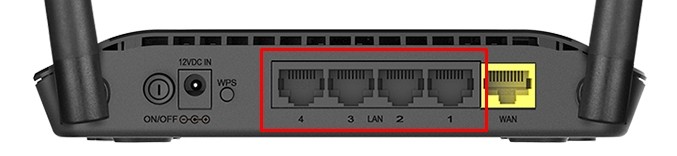 DIR-615S
DIR-615S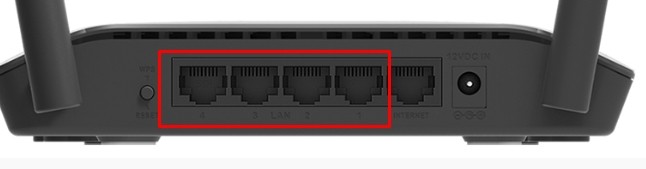
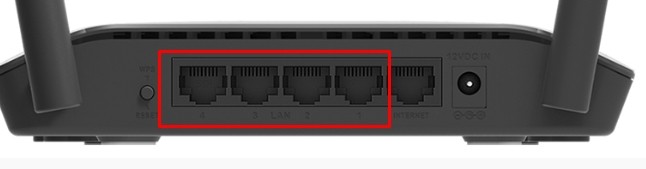 DIR-615/T4
DIR-615/T4Если вы его впервые настраиваете, то пароль от Wi-Fi можно посмотреть на этикетке под корпусом. Также там будет информация для входа: адрес; логин; пароль от администраторской панели.


После подключения к локальной сети интернет-центра, открываем браузер и в адресную строку вводим один из предложенных адресов:
- 192.168.0.1
- dlinkrouter.local
Далее вводим логин (admin – по умолчанию) и пароль (пустая строка – по умолчанию). Как я и говорил эта информация находится на той самой заветной бумажке. Но при первой настройке имя пользователя и ключ надо будет поменять.
Настройка
У нас есть несколько версий аппарата: DIR-615/T4, DIR-615S – новые, и одна старая модель. У всех прошивка может сильно отличаться, поэтому я буду в некоторых моментах давать отступление и пояснение. В целом настройка происходит одинаково.
Новая прошивка: «Расширенные настройки» – раздел «Wi-Fi» – пролистываем вправо в самый конец и нажимаем «Клиент».
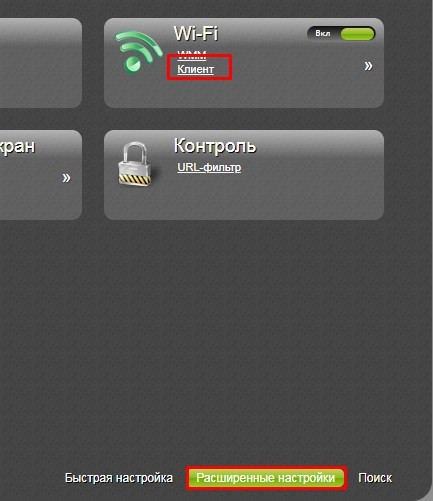
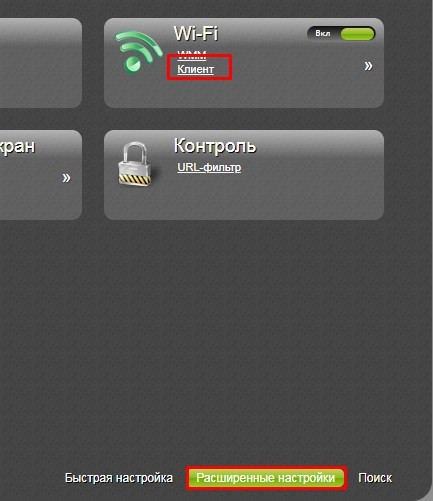
Старая прошивка: «Wi-Fi» – «Клиент».
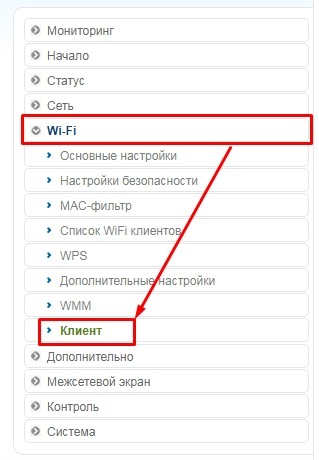
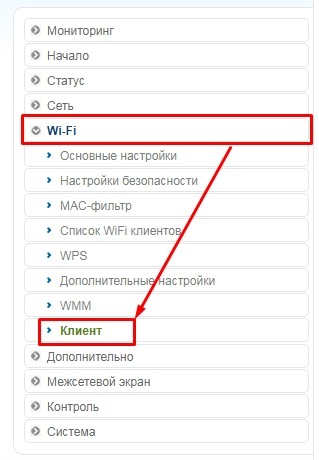
ПРИМЕЧАНИЕ! Если пункта «клиент» нет, то обновите прошивку. По данной теме проходим по этой ссылке.
- Сначала включаем режим, а также нажимаем на вторую галочку, как на картинке ниже. Чтобы помимо приёма маршрутизатор также и вещал беспроводную сеть.
- Ниже должна сразу же отображаться ваша основная вай-фай сетка. Если её нет, то нажмите «Поиск сетей». Совет – настраивайте два роутера так, чтобы они были рядом, чтобы не было проблем из-за большой дистанции или препятствий.
- Если у вас невидимая беспроводная сеть, то можно просто ввести имя и пароль чуть ниже.
- В конце нажимаем «Применить»;
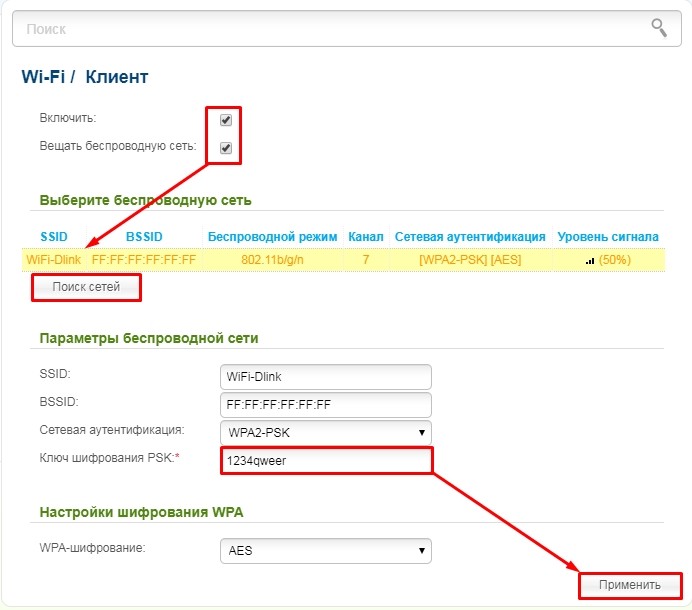
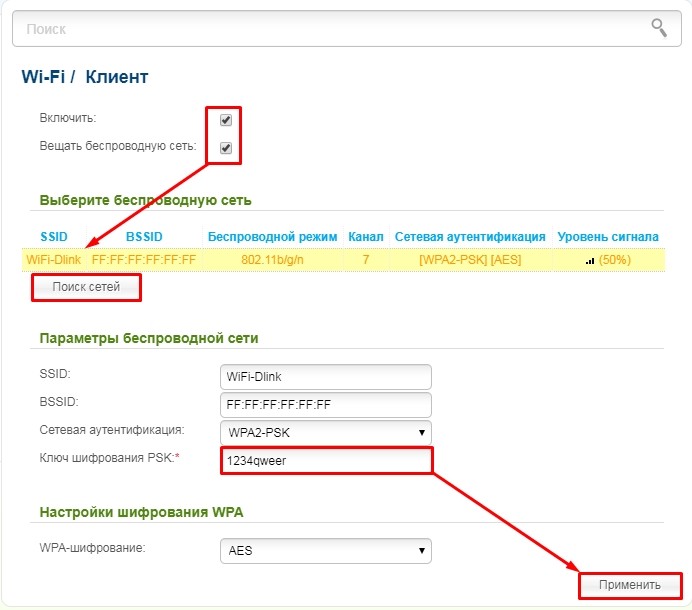
- После этого вы должны увидеть, что аппарат подключился к вайфай;
Новая прошивка: «Расширенные настройки» – в разделе
«Сеть» нажимаем на «WAN».
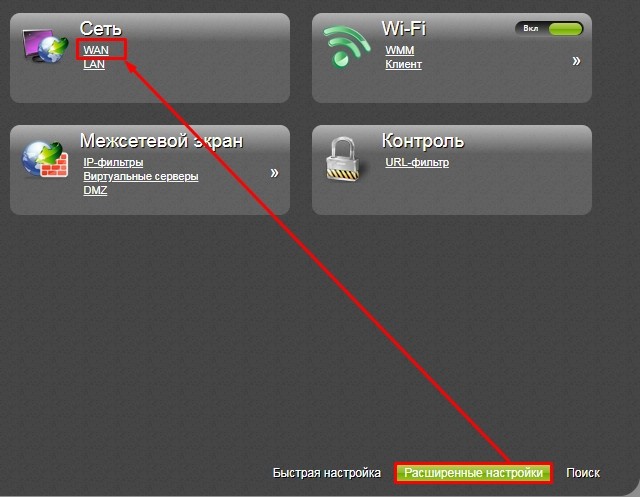
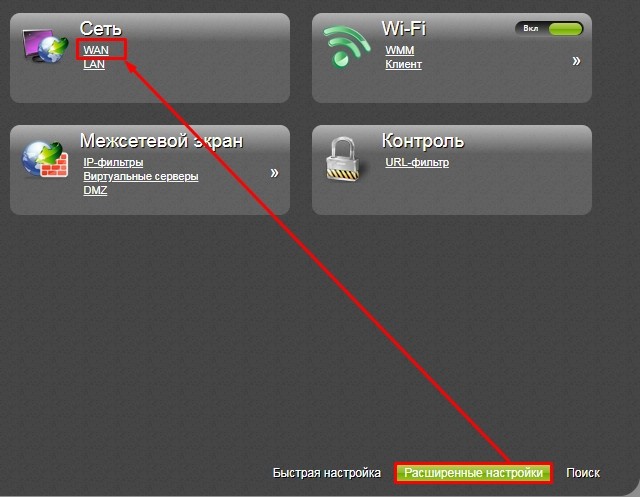
Старая прошивка: «Сеть» – «Wi-Fi».
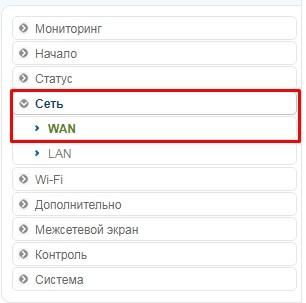
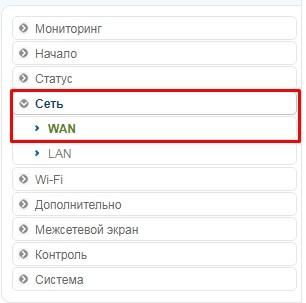
- Выделаем все подключения, которые есть и удаляем. В самом конце нажимаем «Добавить»;
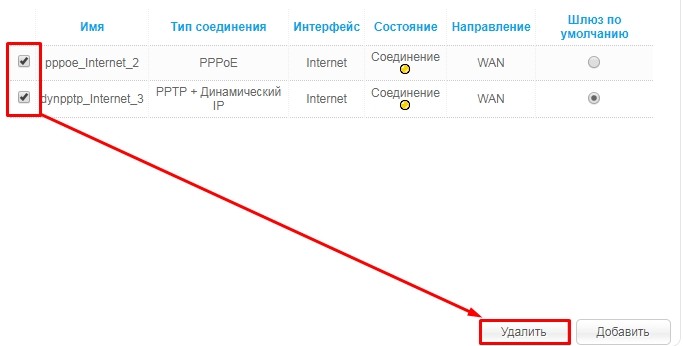
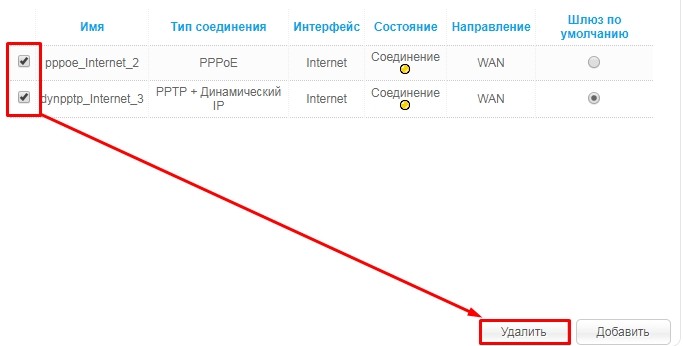
- Тип соединения выставляем как «Динамический IP», а ниже в «Интерфейсе» обязательно не забываем выставить «WiFiClient». Применяем настройки.
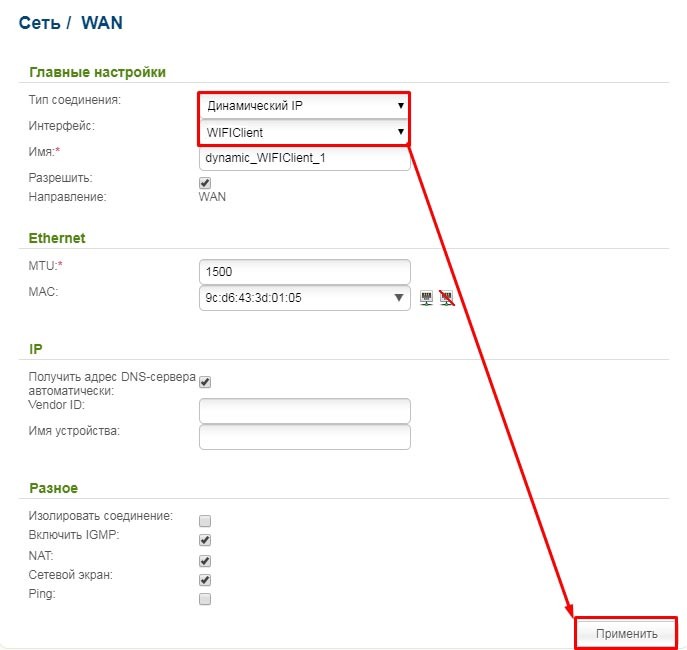
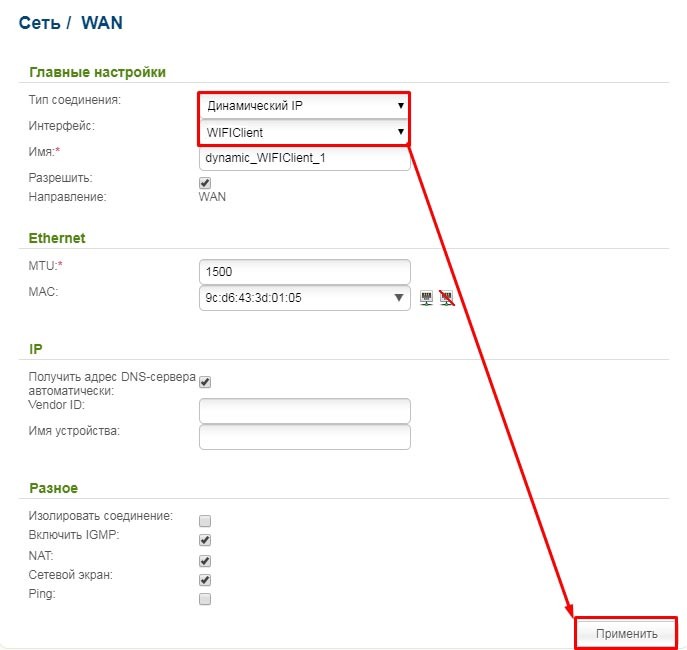
Если вам нужно было настроить WiFi клиент или режим Wi-Fi моста, то по сути вы уже все сделали. С репитером и повторителем, нужно будет сделать ещё пару действий – читаем дальше.
Теперь очень важный момент, так как у нас на аппарате нет отдельно режима «повторителя» или «репитера», но его можно воссоздать. Основную часть мы уже выполнили – мы подключились к первому роутеру по Wi-Fi и получаем от него интернет. Смысл повторителя в том, чтобы иметь те же самые настройки вай-фай сети, чтобы устройство от одного роутера сразу же пере подключалось к основному. Именно это мы сейчас и сделаем:
- В разделе «WIFI» переходим в «Основные настройки»;
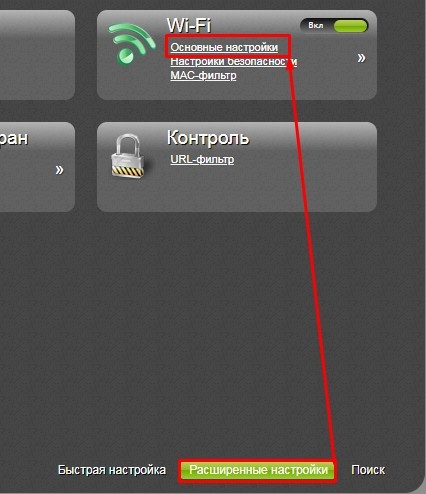
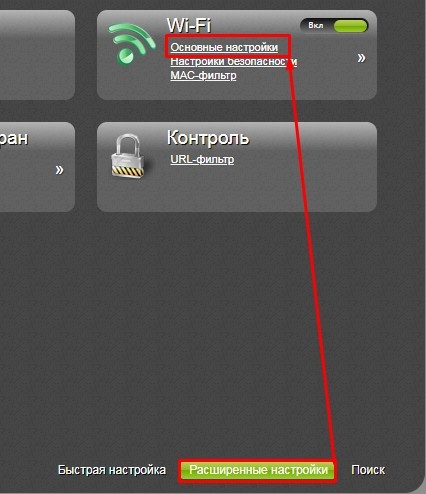
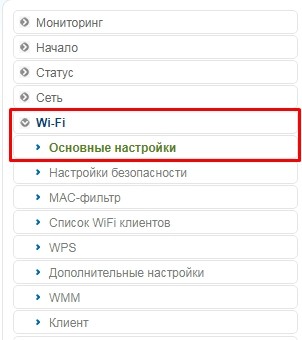
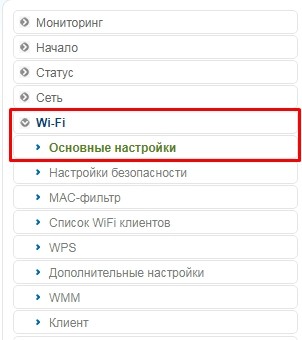
- Устанавливаем также же имя вай-фай сети, как у первого аппарата;
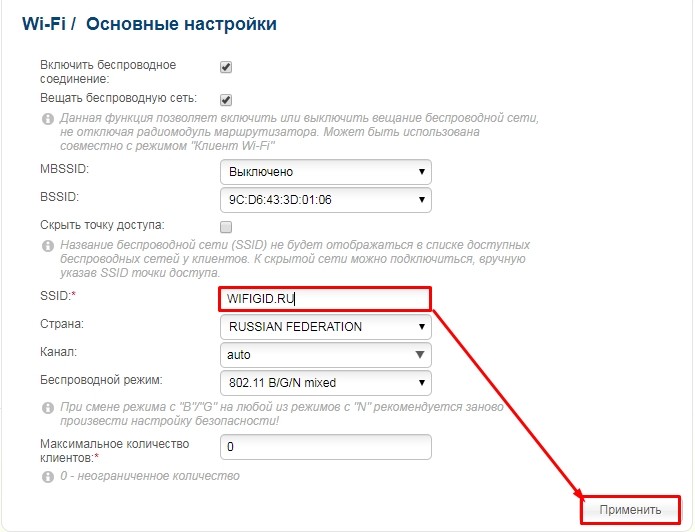
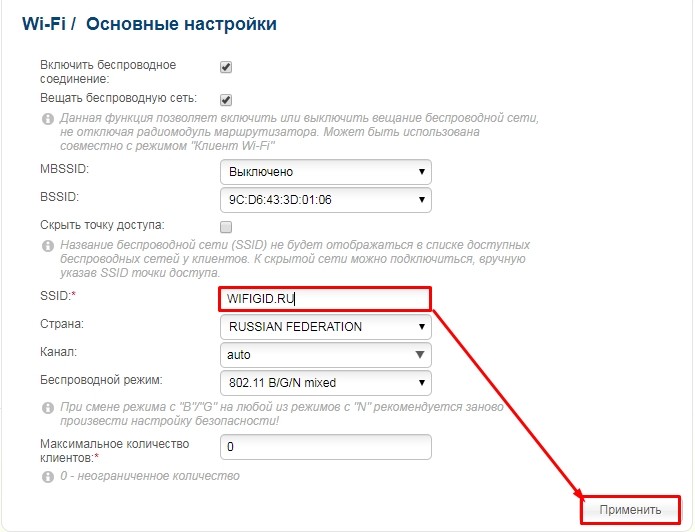
- Там же в разделе переходим в «Настройки безопасности» и устанавливаем точно такой же пароль от беспроводной сети.
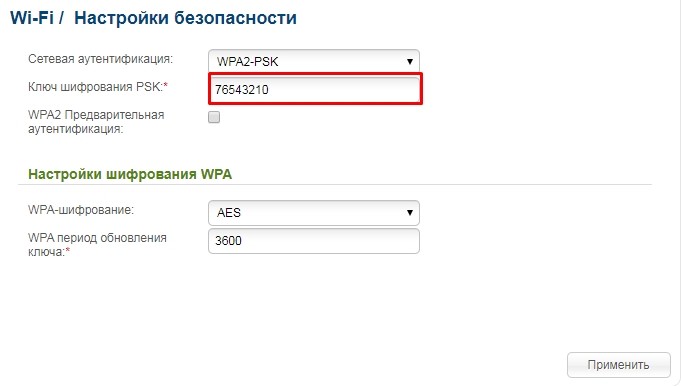
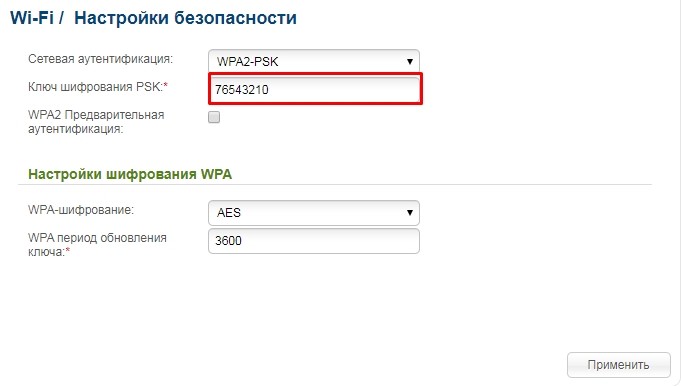
- Перезагружаем роутер, нажав на «Система» в самом верху и выбрав соответствующую кнопку;
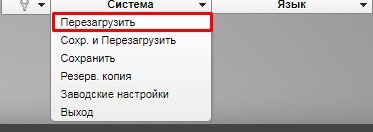
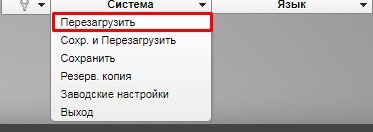
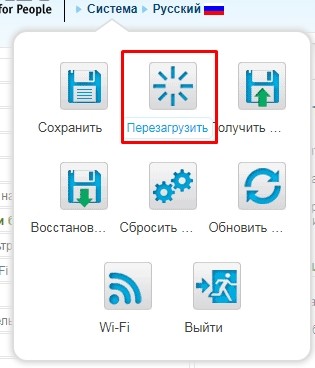
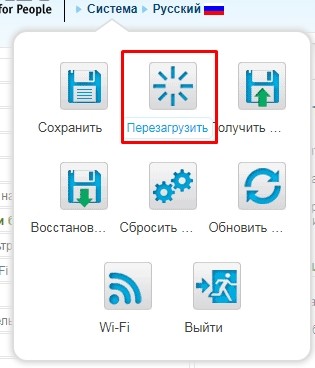
После этого должно все работать стабильно, по крайне мере у меня все так. Но иногда у некоторых с D-Link DIR-615 в режиме репитера происходить проблема – когда подходят к второму роутеру не происходит пере подключение. Даже просит повторно пароль. Тогда можно сделать следующее: выставите на основном роутере статический канал от 1 до 11.
Тоже самое делаем в настройках и у второго передатчика. Также в настройках где мы прописывали тоже самое имя сети, чуть выше есть параметр «BSSID» – устанавливаем его как на основном маршрутизаторе (BSSID можно посмотреть в настройках роутера). И убедитесь также, чтобы сетевая аутентификация была на обоих устройствах одинаковая – желательно использовать WPA2-PSK.
wifigid.ru


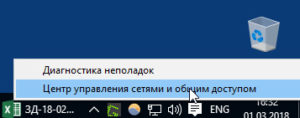
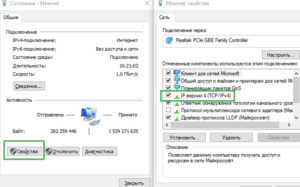
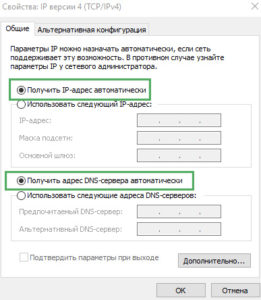
 В первом случае в адресной строке браузера вводится адрес 192.168.0.1. Логин для входа – admin, пароль – пустое поле.
В первом случае в адресной строке браузера вводится адрес 192.168.0.1. Логин для входа – admin, пароль – пустое поле.

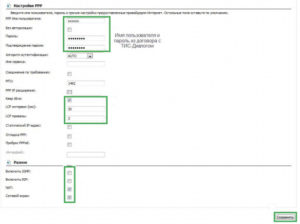
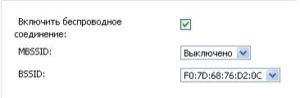 Беспроводная сеть
Беспроводная сеть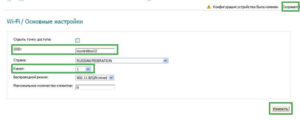 Поле SSID – это имя точки доступа, пользователь придумывает по своему усмотрению. Установка галочки «Скрыть точку доступа» необходима, только если нужно повысить уровень безопасности персональной сети. Тогда подключиться к Wi-Fi на D-Link Dir возможно, указав имя точки в ручном режиме. При обычном поиске она будет невидима для других клиентов.
Поле SSID – это имя точки доступа, пользователь придумывает по своему усмотрению. Установка галочки «Скрыть точку доступа» необходима, только если нужно повысить уровень безопасности персональной сети. Тогда подключиться к Wi-Fi на D-Link Dir возможно, указав имя точки в ручном режиме. При обычном поиске она будет невидима для других клиентов.